Page 1

Phaser® 7500
Color Printer
Phaser® 7500
User Guide
English
Français Guide d'utilisation
Italiano Guida dell'utente
Deutsch Benutzerhandbuch
Español Guía del usuario
Português Guia do usuário
Nederlands Gebruikershandleiding
Svenska Användarhandbok
Dansk Betjeningsvejledning
Čeština
Polski Przewodnik użytkownika
Uživatelská příručka
Magyar Felhasználói útmutató
Русский Руководство пользователя
Türkçe Kullanıcı Kılavuzu
Ελληνικά Εγχειρίδιο χρήστη
Page 2
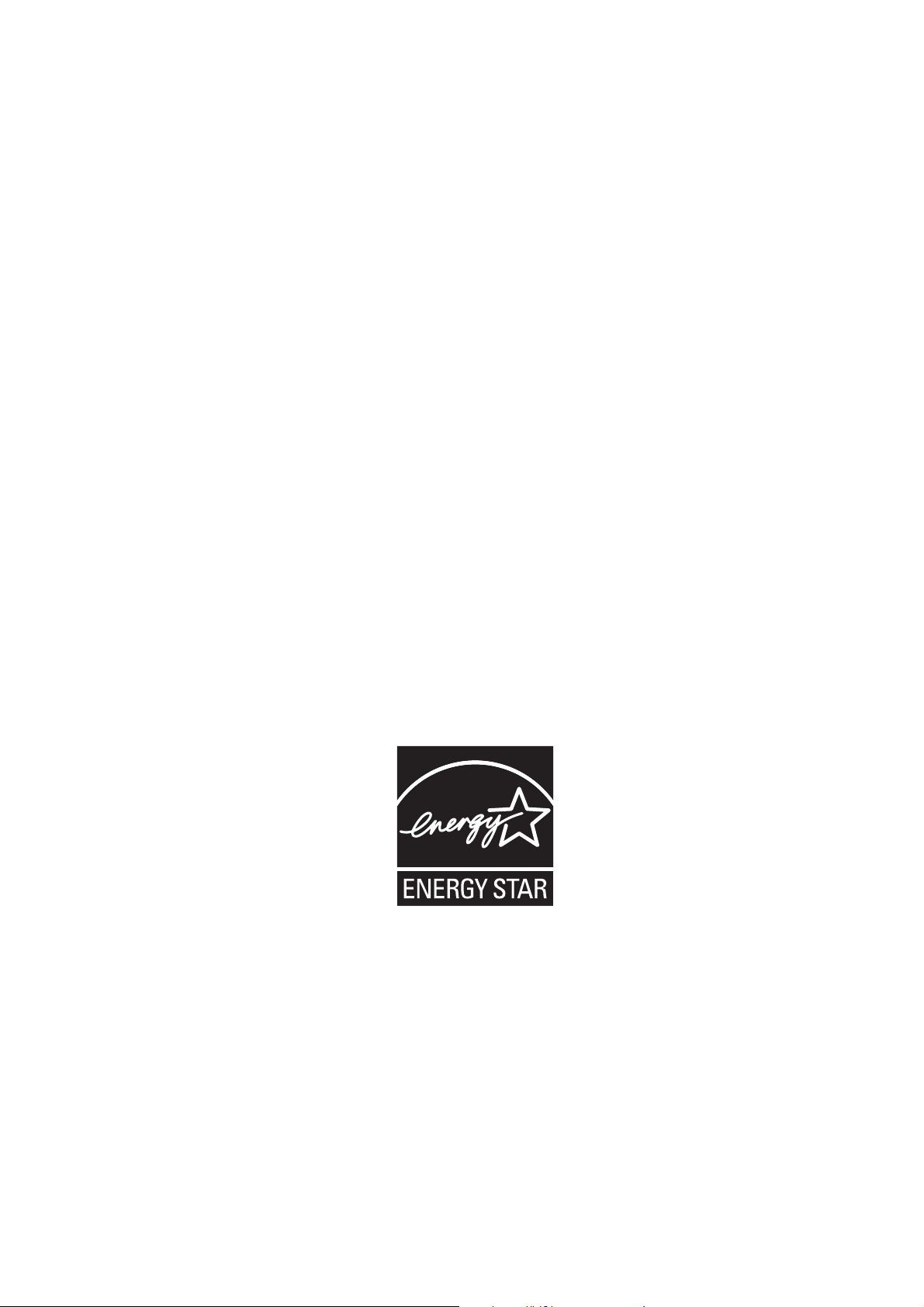
Copyright © 2009 Xerox Corporation. Všechna práva vyhrazena. Nepublikovaná práva vyhrazena podle
zákonů Spojených států na ochranu autorských práv. Obsah této publikace nesmí být v žádné podobě
reprodukován bez svolení společnosti Xerox Corporation.
Uplatňovaná ochrana autorských práv se vztahuje na všechny formy a záležitosti spojené s materiálem a
informacemi, které jsou chráněny autorskými právy v souladu se zákonným nebo soudním právem, nebo
uvedeny níže, včetně, a to bez omezení, materiálů generovaných ze zobrazení a vzhledu obrazovek atd.
®
Xerox
, CentreWare®, Phaser®, PrintingScout® aWalk-Up® jsou ochranné známky společnosti
Xerox Corporation ve Spojených státech amerických anebo jiných zemích.
Adobe
Reader®, Adobe Type Manager®, ATM™, Flash®, Macromedia®, Photoshop® aPostScript® jsou
ochranné známky společnosti Adobe Systems Incorporated ve Spojených státech amerických anebo
jiných zemích.
®
Apple
, AppleTalk®, Bonjour®, EtherTalk®, Macintosh®, Mac OS® a TrueType® jsou ochranné známky
společnosti Apple Computer, Inc. ve Spojených státech amerických anebo jiných zemích.
®
HP-GL
, HP-UX® aPCL® jsou ochranné známky společnosti Hewlett-Packard Corporation ve Spojených
státech amerických anebo jiných zemích.
®
IBM
a AIX® jsou ochranné známky společnosti International Business Machines Corporation ve Spojených
státech amerických anebo jiných zemích.
Microsoft
®
, Windows Vista®, Windows® a Windows Server® jsou ochranné známky společnosti
Microsoft Corporation ve Spojených státech amerických anebo jiných zemích.
®
Novell
, NetWare®, NDPS®, NDS®, Novell Directory Services®, IPX™ a Novell Distributed Print Services™
jsou ochranné známky společnosti Novell, Incorporated ve Spojených státech amerických anebo
jiných zemích.
®
SGI
IRIX® je ochranná známka společnosti Silicon Graphics, Inc.
SM
Sun
, Sun Microsystems™ a Solaris™ jsou ochranné známky společnosti Sun Microsystems, Incorporated ve
Spojených státech amerických anebo jiných zemích.
®
UNIX
je ochranná známka ve Spojených státech amerických a jiných zemích licencovaná výhradně
prostřednictvím společnosti X/Open Company Limited.
Společnost Xerox Corporation jako partner programu E
E
NERGY STAR pro energetickou účinnost. Název a logo ENERGY STAR jsou známky registrované ve Spojených
NERGY STAR
®
určila, že tento výrobek splňuje směrnice
státech amerických.
Page 3

Obsah
1Bezpečnost
Bezpečnost elektrických obvodů . . . . . . . . . . . . . . . . . . . . . . . . . . . . . . . . . . . . . . . . . . . . . . . . 10
Napájecí kabel . . . . . . . . . . . . . . . . . . . . . . . . . . . . . . . . . . . . . . . . . . . . . . . . . . . . . . . . . . . 10
Bezpečné používání . . . . . . . . . . . . . . . . . . . . . . . . . . . . . . . . . . . . . . . . . . . . . . . . . . . . . . . . . 11
Umístění tiskárny . . . . . . . . . . . . . . . . . . . . . . . . . . . . . . . . . . . . . . . . . . . . . . . . . . . . . . . . . 11
Provozní pokyny . . . . . . . . . . . . . . . . . . . . . . . . . . . . . . . . . . . . . . . . . . . . . . . . . . . . . . . . . 11
Spotřební materiál k tiskárně . . . . . . . . . . . . . . . . . . . . . . . . . . . . . . . . . . . . . . . . . . . . . . . . 11
Bezpečnost při údržbě . . . . . . . . . . . . . . . . . . . . . . . . . . . . . . . . . . . . . . . . . . . . . . . . . . . . . . . . 12
Symboly na tiskárně. . . . . . . . . . . . . . . . . . . . . . . . . . . . . . . . . . . . . . . . . . . . . . . . . . . . . . . . . . 13
2 Funkce
Součásti tiskárny . . . . . . . . . . . . . . . . . . . . . . . . . . . . . . . . . . . . . . . . . . . . . . . . . . . . . . . . . . . . 16
Pohled zepředu . . . . . . . . . . . . . . . . . . . . . . . . . . . . . . . . . . . . . . . . . . . . . . . . . . . . . . . . . . 16
Pohled zezadu . . . . . . . . . . . . . . . . . . . . . . . . . . . . . . . . . . . . . . . . . . . . . . . . . . . . . . . . . . . 17
Vnitřní součásti . . . . . . . . . . . . . . . . . . . . . . . . . . . . . . . . . . . . . . . . . . . . . . . . . . . . . . . . . . 17
Konfigurace tiskárny . . . . . . . . . . . . . . . . . . . . . . . . . . . . . . . . . . . . . . . . . . . . . . . . . . . . . . . . . 18
Standardní funkce . . . . . . . . . . . . . . . . . . . . . . . . . . . . . . . . . . . . . . . . . . . . . . . . . . . . . . . . 18
Dostupné konfigurace . . . . . . . . . . . . . . . . . . . . . . . . . . . . . . . . . . . . . . . . . . . . . . . . . . . . . 18
Volitelné doplňky . . . . . . . . . . . . . . . . . . . . . . . . . . . . . . . . . . . . . . . . . . . . . . . . . . . . . . . . . 19
Ovládací panel. . . . . . . . . . . . . . . . . . . . . . . . . . . . . . . . . . . . . . . . . . . . . . . . . . . . . . . . . . . . . . 20
Rozvržení ovládacího panelu. . . . . . . . . . . . . . . . . . . . . . . . . . . . . . . . . . . . . . . . . . . . . . . . 20
Informační stránky . . . . . . . . . . . . . . . . . . . . . . . . . . . . . . . . . . . . . . . . . . . . . . . . . . . . . . . . 21
Další informace . . . . . . . . . . . . . . . . . . . . . . . . . . . . . . . . . . . . . . . . . . . . . . . . . . . . . . . . . . . . . 22
Centrum podpory společnosti Xerox . . . . . . . . . . . . . . . . . . . . . . . . . . . . . . . . . . . . . . . . . . 23
3 Základy síťového připojení
Přehled nastavení a konfigurace sítě. . . . . . . . . . . . . . . . . . . . . . . . . . . . . . . . . . . . . . . . . . . . . 26
Výběr způsobu připojení . . . . . . . . . . . . . . . . . . . . . . . . . . . . . . . . . . . . . . . . . . . . . . . . . . . . . . 27
Připojení prostřednictvím sítě Ethernet (doporučeno) . . . . . . . . . . . . . . . . . . . . . . . . . . . . . 27
Připojení prostřednictvím rozhraní USB. . . . . . . . . . . . . . . . . . . . . . . . . . . . . . . . . . . . . . . . 28
Konfigurace síťové adresy. . . . . . . . . . . . . . . . . . . . . . . . . . . . . . . . . . . . . . . . . . . . . . . . . . . . . 29
Adresy TCP/IP a IP . . . . . . . . . . . . . . . . . . . . . . . . . . . . . . . . . . . . . . . . . . . . . . . . . . . . . . . 29
Automatické nastavení adresy IP tiskárny. . . . . . . . . . . . . . . . . . . . . . . . . . . . . . . . . . . . . . 30
Dynamické metody nastavení adresy IP tiskárny . . . . . . . . . . . . . . . . . . . . . . . . . . . . . . . . 30
Ruční nastavení adresy IP tiskárny . . . . . . . . . . . . . . . . . . . . . . . . . . . . . . . . . . . . . . . . . . . 31
Software pro správu tiskárny . . . . . . . . . . . . . . . . . . . . . . . . . . . . . . . . . . . . . . . . . . . . . . . . . . . 33
Služby CentreWare IS . . . . . . . . . . . . . . . . . . . . . . . . . . . . . . . . . . . . . . . . . . . . . . . . . . . . . 33
CentreWare Web . . . . . . . . . . . . . . . . . . . . . . . . . . . . . . . . . . . . . . . . . . . . . . . . . . . . . . . . . 34
Dostupné ovladače tiskárny. . . . . . . . . . . . . . . . . . . . . . . . . . . . . . . . . . . . . . . . . . . . . . . . . . . . 35
Barevná tiskárna Phaser 7500
Uživatelská příručka
3
Page 4

Obsah
Windows 2000 nebo novější . . . . . . . . . . . . . . . . . . . . . . . . . . . . . . . . . . . . . . . . . . . . . . . . . . . 36
Přípravné kroky . . . . . . . . . . . . . . . . . . . . . . . . . . . . . . . . . . . . . . . . . . . . . . . . . . . . . . . . . . 36
Stručný postup instalace z disku CD-ROM . . . . . . . . . . . . . . . . . . . . . . . . . . . . . . . . . . . . . 36
Další způsoby instalace . . . . . . . . . . . . . . . . . . . . . . . . . . . . . . . . . . . . . . . . . . . . . . . . . . . . 37
Instalace ze 64bitového serveru do 32bitového klienta v systému Windows . . . . . . . . . . . 40
Odstraňování problémů v systému Windows 2000 nebo novějším . . . . . . . . . . . . . . . . . . . 40
Macintosh OS X, verze 10.3 a vyšší . . . . . . . . . . . . . . . . . . . . . . . . . . . . . . . . . . . . . . . . . . . . . 42
Macintosh OS X, verze 10.3 . . . . . . . . . . . . . . . . . . . . . . . . . . . . . . . . . . . . . . . . . . . . . . . . 42
Macintosh OS X, verze 10.4 a vyšší . . . . . . . . . . . . . . . . . . . . . . . . . . . . . . . . . . . . . . . . . . 43
Odstraňování problémů v systému Macintosh (Mac OS X, verze 10.3 a vyšší) . . . . . . . . . 44
UNIX (Linux) . . . . . . . . . . . . . . . . . . . . . . . . . . . . . . . . . . . . . . . . . . . . . . . . . . . . . . . . . . . . . . . 45
Stručný postup instalace . . . . . . . . . . . . . . . . . . . . . . . . . . . . . . . . . . . . . . . . . . . . . . . . . . . 45
IPv6 . . . . . . . . . . . . . . . . . . . . . . . . . . . . . . . . . . . . . . . . . . . . . . . . . . . . . . . . . . . . . . . . . . . . . . 47
Povolení protokolu IPv6 . . . . . . . . . . . . . . . . . . . . . . . . . . . . . . . . . . . . . . . . . . . . . . . . . . . . 47
Nastavení ID rozhraní . . . . . . . . . . . . . . . . . . . . . . . . . . . . . . . . . . . . . . . . . . . . . . . . . . . . . 48
Automatické přiřazení adresy . . . . . . . . . . . . . . . . . . . . . . . . . . . . . . . . . . . . . . . . . . . . . . . 49
DHCPv6 . . . . . . . . . . . . . . . . . . . . . . . . . . . . . . . . . . . . . . . . . . . . . . . . . . . . . . . . . . . . . . . . 49
Ruční přiřazení adresy. . . . . . . . . . . . . . . . . . . . . . . . . . . . . . . . . . . . . . . . . . . . . . . . . . . . . 50
Priorita adres . . . . . . . . . . . . . . . . . . . . . . . . . . . . . . . . . . . . . . . . . . . . . . . . . . . . . . . . . . . . 51
4Tisk
Přehled tisku . . . . . . . . . . . . . . . . . . . . . . . . . . . . . . . . . . . . . . . . . . . . . . . . . . . . . . . . . . . . . . . 54
Podporované druhy médií . . . . . . . . . . . . . . . . . . . . . . . . . . . . . . . . . . . . . . . . . . . . . . . . . . . . . 55
Doporučená médiá. . . . . . . . . . . . . . . . . . . . . . . . . . . . . . . . . . . . . . . . . . . . . . . . . . . . . . . . 55
Obecné pokyny ke vkládání médií. . . . . . . . . . . . . . . . . . . . . . . . . . . . . . . . . . . . . . . . . . . . 55
Média, která mohou poškodit tiskárnu . . . . . . . . . . . . . . . . . . . . . . . . . . . . . . . . . . . . . . . . . 56
Pokyny k uskladnění papíru. . . . . . . . . . . . . . . . . . . . . . . . . . . . . . . . . . . . . . . . . . . . . . . . . 56
Vkládání médií . . . . . . . . . . . . . . . . . . . . . . . . . . . . . . . . . . . . . . . . . . . . . . . . . . . . . . . . . . . . . . 57
Vložení papíru do zásobníku 1 (MPT) . . . . . . . . . . . . . . . . . . . . . . . . . . . . . . . . . . . . . . . . . 57
Použití ručního podávání v zásobníku 1 (MPT). . . . . . . . . . . . . . . . . . . . . . . . . . . . . . . . . . 62
Vložení papíru do zásobníků 2–5 . . . . . . . . . . . . . . . . . . . . . . . . . . . . . . . . . . . . . . . . . . . . 62
Tisk na speciální média . . . . . . . . . . . . . . . . . . . . . . . . . . . . . . . . . . . . . . . . . . . . . . . . . . . . . . . 69
Tisk na fólie . . . . . . . . . . . . . . . . . . . . . . . . . . . . . . . . . . . . . . . . . . . . . . . . . . . . . . . . . . . . . 69
Tisk na obálky . . . . . . . . . . . . . . . . . . . . . . . . . . . . . . . . . . . . . . . . . . . . . . . . . . . . . . . . . . . 70
Tisk na štítky . . . . . . . . . . . . . . . . . . . . . . . . . . . . . . . . . . . . . . . . . . . . . . . . . . . . . . . . . . . . 70
Tisk na lesklý papír . . . . . . . . . . . . . . . . . . . . . . . . . . . . . . . . . . . . . . . . . . . . . . . . . . . . . . . 71
Používání uživatelských typů papíru . . . . . . . . . . . . . . . . . . . . . . . . . . . . . . . . . . . . . . . . . . 71
Používání uživatelského formátu papíru . . . . . . . . . . . . . . . . . . . . . . . . . . . . . . . . . . . . . . . 73
Výběr možností tisku . . . . . . . . . . . . . . . . . . . . . . . . . . . . . . . . . . . . . . . . . . . . . . . . . . . . . . . . . 75
Možnosti tisku pro systém Windows . . . . . . . . . . . . . . . . . . . . . . . . . . . . . . . . . . . . . . . . . . 75
Nastavení výchozích možností tisku pro systém Windows . . . . . . . . . . . . . . . . . . . . . . . . . 75
Výběr možností tisku pro jednotlivé úlohy v systému Windows. . . . . . . . . . . . . . . . . . . . . . 76
Uložení nejčastěji používaných možností tisku v systému Windows. . . . . . . . . . . . . . . . . . 76
Možnosti tisku pro počítače Macintosh . . . . . . . . . . . . . . . . . . . . . . . . . . . . . . . . . . . . . . . . 77
Výběr možností pro jednotlivé úlohy pro systém Macintosh . . . . . . . . . . . . . . . . . . . . . . . . 77
Uložení nejčastěji používaných možností tisku pro počítače Macintosh . . . . . . . . . . . . . . . 77
Barevná tiskárna Phaser 7500
4
Uživatelská příručka
Page 5

Obsah
Tisk na obě strany papíru . . . . . . . . . . . . . . . . . . . . . . . . . . . . . . . . . . . . . . . . . . . . . . . . . . . . . 78
Pokyny k 2strannému tisku . . . . . . . . . . . . . . . . . . . . . . . . . . . . . . . . . . . . . . . . . . . . . . . . . 78
Tisk 2stranných dokumentů . . . . . . . . . . . . . . . . . . . . . . . . . . . . . . . . . . . . . . . . . . . . . . . . . 79
Možnosti rozvržení stránky . . . . . . . . . . . . . . . . . . . . . . . . . . . . . . . . . . . . . . . . . . . . . . . . . 80
Výběr typu papíru, který má být použit . . . . . . . . . . . . . . . . . . . . . . . . . . . . . . . . . . . . . . . . . . . 81
Výběr typu papíru, který má být použit pro podporovaný ovladač . . . . . . . . . . . . . . . . . . . . 81
Tisk více stránek na jeden list (N na 1) . . . . . . . . . . . . . . . . . . . . . . . . . . . . . . . . . . . . . . . . . . . 82
Tisk N stránek na 1 list pomocí podporovaného ovladače . . . . . . . . . . . . . . . . . . . . . . . . . 82
Tisk brožur . . . . . . . . . . . . . . . . . . . . . . . . . . . . . . . . . . . . . . . . . . . . . . . . . . . . . . . . . . . . . . . . . 83
Výběr tisku brožury v podporovaném ovladači . . . . . . . . . . . . . . . . . . . . . . . . . . . . . . . . . . 83
Použití korekce barev . . . . . . . . . . . . . . . . . . . . . . . . . . . . . . . . . . . . . . . . . . . . . . . . . . . . . . . . 85
Barva pomocí slov . . . . . . . . . . . . . . . . . . . . . . . . . . . . . . . . . . . . . . . . . . . . . . . . . . . . . . . . 85
Výběr korekce barev ve vybraném ovladači . . . . . . . . . . . . . . . . . . . . . . . . . . . . . . . . . . . . 86
Úpravy barev v podporovaném ovladači . . . . . . . . . . . . . . . . . . . . . . . . . . . . . . . . . . . . . . . 86
Uživatelské úpravy barev. . . . . . . . . . . . . . . . . . . . . . . . . . . . . . . . . . . . . . . . . . . . . . . . . . . 87
Úprava automatické korekce barev v podporovaném ovladači . . . . . . . . . . . . . . . . . . . . . . 87
Černobílý tisk . . . . . . . . . . . . . . . . . . . . . . . . . . . . . . . . . . . . . . . . . . . . . . . . . . . . . . . . . . . . . . . 88
Černobílý tisk pomocí podporovaného ovladače. . . . . . . . . . . . . . . . . . . . . . . . . . . . . . . . . 88
Tisk prokládacích listů . . . . . . . . . . . . . . . . . . . . . . . . . . . . . . . . . . . . . . . . . . . . . . . . . . . . . . . . 89
Tisk vkládaných stránek v podporovaném ovladači. . . . . . . . . . . . . . . . . . . . . . . . . . . . . . . 89
Tisk stránek obalu . . . . . . . . . . . . . . . . . . . . . . . . . . . . . . . . . . . . . . . . . . . . . . . . . . . . . . . . . . . 90
Tisk stránek obalu v podporovaném ovladači . . . . . . . . . . . . . . . . . . . . . . . . . . . . . . . . . . . 91
Tisk vodoznaků . . . . . . . . . . . . . . . . . . . . . . . . . . . . . . . . . . . . . . . . . . . . . . . . . . . . . . . . . . . . . 92
Výběr, vytvoření a úpravy vodoznaků v podporovaném ovladači . . . . . . . . . . . . . . . . . . . . 92
Tisk zrcadlového obrazu . . . . . . . . . . . . . . . . . . . . . . . . . . . . . . . . . . . . . . . . . . . . . . . . . . . . . . 93
Výběr použití zrcadlového obrazu v podporovaném ovladači . . . . . . . . . . . . . . . . . . . . . . . 93
Tisk zvláštních typů tiskových úloh . . . . . . . . . . . . . . . . . . . . . . . . . . . . . . . . . . . . . . . . . . . . . . 94
Odesílání osobních tiskových úloh, osobních uložených tiskových
úloh, úloh zabezpečeného tisku, úloh nátisku nebo uložených tiskových úloh . . . . . . 95
Odesílání úloh typu Tisk pomocí . . . . . . . . . . . . . . . . . . . . . . . . . . . . . . . . . . . . . . . . . . . . . 96
Tisk nebo mazání úloh zabezpečeného tisku . . . . . . . . . . . . . . . . . . . . . . . . . . . . . . . . . . . 96
Tisk nebo mazání osobních tiskových úloh . . . . . . . . . . . . . . . . . . . . . . . . . . . . . . . . . . . . . 97
Tisk nebo mazání úloh nátisku a uložených tiskových úloh. . . . . . . . . . . . . . . . . . . . . . . . . 97
Tisk nebo mazání osobních uložených úloh . . . . . . . . . . . . . . . . . . . . . . . . . . . . . . . . . . . . 97
5 Údržba
Údržba a čištění. . . . . . . . . . . . . . . . . . . . . . . . . . . . . . . . . . . . . . . . . . . . . . . . . . . . . . . . . . . . 100
Obecné zásady bezpečnosti . . . . . . . . . . . . . . . . . . . . . . . . . . . . . . . . . . . . . . . . . . . . . . . 100
Vyhledání výrobního čísla . . . . . . . . . . . . . . . . . . . . . . . . . . . . . . . . . . . . . . . . . . . . . . . . . 101
Účtovací počítadla . . . . . . . . . . . . . . . . . . . . . . . . . . . . . . . . . . . . . . . . . . . . . . . . . . . . . . . 101
Čištění tiskárny . . . . . . . . . . . . . . . . . . . . . . . . . . . . . . . . . . . . . . . . . . . . . . . . . . . . . . . . . . . . 102
Čištění vnějšího povrchu . . . . . . . . . . . . . . . . . . . . . . . . . . . . . . . . . . . . . . . . . . . . . . . . . . 102
Čištění indikátorů . . . . . . . . . . . . . . . . . . . . . . . . . . . . . . . . . . . . . . . . . . . . . . . . . . . . . . . . 102
Barevná tiskárna Phaser 7500
Uživatelská příručka
5
Page 6

Obsah
Objednání spotřebního materiálu. . . . . . . . . . . . . . . . . . . . . . . . . . . . . . . . . . . . . . . . . . . . . . . 105
Spotřební materiál . . . . . . . . . . . . . . . . . . . . . . . . . . . . . . . . . . . . . . . . . . . . . . . . . . . . . . . 105
Položky běžné údržby . . . . . . . . . . . . . . . . . . . . . . . . . . . . . . . . . . . . . . . . . . . . . . . . . . . . 105
Díly vyměnitelné zákazníkem . . . . . . . . . . . . . . . . . . . . . . . . . . . . . . . . . . . . . . . . . . . . . . 106
Kdy je třeba objednat spotřební materiál . . . . . . . . . . . . . . . . . . . . . . . . . . . . . . . . . . . . . . 106
Recyklace spotřebního materiálu. . . . . . . . . . . . . . . . . . . . . . . . . . . . . . . . . . . . . . . . . . . . 106
Přestěhování tiskárny . . . . . . . . . . . . . . . . . . . . . . . . . . . . . . . . . . . . . . . . . . . . . . . . . . . . . . . 107
6Odstraňování problémů
Odstraňování obecných problémů. . . . . . . . . . . . . . . . . . . . . . . . . . . . . . . . . . . . . . . . . . . . . . 110
Tiskárnu nelze zapnout . . . . . . . . . . . . . . . . . . . . . . . . . . . . . . . . . . . . . . . . . . . . . . . . . . . 110
Tisk trvá příliš dlouho. . . . . . . . . . . . . . . . . . . . . . . . . . . . . . . . . . . . . . . . . . . . . . . . . . . . . 111
Tiskárna se často resetuje nebo vypíná . . . . . . . . . . . . . . . . . . . . . . . . . . . . . . . . . . . . . . 111
Tiskárna vydává neobvyklé zvuky . . . . . . . . . . . . . . . . . . . . . . . . . . . . . . . . . . . . . . . . . . . 112
Nesprávné datum a čas . . . . . . . . . . . . . . . . . . . . . . . . . . . . . . . . . . . . . . . . . . . . . . . . . . . 112
Problémy s oboustranným tiskem . . . . . . . . . . . . . . . . . . . . . . . . . . . . . . . . . . . . . . . . . . . 112
Nelze zavřít přední dvířka . . . . . . . . . . . . . . . . . . . . . . . . . . . . . . . . . . . . . . . . . . . . . . . . . 112
Problémy s podáváním papíru. . . . . . . . . . . . . . . . . . . . . . . . . . . . . . . . . . . . . . . . . . . . . . . . . 113
Odstranění zaseknutého papíru. . . . . . . . . . . . . . . . . . . . . . . . . . . . . . . . . . . . . . . . . . . . . 113
Minimalizace zasekávání papíru . . . . . . . . . . . . . . . . . . . . . . . . . . . . . . . . . . . . . . . . . . . . 130
Řešení problémů s podáváním papíru. . . . . . . . . . . . . . . . . . . . . . . . . . . . . . . . . . . . . . . . 131
Problémy s kvalitou tisku . . . . . . . . . . . . . . . . . . . . . . . . . . . . . . . . . . . . . . . . . . . . . . . . . . . . . 133
Používání integrovaných nástrojů pro odstraňování problémů . . . . . . . . . . . . . . . . . . . . . 133
Odstraňování problémů s kvalitou tisku. . . . . . . . . . . . . . . . . . . . . . . . . . . . . . . . . . . . . . . 134
Jak požádat o pomoc. . . . . . . . . . . . . . . . . . . . . . . . . . . . . . . . . . . . . . . . . . . . . . . . . . . . . . . . 143
Hlášení na ovládacím panelu. . . . . . . . . . . . . . . . . . . . . . . . . . . . . . . . . . . . . . . . . . . . . . . 143
Online Support Assistant (Asistent on-line podpory) . . . . . . . . . . . . . . . . . . . . . . . . . . . . . 143
Technická podpora PhaserSMART . . . . . . . . . . . . . . . . . . . . . . . . . . . . . . . . . . . . . . . . . . 143
Užitečné webové stránky . . . . . . . . . . . . . . . . . . . . . . . . . . . . . . . . . . . . . . . . . . . . . . . . . . 144
7 Technické údaje k tiskárně
Fyzické údaje. . . . . . . . . . . . . . . . . . . . . . . . . . . . . . . . . . . . . . . . . . . . . . . . . . . . . . . . . . . . . . 146
Základní jednotka. . . . . . . . . . . . . . . . . . . . . . . . . . . . . . . . . . . . . . . . . . . . . . . . . . . . . . . . 146
Volitelné zásobníky 3, 4 a 5. . . . . . . . . . . . . . . . . . . . . . . . . . . . . . . . . . . . . . . . . . . . . . . . 146
Požadavky na volný prostor. . . . . . . . . . . . . . . . . . . . . . . . . . . . . . . . . . . . . . . . . . . . . . . . 146
Požadavky na okolní prostředí. . . . . . . . . . . . . . . . . . . . . . . . . . . . . . . . . . . . . . . . . . . . . . . . . 147
Teplota . . . . . . . . . . . . . . . . . . . . . . . . . . . . . . . . . . . . . . . . . . . . . . . . . . . . . . . . . . . . . . . . 147
Relativní vlhkost. . . . . . . . . . . . . . . . . . . . . . . . . . . . . . . . . . . . . . . . . . . . . . . . . . . . . . . . . 147
Elektrická specifikace. . . . . . . . . . . . . . . . . . . . . . . . . . . . . . . . . . . . . . . . . . . . . . . . . . . . . . . . 148
Specifikace výkonu . . . . . . . . . . . . . . . . . . . . . . . . . . . . . . . . . . . . . . . . . . . . . . . . . . . . . . . . . 149
Rozlišení . . . . . . . . . . . . . . . . . . . . . . . . . . . . . . . . . . . . . . . . . . . . . . . . . . . . . . . . . . . . . . 149
Rychlost tisku. . . . . . . . . . . . . . . . . . . . . . . . . . . . . . . . . . . . . . . . . . . . . . . . . . . . . . . . . . . 149
Specifikace řadiče . . . . . . . . . . . . . . . . . . . . . . . . . . . . . . . . . . . . . . . . . . . . . . . . . . . . . . . . . . 150
Paměť . . . . . . . . . . . . . . . . . . . . . . . . . . . . . . . . . . . . . . . . . . . . . . . . . . . . . . . . . . . . . . . . 150
Rozhraní . . . . . . . . . . . . . . . . . . . . . . . . . . . . . . . . . . . . . . . . . . . . . . . . . . . . . . . . . . . . . . 150
Barevná tiskárna Phaser 7500
6
Uživatelská příručka
Page 7
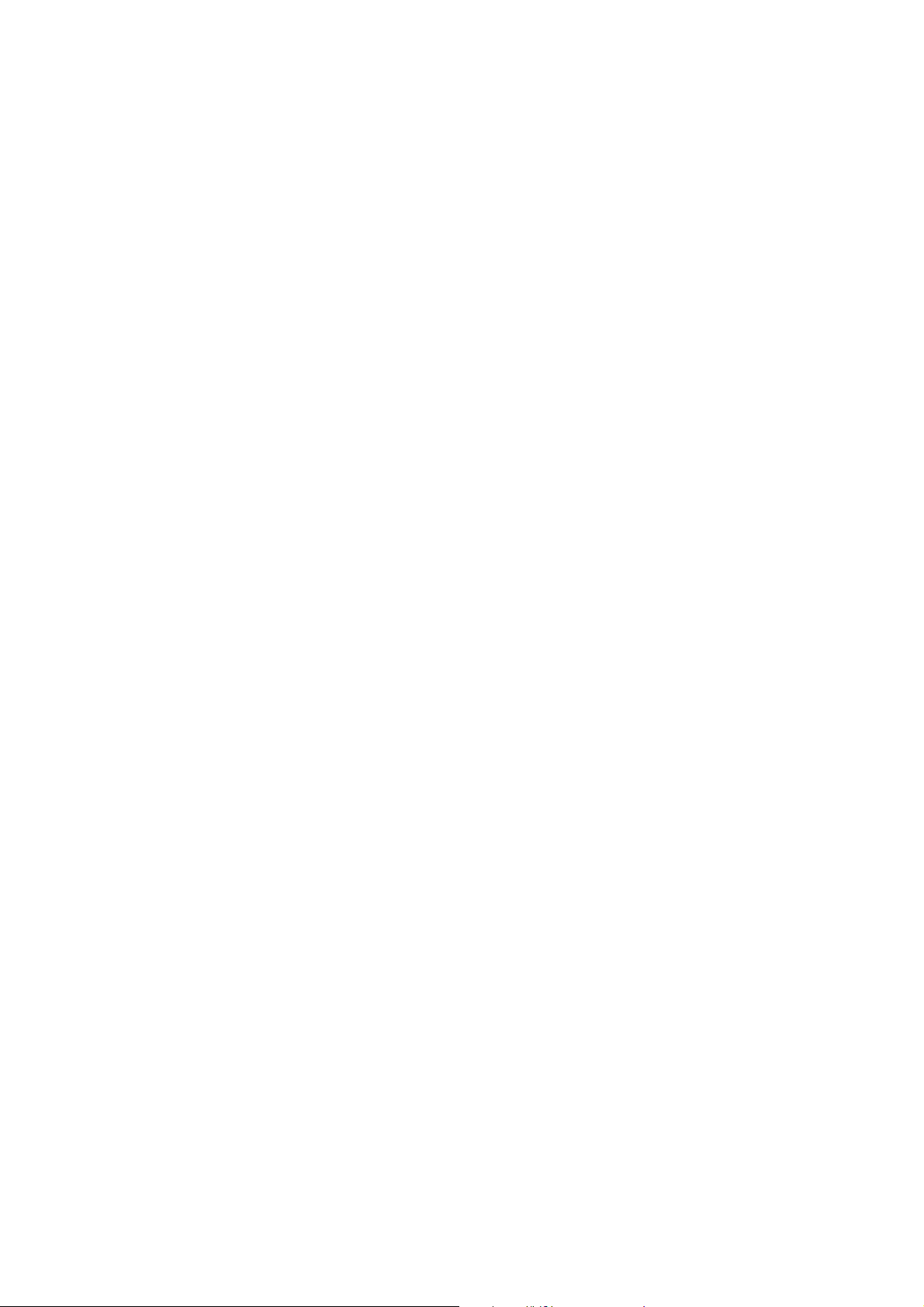
Obsah
8 Informace o regulačních nařízeních
Základní nařízení . . . . . . . . . . . . . . . . . . . . . . . . . . . . . . . . . . . . . . . . . . . . . . . . . . . . . . . . . . . 152
Spojené státy (předpisy FCC) . . . . . . . . . . . . . . . . . . . . . . . . . . . . . . . . . . . . . . . . . . . . . . 152
Kanada (předpisy) . . . . . . . . . . . . . . . . . . . . . . . . . . . . . . . . . . . . . . . . . . . . . . . . . . . . . . . 152
Evropská unie . . . . . . . . . . . . . . . . . . . . . . . . . . . . . . . . . . . . . . . . . . . . . . . . . . . . . . . . . . 152
Uvolňování ozónu . . . . . . . . . . . . . . . . . . . . . . . . . . . . . . . . . . . . . . . . . . . . . . . . . . . . . . . 153
Bezpečnostní specifikace materiálu. . . . . . . . . . . . . . . . . . . . . . . . . . . . . . . . . . . . . . . . . . . . . 154
9 Recyklace a likvidace
Pokyny a informace . . . . . . . . . . . . . . . . . . . . . . . . . . . . . . . . . . . . . . . . . . . . . . . . . . . . . . . . . 156
Všechny země . . . . . . . . . . . . . . . . . . . . . . . . . . . . . . . . . . . . . . . . . . . . . . . . . . . . . . . . . . 156
Severní Amerika . . . . . . . . . . . . . . . . . . . . . . . . . . . . . . . . . . . . . . . . . . . . . . . . . . . . . . . . 156
Evropská unie . . . . . . . . . . . . . . . . . . . . . . . . . . . . . . . . . . . . . . . . . . . . . . . . . . . . . . . . . . 156
Ostatní země . . . . . . . . . . . . . . . . . . . . . . . . . . . . . . . . . . . . . . . . . . . . . . . . . . . . . . . . . . . 158
Rejstřík
Barevná tiskárna Phaser 7500
Uživatelská příručka
7
Page 8

Obsah
Barevná tiskárna Phaser 7500
8
Uživatelská příručka
Page 9
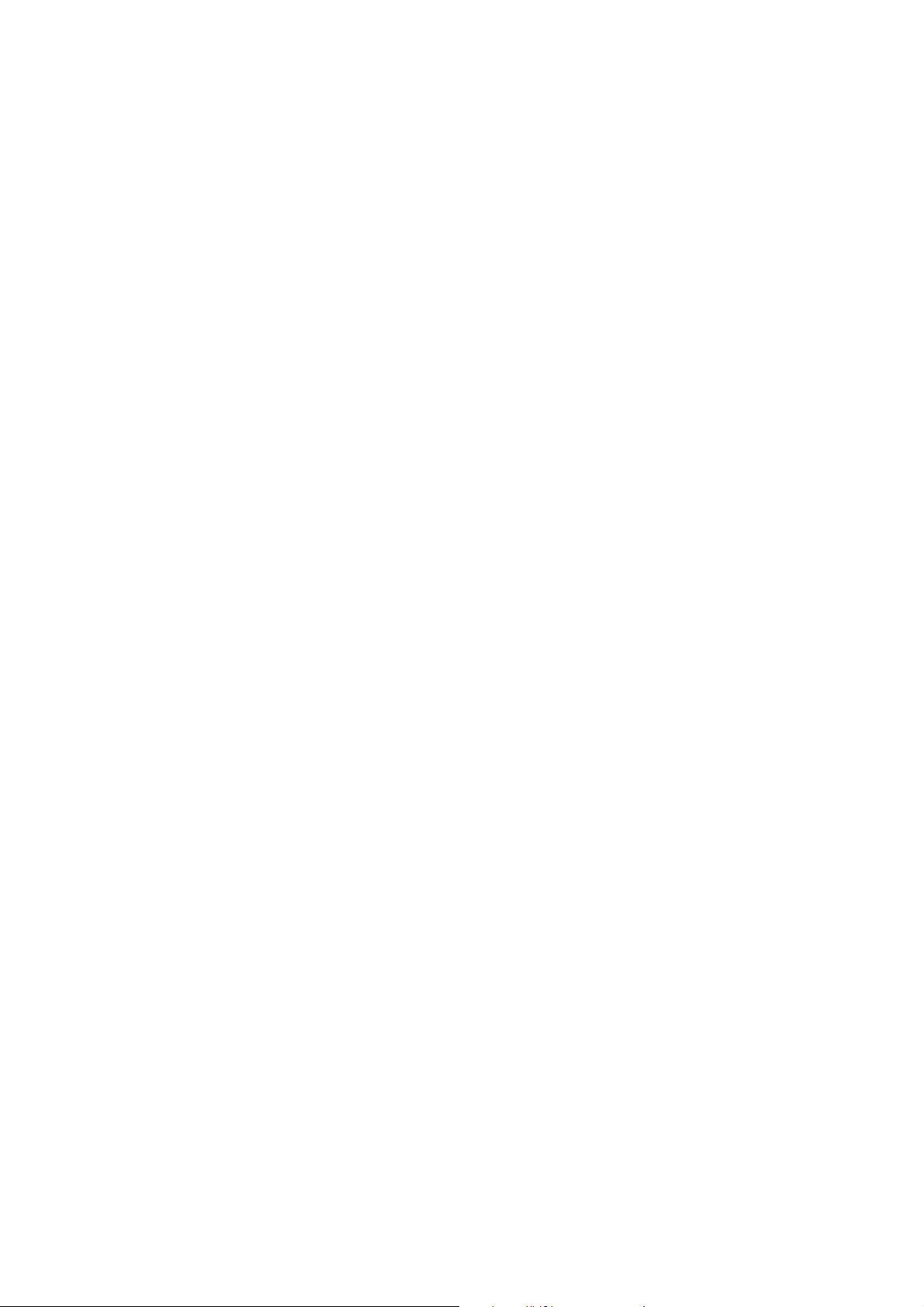
Bezpečnost
V této kapitole najdete:
• Bezpečnost elektrických obvodů na straně 10
• Bezpečné používání na straně 11
• Bezpečnost při údržbě na straně 12
• Symboly na tiskárně na straně 13
Tato tiskárna a doporučený spotřební materiál byly navrženy a otestovány tak, aby splňovaly
přísné bezpečnostní požadavky. Při dodržování následujících pokynů bude zajištěn nepřetržitý
bezpečný provoz tiskárny.
1
Barevná tiskárna Phaser 7500
Uživatelská příručka
9
Page 10
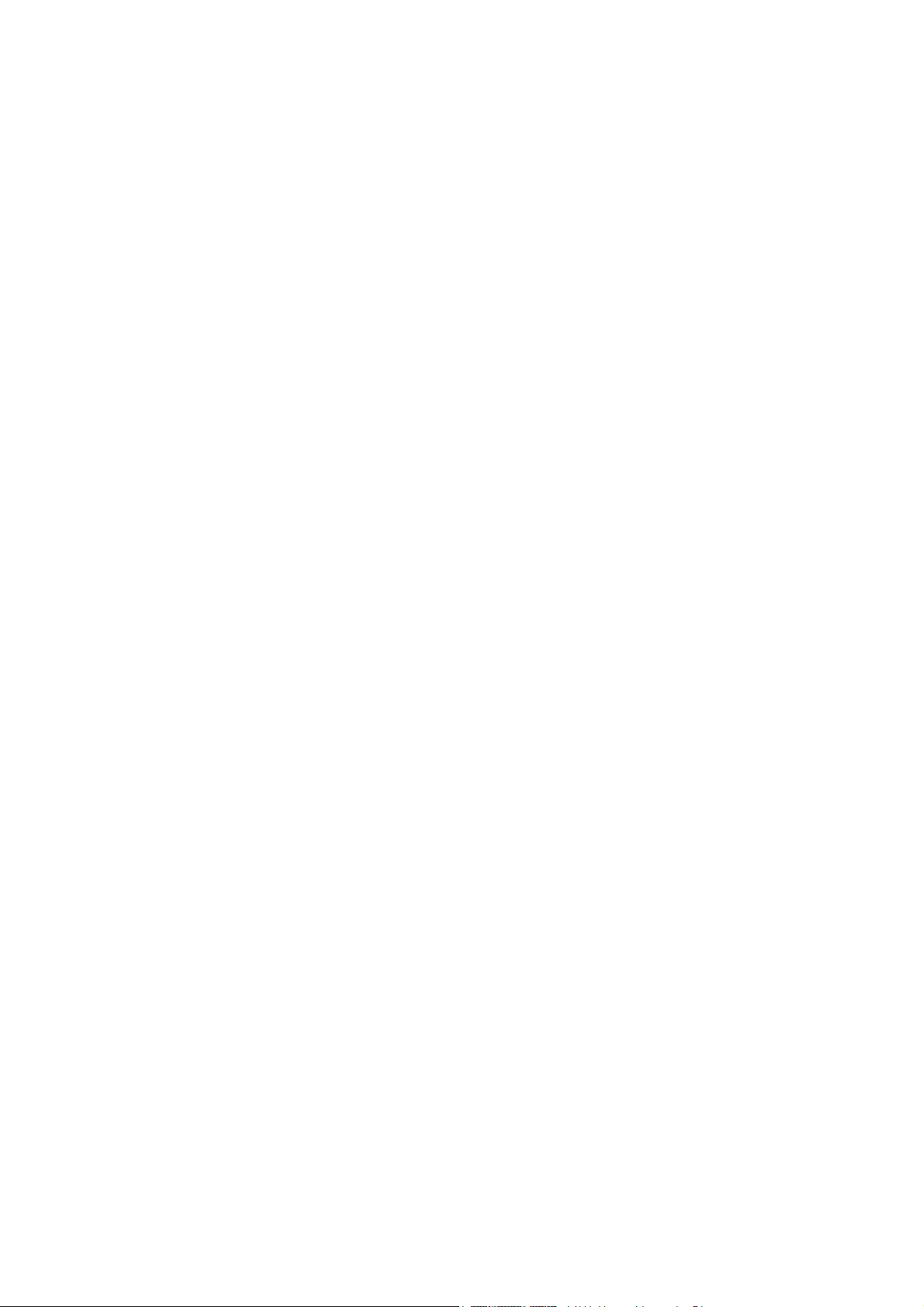
Bezpečnost
Bezpečnost elektrických obvodů
Varování: Nestrkejte nic do štěrbin ani otvorů v tiskárně (včetně kancelářských sponek
a svorek ze sešívačky). Kontakt s místem pod napětím nebo zkratování některé součásti
může mít za následek požár nebo zásah elektrickým proudem.
Varování: Neodstraňujte kryty ani zábrany, které jsou připevněny šrouby, pokud neinstalujete
volitelné příslušenství a v návodu je k tomu konkrétní pokyn. Při provádění takovéto instalace
musí být VYPNUTÉ napájení. Jestliže musíte při instalaci volitelného příslušenství odstranit
kryty a zábrany, odpojte napájecí kabel. Kromě volitelných doplňků, jejichž instalaci může
provést sám uživatel, nejsou za těmito kryty žádné součásti, u nichž byste mohli provádět
údržbu nebo opravy.
Toto jsou bezpečnostní rizika:
• Je poškozený nebo rozedřený napájecí kabel.
• Do tiskárny se vylila tekutina.
• Tiskárna byla vystavena vodě.
Jestliže nastane některá z těchto okolností, proveďte následující:
1. Okamžitě vypněte tiskárnu.
2. Odpojte napájecí kabel z elektrické zásuvky.
3. Zavolejte autorizovaného servisního technika.
Napájecí kabel
• Používejte napájecí kabel dodaný s tiskárnou.
• Napájecí kabel zapojte přímo do řádně uzemněné elektrické zásuvky. Přesvědčte se, že jsou
oba konce kabelu pevně zapojeny. Pokud nevíte, jestli je daná zásuvka uzemněna,
požádejte elektrikáře, aby ji zkontroloval.
•Nepřipojujte tiskárnu k elektrické zásuvce, která není vybavena zemnicím kolíkem,
prostřednictvím uzemňovací rozbočovací zásuvky.
Varování: Zajistěte řádné uzemnění tiskárny, abyste předešli možnému zasažení
elektrickým proudem. Elektrické tiskárny mohou být při nesprávném používání nebezpečné.
• Nepoužívejte prodlužovací kabel, rozbočovací zásuvku ani přepěťovou ochranu.
•Přesvědčte se, že je tiskárna zapojena do zásuvky, která je schopna poskytovat správné
napětí a výkon. Je-li třeba, požádejte elektrikáře, aby posoudil elektrické parametry tiskárny.
• Neinstalujte tiskárnu na místo, kde by mohli lidé šlapat po napájecím kabelu.
• Na napájecí kabel nepokládejte žádné předměty.
Napájecí kabel je připojen k tiskárně prostřednictvím zásuvky umístěné na její zadní straně.
Jestliže bude potřeba úplně odpojit tiskárnu od elektrického proudu, odpojte napájecí kabel
z elektrické zásuvky.
Barevná tiskárna Phaser 7500
10
Uživatelská příručka
Page 11
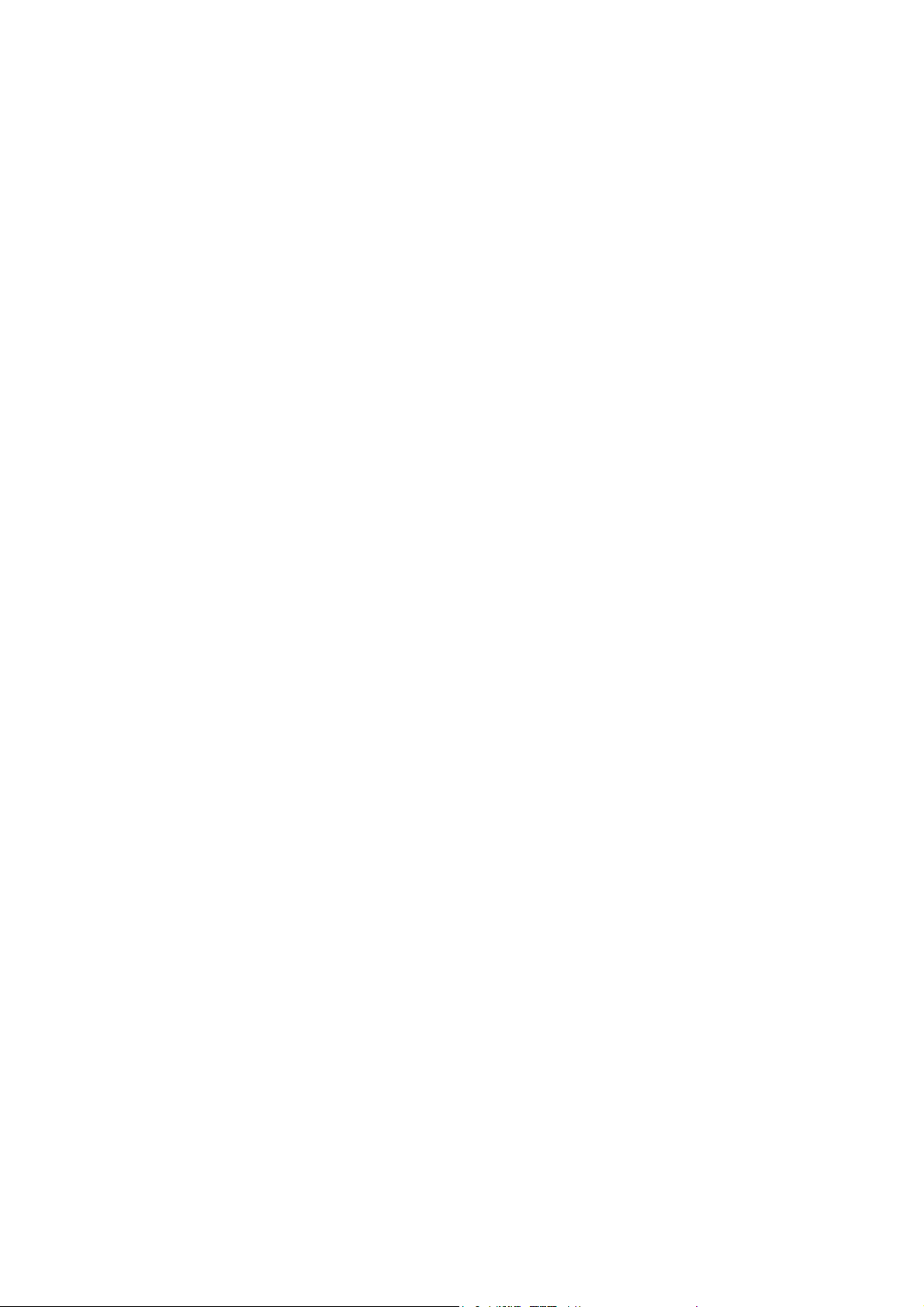
Bezpečnost
Bezpečné používání
Tato tiskárna a spotřební materiál byly navrženy a otestovány tak, aby splňovaly přísné
bezpečnostní požadavky. Patří sem otestování a schválení bezpečnostními orgány a splnění
zavedených norem vztahujících se k životnímu prostředí.
Dodržování následujících bezpečnostních pokynů přispěje k zajištění nepřetržitého
a bezpečného provozu tiskárny.
Umístění tiskárny
• Neucpávejte ani nezakrývejte štěrbiny nebo otvory v tiskárně. Tyto otvory jsou zde od toho,
aby zajišťovaly ventilaci a zabraňovaly přehřívání tiskárny.
• Tiskárnu nainstalujte na místo s dostatečným prostorem pro obsluhu a provádění údržby.
• Tiskárnu umístěte na bezprašném místě.
• Neinstalujte tiskárnu do extrémně horkého, studeného nebo vlhkého prostředí, ani ji
v takovém prostředí nepoužívejte. Specifikace pro dosažení optimálního provozního
prostředí naleznete v oddílu Požadavky na okolní prostředí na straně 147.
• Tiskárnu umístěte na rovnou nevibrující plochu, dostatečně pevnou, aby unesla hmotnost
tiskárny. Základní hmotnost tiskárny bez obalu je přibližně 66 kg.
• Tiskárnu neumísťujte v blízkosti tepelného zdroje.
• Tiskárnu neumísťujte na přímé sluneční světlo, aby nedošlo k osvícení součástí citlivých na světlo.
• Tiskárnu neinstalujte na místo, kde by byla přímo vystavena proudu studeného vzduchu
z klimatizace.
Provozní pokyny
• Neotevírejte zásobník papíru, který jste vybrali v ovladači tiskárny nebo na ovládacím panelu.
• Neotvírejte dvířka, když tiskárna tiskne.
•Nepřemísťujte tiskárnu během tisku.
•Nepřibližujte ruce, vlasy, kravaty atd. k výstupnímu a podávacímu válečku.
Spotřební materiál k tiskárně
• Používejte spotřební materiál, který je speciálně určen pro tuto tiskárnu. Při použití nevhodných
materiálů může dojít ke snížení výkonu a vzniku možného bezpečnostního rizika.
• Dbejte všech varování a pokynů, které jsou uvedeny na tiskárně, volitelných doplňcích
a spotřebním materiálu nebo jsou součástí jejich dodávky.
Upozornění: Nedoporučujeme používat neoriginální spotřební materiál. Záruka, servisní
smlouvy ani Total Satisfaction Guarantee (Záruka celkové spokojenosti), které poskytuje
společnost Xerox, se nevztahují na škody, závady nebo snížení výkonu způsobené použitím
neoriginálního spotřebního materiálu nebo použitím spotřebního materiálu společnosti
Xerox, který není určen pro tuto tiskárnu. Total Satisfaction Guarantee (Záruka celkové
spokojenosti) je poskytována ve Spojených státech a Kanadě. Mimo tyto oblasti se může její
rozsah lišit; další informace vám sdělí místní zástupce.
Barevná tiskárna Phaser 7500
Uživatelská příručka
11
Page 12

Bezpečnost
Bezpečnost při údržbě
• Nepokoušejte se provádět údržbu, která není přesně popsána v dokumentaci dodané
stiskárnou.
• Nepoužívejte aerosolové čisticí prostředky. Tiskárnu očišťujte pouze suchým hadříkem
nepouštějícím vlákna.
• Nepalte spotřební materiál ani položky běžné údržby. Informace o programech recyklace
spotřebního materiálu Xerox najdete na adrese www.xerox.com/gwa.
Barevná tiskárna Phaser 7500
12
Uživatelská příručka
Page 13

Symboly na tiskárně
Symbol Popis
Varování nebo upozornění:
Ignorování tohoto varování může mít za následek vážné zranění nebo
ismrt.
Ignorování tohoto upozornění může mít za následek zranění nebo škodu
na majetku.
Horký povrch na tiskárně nebo v tiskárně. Buďte opatrní, abyste
si neublížili.
Upozornění: Zařízení citlivá na statickou elektřinu
Před jakýmkoli kontaktem s tiskárnou se řádně uzemněte. Ignorování
tohoto upozornění může mít za následek škodu na majetku.
Bezpečnost
Nedotýkejte se součástí označených tímto symbolem, aby nedošlo
kúrazu.
Nepalte.
Vychladnutí fixační jednotky může trvat 40 minut.
Barevná tiskárna Phaser 7500
Uživatelská příručka
13
Page 14

Bezpečnost
Barevná tiskárna Phaser 7500
14
Uživatelská příručka
Page 15
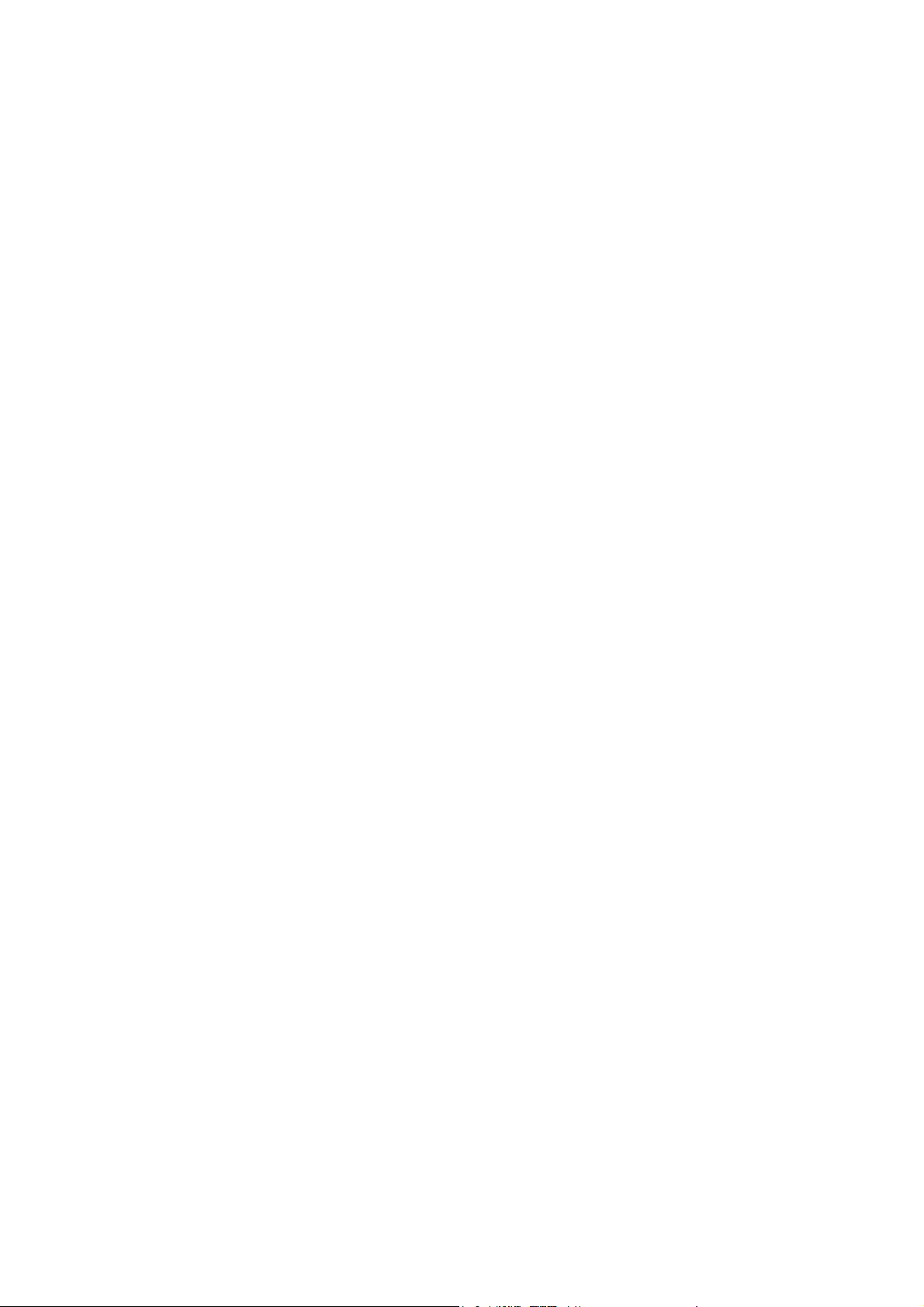
Funkce
V této kapitole najdete:
• Součásti tiskárny na straně 16
• Konfigurace tiskárny na straně 18
• Ovládací panel na straně 20
• Další informace na straně 22
2
Barevná tiskárna Phaser 7500
Uživatelská příručka
15
Page 16

Funkce
Součásti tiskárny
V tomto oddílu najdete:
• Pohled zepředu na straně 16
• Pohled zezadu na straně 17
• Vnitřní součásti na straně 17
Pohled zepředu
12
7
8
9
3
4
5
6
1. Horní výstupní přihrádka
2. Síťový vypínač
3. Ovládací panel
4. Přední dvířka
5. Zásobník 2
10
7500-028
6. Zásobník 3, 4 a 5 (volitelně)
7. Dvířka A
8. Dvířka B
9. Zásobník 1 (MPT)
10. Dvířka C
Barevná tiskárna Phaser 7500
16
Uživatelská příručka
Page 17

Pohled zezadu
Funkce
1
2
3
4
7500-026
1. Konfigurační karta 3. Připojení Ethernet
2. Připojení USB 4. Konektor pro napájecí kabel
Vnitřní součásti
12
8
7
3
4
5
6
7500-027
1. Páčka krytu zobrazovací jednotky 5. Kryt zobrazovací jednotky
2. Kazety s tonerem 6. Zobrazovací jednotky
3. Stěrka pásu 7. Přenosový válec
4. Odpadní kazeta 8. Fixační jednotka
Barevná tiskárna Phaser 7500
Uživatelská příručka
17
Page 18
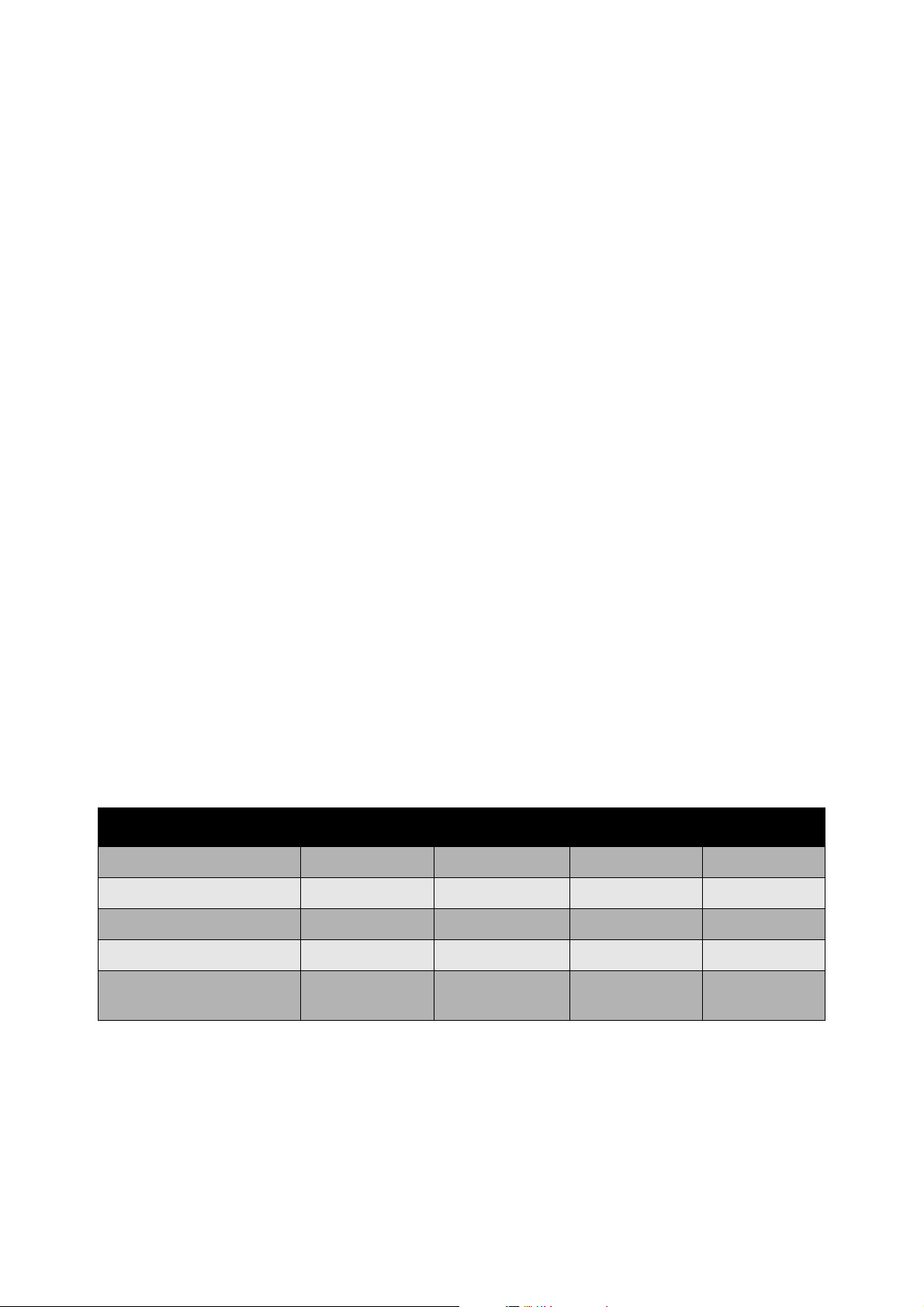
Funkce
Konfigurace tiskárny
• Standardní funkce na straně 18
• Dostupné konfigurace na straně 18
• Volitelné doplňky na straně 19
Standardní funkce
Barevná tiskárna Phaser 7500 nabízí mnoho funkcí, které vyhoví vašim potřebám tisku:
• Maximální rychlost tisku 35 stránek za minutu u černobílého tisku a 35 str./min u barevného
tisku (u obyčejného papíru formátu Letter)
• Procesor 1 GHz
• 1200 x 600 dpi (standardní režim), 1200 x 1200 dpi (vylepšený režim) a 1200 x 1200 dpi
(režim fotografií)
• Zásobník 1 (MPT), který pojme až 100 listů
• Zásobník 2, který pojme až 500 listů
•Paměť 512 MB RAM, rozšiřitelná na 2 GB
• Písma PostScript a PCL
•Připojení USB a Ethernet 10/100/1000Base-TX
• Papír ve formátu až 12 x 18 palců (SRA3)
• Gramáž papíru až 280 g/m
•Třídění pomocí paměti RAM
²
Dostupné konfigurace
Tiskárna Phaser 7500 je dostupná ve čtyřech konfiguracích.
Funkce Konfigurace
7500N 7500DN 7500DT 7500DX
Duplexní jednotka Volitelné Ano Ano Ano
Podavač na 500 listů Volitelné Volitelné Ano Ne
Podavač na 1500 listů Volitelné Volitelné Volitelné Ano
Souprava Productivity kit
(pevný disk)
Poznámka: Tiskárna podporuje volitelný podavač na 500 listů nebo podavač na 1500 listů,
ale ne oba současně.
Volitelné Volitelné Volitelné Ano
Barevná tiskárna Phaser 7500
18
Uživatelská příručka
Page 19

Funkce
Volitelné doplňky
Pro přístroj Tiskárna Phaser 7500 jsou dostupné následující volitelné doplňky:
• Duplexní jednotka: Přidáním duplexní jednotky lze tiskárnu rozšířit o automatický 2stranný
tisk. Duplexní jednotkou je standardně vybaven model Phaser 7500DN, 7500DT a 7500DX.
• Podavač na 500 listů: Umožňuje rozšířit kapacitu vstupního zásobníku papíru 3.
• Podavač na 1500 listů: Umožňuje rozšířit kapacitu vstupního zásobníku 3, 4 a 5.
• Souprava Productivity kit: Zahrnuje interní pevný disk a podporuje třídění pomocí disku.
Povoluje následující funkce tisku:
• Osobní tiskové úlohy
• Osobní uložené tiskové úlohy
• Úlohy zabezpečeného tisku
• Úlohy nátisku
• Uložené tiskové úlohy
• Úlohy typu Tisk pomocí
• Bezdrátový síťový adaptér: Umožňuje tiskárnu připojit k bezdrátové síti.
• Podstavec: Nabízí úložný prostor pro spotřební materiál. Je vybaven kolečky a nástavci pro
umístění tiskárny a ovládacího panelu ve vhodné výšce.
Další informace o volitelných doplňcích naleznete na webu na adrese
www.xerox.com/office/7500supplies.
Barevná tiskárna Phaser 7500
Uživatelská příručka
19
Page 20

Funkce
Ovládací panel
V tomto oddílu najdete:
• Rozvržení ovládacího panelu na straně 20
• Informační stránky na straně 21
Rozvržení ovládacího panelu
5
3
C
7 8
OK
?
1. Indikátor
Bliká, když tiskárna přijímá a tiskne úlohu.
2. Grafický displej
Zobrazení stavových hlášení a nabídek.
3. Tlačítko Zrušit
Zrušení aktuální tiskové úlohy.
4. Tlačítko Zpět
Návrat do předchozí položky nabídky.
12
5. Tlačítko se šipkou nahoru
Pohyb nahoru v nabídkách.
6. Tlačítko se šipkou dolů
Pohyb dolů v nabídkách.
7. Tlačítko OK
Zvolení aktuálního nastavení.
8. Tlačítko Nápověda (?)
Zobrazení zpráv nápovědy s informacemi
otiskárně, například stavu tiskárny,
chybových hlášení a informací o údržbě.
4
6
7500-029
Barevná tiskárna Phaser 7500
20
Uživatelská příručka
Page 21

Funkce
Informační stránky
Tiskárna umožňuje vytisknout sadu informačních stránek. Informační stránky obsahují referenční
informace o tiskárně a její aktuální konfiguraci.
Tisk informačních stránky:
1. Stisknutím tlačítka se šipkou dolů na ovládacím panelu vyberte možnost Informace >
Informační stránky.
2. Vyberte informační stránku a stiskněte tlačítko OK.
Poznámka: Informační stránky lze také tisknout ze služeb CentreWare Internet Services
(CentreWare IS).
Mapa nabídek
Informační stránka Mapa nabídek obsahuje informace o tom, jak přejít na jednotlivé funkce
tiskárny. To je užitečné pro zjištění možností a nastavení názvů tiskárny.
Konfigurační stránka
Konfigurační stránka obsahuje informace o aktuální konfiguraci tiskárny a je užitečná pro
analýzu sítě a řešení obecných problémů.
Barevná tiskárna Phaser 7500
Uživatelská příručka
21
Page 22

Funkce
Další informace
Klepnutím na následující odkazy můžete získat další informace o tiskárně a jejích možnostech.
Informace Zdroj
Instalační příručka Přibalena k tiskárně
Stručná uživatelská příručka Přibalena k tiskárně
Uživatelská příručka (PDF) Software and Documentation CD-ROM (Disk
CD-ROM se softwarem a dokumentací)
www.xerox.com/office/7500docs
Výukové programy k rychlému spuštění www.xerox.com/office/7500docs
Výukové videoprogramy www.xerox.com/office/7500docs
Recommended Media List
(Seznam doporučených médií)
Nástroje pro správu tiskárny www.xerox.com/office/7500drivers
Online Support Assistant
(Asistent on-line podpory)
PhaserSMART www.phasersmart.com
Technická podpora www.xerox.com/office/7500support
Informace o nabídkách a chybových hlášeních Tlačítko Nápověda na ovládacím panelu
Informační stránky Tisk z ovládacího panelu
System Administrator Guide
(Příručka správce systému)
www.xerox.com/paper (USA)
www.xerox.com/europaper (Evropa)
www.xerox.com/office/7500support
www.xerox.com/office/7500docs
Barevná tiskárna Phaser 7500
22
Uživatelská příručka
Page 23

Funkce
Centrum podpory společnosti Xerox
Nástroj Centrum podpory společnosti Xerox zajišťuje přístup k následujícím informacím:
• Uživatelské příručky a výukové videoprogramy
• Řešení pro odstraňování problémů
• Stav tiskárny a spotřebního materiálu
• Objednání a recyklace spotřebního materiálu
• Odpovědi na často kladené dotazy
• Výchozí nastavení ovladače tiskárny
Nástroj Centrum podpory společnosti Xerox je k dispozici pro počítače s operačním systémem
Windows 2000 a vyšším nebo Mac OS X verze 10.4 a vyšším. Nástroj Centrum podpory
společnosti Xerox můžete nainstalovat z webu Xerox Drivers and Downloads na adrese
www.xerox.com/office/7500drivers.
Spuštění nástroje Centrum podpory společnosti Xerox:
1. Windows: Poklepejte na ikonu Centrum podpory společnosti Xerox na ploše.
Macintosh: Klepněte na ikonu Centrum podpory společnosti Xerox v doku.
2. V rozevíracím seznamu Vybrat tiskárnu vyberte používanou tiskárnu.
Viz také:
Výukový program Použití nástroje Centrum podpory společnosti Xerox na adrese
www.xerox.com/office/7500docs
Poznámka: K zobrazení příruček a videoprogramů na webu je vyžadováno připojení
k Internetu.
Barevná tiskárna Phaser 7500
Uživatelská příručka
23
Page 24
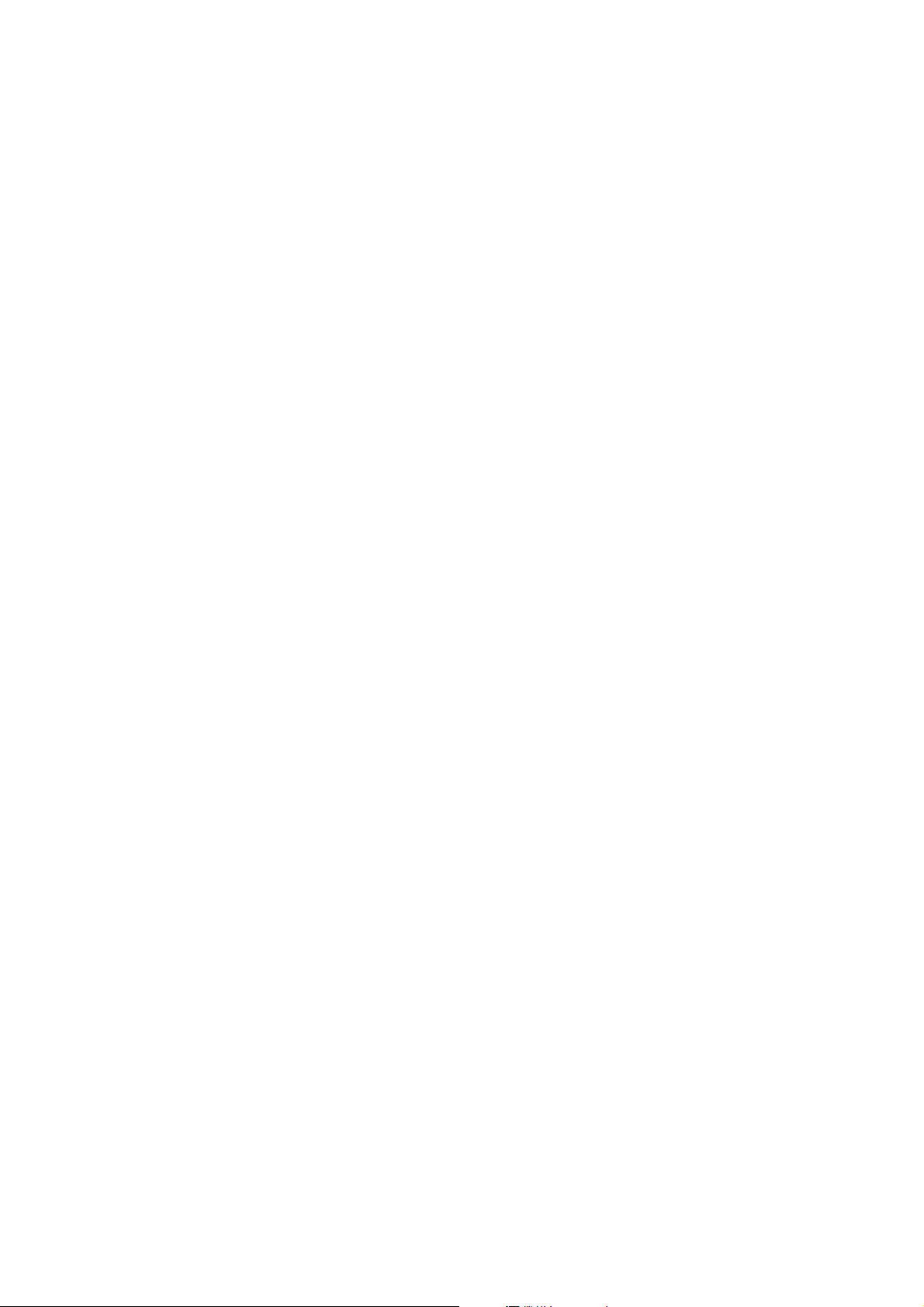
Funkce
Barevná tiskárna Phaser 7500
24
Uživatelská příručka
Page 25

Základy síťového připojení
V této kapitole najdete:
• Přehled nastavení a konfigurace sítě na straně 26
• Výběr způsobu připojení na straně 27
• Konfigurace síťové adresy na straně 29
• Software pro správu tiskárny na straně 33
• Dostupné ovladače tiskárny na straně 35
• Windows 2000 nebo novější na straně 36
• Macintosh OS X, verze 10.3 a vyšší na straně 42
• UNIX (Linux) na straně 45
• IPv6 na straně 47
Tato kapitola obsahuje základní informace o nastavení a připojení tiskárny.
3
Poznámka: Informace o nastavení a připojení tiskárny v síti IPv6 naleznete v oddílu IPv6 na
straně 47.
Barevná tiskárna Phaser 7500
Uživatelská příručka
25
Page 26

Základy síťového připojení
Přehled nastavení a konfigurace sítě
Nastavení a konfigurace sítě:
1. Připojte tiskárnu k síti prostřednictvím doporučeného hardwaru a kabelů.
2. Zapněte tiskárnu a počítač.
3. Vytiskněte konfigurační stránku a uschovejte ji jako přehled síťových nastavení.
4. Nainstalujte do počítače ovladač zdisku Software and Documentation CD-ROM (Disk
CD-ROM se softwarem a dokumentací). Informace o instalaci ovladače najdete v této
kapitole v oddílu věnovaném konkrétnímu operačnímu systému, který používáte.
5. Nakonfigurujte adresu TCP/IP tiskárny, která je nezbytná k identifikaci tiskárny v síti.
• Operační systémy Windows: Spusťte instalační program na disku Software and
Documentation CD-ROM (Disk CD-ROM se softwarem a dokumentací). Jestliže je
tiskárna připojena k funkční síti TCP/IP, její adresa IP bude nastavena automaticky.
Adresu IP tiskárny lze také nastavit ručně na ovládacím panelu.
• Systémy Macintosh: Adresu TCP/IP tiskárny nastavte ručně na ovládacím panelu.
6. Vytiskněte konfigurační stránku a ověřte nová nastavení.
Poznámka: Jestliže není disk Software and Documentation CD-ROM (Disk CD-ROM se
softwarem a dokumentací) k dispozici, můžete si stáhnout nejnovější ovladač na adrese
www.xerox.com/office/7500drivers.
Barevná tiskárna Phaser 7500
26
Uživatelská příručka
Page 27

Základy síťového připojení
Výběr způsobu připojení
Tiskárnu lze připojit prostřednictvím sítě Ethernet nebo portu USB. Připojení prostřednictvím
portu USB je přímé připojení a nepoužívá se pro práci v síti. Připojení prostřednictvím sítě
Ethernet se používá pro práci v síti. Požadavky na hardware a kabelové propojení se u těchto
různých způsobů připojení liší. Obecně platí, že kabely a hardware nejsou dodávány s tiskárnou,
aje třeba je zakoupit samostatně. V tomto oddílu najdete:
• Připojení prostřednictvím sítě Ethernet (doporučeno) na straně 27
• Připojení prostřednictvím rozhraní USB na straně 28
Připojení prostřednictvím sítě Ethernet (doporučeno)
Síť Ethernet lze použít pro jeden nebo více počítačů. Do sítě Ethernet je možné zapojit mnoho
tiskáren a systémů. Ethernetové připojení doporučujeme, neboť je rychlejší než připojení USB.
Umožňuje také přímý přístup ke službám CentreWare IS, které umožňují správu, konfiguraci
a sledování síťových tiskáren pomocí počítače
Připojení k síti
V závislosti na konkrétní sestavě je pro síť Ethernet vyžadován následující hardware a kabely.
•Pro připojení k jednomu počítači je vyžadován křížený kabel Ethernet RJ-45.
•Pro připojení k jednomu nebo více počítačům s ethernetovým rozbočovačem nebo
kabelovým směrovačem či směrovačem DSL jsou vyžadovány dva nebo více kabelů
s kroucenou dvojlinkou (kategorie 5/RJ-45). (Jeden kabel pro každé zařízení.)
Při připojování k jednomu nebo více počítačům s rozbočovačem nejprve připojte jedním kabelem
počítač k rozbočovači a druhým kabelem potom připojte k rozbočovači tiskárnu. K připojení lze
použít libovolné porty na rozbočovači s výjimkou portu uplink.
Viz také:
Konfigurace síťové adresy na straně 29
Dostupné ovladače tiskárny na straně 35
Barevná tiskárna Phaser 7500
Uživatelská příručka
27
Page 28

Základy síťového připojení
Připojení prostřednictvím rozhraní USB
Při připojení k jednomu počítači nabízí připojení USB rychlý přenos dat. Připojení USB však
není tak rychlé jako ethernetové připojení. Připojení USB v počítačích PC je možné používat
jen v operačním systému Windows 2000/XP/Server 2003 nebo novějším. Uživatelé počítačů
Macintosh musí používat systém Mac OS X, verze 10.3 nebo vyšší.
Připojení USB
Kpřipojení prostřednictvím rozhraní USB je vyžadován standardní kabel USB A/B. Tento
kabel není dodáván s tiskárnou a je nutné jej zakoupit samostatně. Zkontrolujte, jestli používáte
kpřipojení správný kabel USB (1.x nebo 2.0).
1. Zapojte jeden konec kabelu USB do tiskárny a zapněte ji.
2. Zapojte druhý konec kabelu USB do počítače.
Viz také:
Dostupné ovladače tiskárny na straně 35
Barevná tiskárna Phaser 7500
28
Uživatelská příručka
Page 29
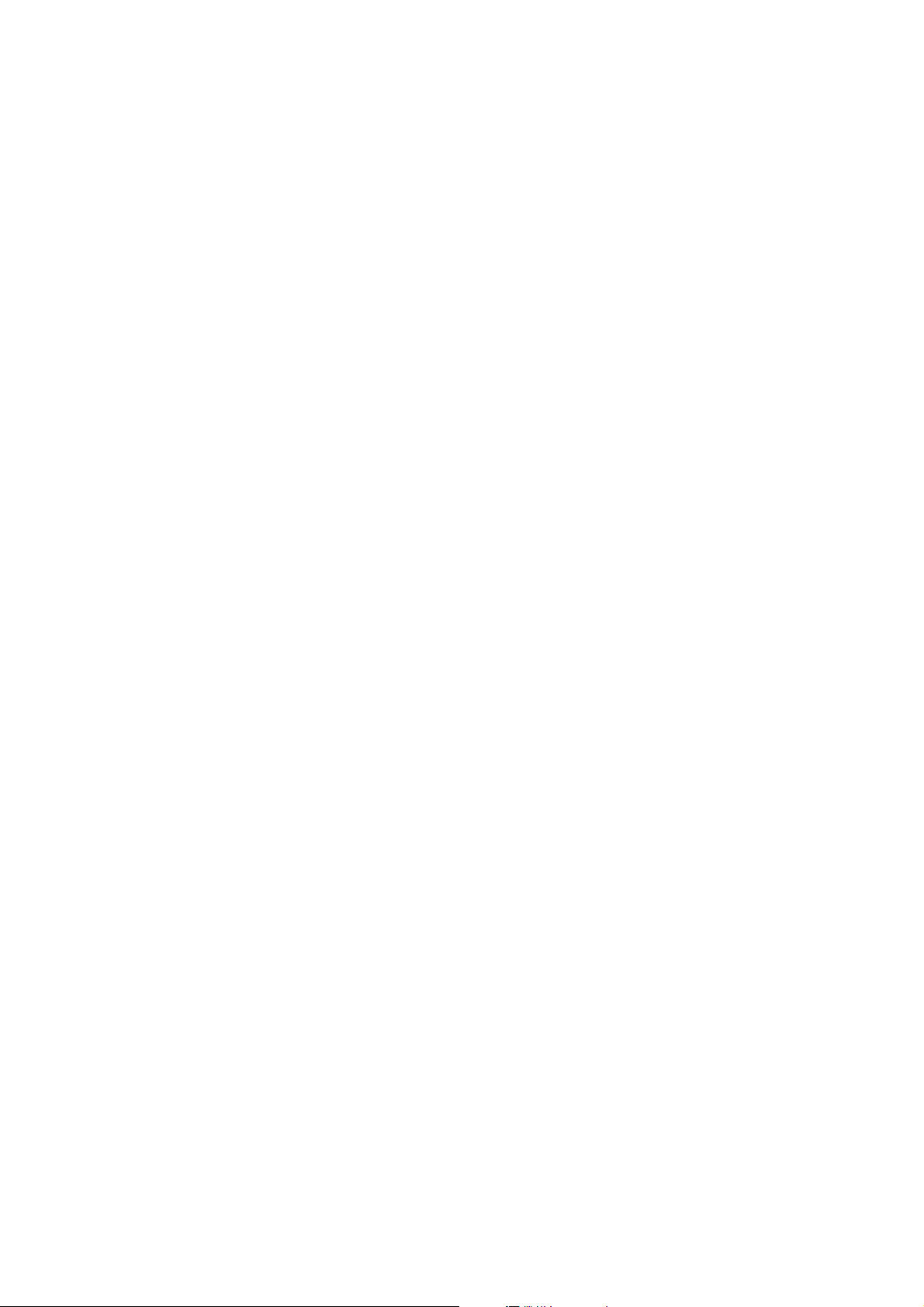
Základy síťového připojení
Konfigurace síťové adresy
V tomto oddílu najdete:
• Adresy TCP/IP a IP na straně 29
• Automatické nastavení adresy IP tiskárny na straně 30
• Dynamické metody nastavení adresy IP tiskárny na straně 30
• Ruční nastavení adresy IP tiskárny na straně 31
Adresy TCP/IP a IP
Pokud je váš počítač připojen k rozsáhlé síti, zjistěte si u správce sítě příslušné adresy TCP/IP
a další informace o konfiguraci.
Jestliže vytváříte vlastní malou místní síť nebo chcete připojit tiskárnu přímo k počítači
prostřednictvím sítě Ethernet, postupujte podle pokynů pro automatické nastavení adresy
internetového protokolu (IP) tiskárny.
Počítače PC a tiskárny používají ke komunikaci prostřednictvím sítě Ethernet hlavně protokoly
TCP/IP. Při použití protokolů TCP/IP musí mít každá tiskárna a počítač jedinečnou adresu IP.
Je důležité, aby tyto adresy byly podobné, ne však stejné; stačí, aby se lišila poslední číslice.
Tiskárna může mít například adresu 192.168.1.2 a počítač 192.168.1.3. Jiné zařízení může mít
adresu 192.168.1.4.
Obecně platí, že počítače Macintosh používají ke komunikaci se síťovou tiskárnou protokol
TCP/IP nebo EtherTalk. U systémů Mac OS X je upřednostňován protokol TCP/IP. Narozdíl od
protokolu TCP/IP však protokol EtherTalk nevyžaduje, aby měly tiskárny a počítače adresy IP.
Mnohé sítě obsahují server DH
automaticky naprogramuje adresy IP do všech počítačů a tiskáren v síti, které jsou
nakonfigurovány pro používání protokolu DHCP. Server DHCP je vestavěn ve většině
kabelových směrovačů asměrovačů DSL. Jestliže používáte kabelový směrovač nebo
směrovač DSL, vyhledejte v dokumentaci ke směrovači informace o použití adres IP.
Viz také:
Online Support Assistant (Asistent on-line podpory) na adrese
www.xerox.com/office/7500support
IPv6 na straně 47
CP (Dynamic Host Configuration Protocol). Server DHCP
Barevná tiskárna Phaser 7500
Uživatelská příručka
29
Page 30

Základy síťového připojení
Automatické nastavení adresy IP tiskárny
Jestliže je tiskárna připojena k malé funkční síti TCP/IP bez serveru DHCP, použijte ke zjištění adresy
IP nebo přiřazení adresy IP tiskárně instalační program na disku Software and Documentation
CD-ROM (Disk CD-ROM se softwarem a dokumentací). Další pokyny obdržíte po vložení disku
Software and Documentation CD-ROM (Disk CD-ROM se softwarem a dokumentací) do
jednotky CD-ROM počítače. Po spuštění instalačního programu Xerox postupujte podle pokynů
kinstalaci.
Poznámka: Aby automatický instalační program fungoval, tiskárna musí být připojena
k funkční síti TCP/IP.
Dynamické metody nastavení adresy IP tiskárny
Pro dynamické nastavení adresy IP tiskárny jsou k dispozici dva protokoly:
• DHCP (ve výchozí konfiguraci povolen na všech tiskárnách Phaser)
•AutoIP
Oba protokoly lze zapnout nebo vypnout na ovládacím panelu. Protokol DHCP lze zapnout nebo
vypnout prostřednictvím služeb CentreWare IS.
Poznámka: Adresu IP tiskárny lze kdykoli zobrazit. Na ovládacím panelu zvolte položku
Informace, stiskněte tlačítko OK, zvolte položku Identifikace tiskárny a stiskněte tlačítko OK.
Použití ovládacího panelu
Zapnutí nebo vypnutí protokolu DHCP nebo AutoIP:
1. Na ovládacím panelu vyberte položky Nastavení tiskárny > Nastavení připojení >
Nastavení sítě > Nastavení TCP/IPv4 a stiskněte tlačítko OK.
2. Vyberte možnost DHCP/BOOTP nebo AutoIP.
3. Stisknutím tlačítka OK nastavte výběr na hodnotu Zapnuto nebo Vypnuto.
Použití služeb CentreWare IS
Zapnutí nebo vypnutí protokolu DHCP:
1. Spusťte webový prohlížeč.
2. Do pole prohlížeče Adresa zadejte adresu IP tiskárny.
3. Zvolte položku Properties (Vlastnosti).
4. Na levém navigačním panelu zvolte složku Protocols (Protokoly).
5. Zvolte položku TCP/IP.
6. Klepněte na tlačítko TCP/IP (v4).
7. V části BOOTP/DHCP Settings (Nastavení protokolu BOOTP/DHCP) nastavte možnost
BOOTP/DHCP na hodnotu On (Zapnuto) nebo Off (Vypnuto).
8. V části TCP/IP Settings (Nastavení protokolu TCP/IP) zadejte statickou adresu IP, která se
může lišit od zobrazené adresy DHCP nebo auto IP. Zkontrolujte, zda jsou parametry Network
Mask (Maska sítě) a Router/Gateway (Směrovač/brána) správně nastaveny pro vaši síť.
9. Klepněte na tlačítko Save Changes (Uložit změny).
Barevná tiskárna Phaser 7500
30
Uživatelská příručka
Page 31

Základy síťového připojení
Použití názvů hostitelů se službou DNS (Domain Name Service)
Tiskárna podporuje službu DNS prostřednictvím integrovaného překladače DNS. Protokol
překladače DNS komunikuje s jedním nebo více servery DNS a dokáže přeložit daný název
hostitele na adresu IP nebo danou adresu IP na název hostitele.
Aby bylo možné použít pro tuto tiskárnu název hostitele IP, správce systému musí nakonfigurovat
jeden nebo více serverů DNS a místní databázi oboru názvů domén DNS. Při nastavení tiskárny
pro službu DNS zadejte adresy IP maximálně dvou názvových serverů DNS.
DDNS (Dynamic Domain Name Service)
Tiskárna podporuje službu DDNS prostřednictvím protokolu DHCP. Aby služba DDNS fungovala,
musí být v tiskárně povolen protokol DHCP. Síťový server DHCP musí rovněž podporovat
aktualizace služby DDNS prostřednictvím podpory možnosti 12 nebo 81. Další informace vám
poskytne správce systému.
1. Spusťte webový prohlížeč.
2. Do pole prohlížeče Adresa zadejte adresu IP tiskárny.
3. Zvolte položku Properties (Vlastnosti).
4. Na levém navigačním panelu zvolte složku Protocols (Protokoly).
5. Vyberte položku TCP/IP a potom klepněte na tlačítko TCP/IP (v4).
6. V části BOOTP/DHCP Settings (Nastavení protokolu BOOTP/DHCP) nastavte možnost
BOOTP/DHCP na hodnotu On (Zapnuto).
7. Klepněte na tlačítko DNS/WINS.
8. Povolte službu DDNS nastavením následujících parametrů:
• Dynamic DNS Registration (Dynamická registrace DNS) – nastavte na hodnotu
Enabled (Povoleno).
• Hostname (Název hostitele) – použijte výchozí název zadaný společností Xerox nebo
zadejte jiný název.
• Primary WINS Serve
• Secondary WINS Server (Sekundární server WINS) (volitelné)
9. Po zadání nastavení klepněte na tlačítko Save Changes (Uložit změny).
r (Primární server WINS) (volitelné)
Ruční nastavení adresy IP tiskárny
Poznámka: Zkontrolujte, jestli má počítač řádně nakonfigurovanou adresu IP pro příslušnou
síť. Další informace vám poskytne správce sítě.
Jestliže jste v síti bez serveru DHCP nebo v prostředí, v němž správce sítě přiřazuje tiskárnám
adresy IP, můžete tímto způsobem ručně nastavit příslušnou adresu IP. Ruční nastavení adresy
IP potlačí protokoly DHCP a AutoIP. Adresu IP můžete nastavit ručně také v případě, že jste
v malé kanceláři s jedním počítačem a používáte vytáčené připojení prostřednictvím modemu.
Barevná tiskárna Phaser 7500
Uživatelská příručka
31
Page 32

Základy síťového připojení
Informace potřebné k ručnímu přiřazení adresy IP
Adresa internetového protokolu (IP) tiskárny Formát je xxx.xxx.xxx.xxx, kde xxx představuje
desítkové číslo v rozsahu 0–255.
Maska sítě Pokud si nejste jisti, ponechte ji prázdnou;
tiskárna zvolí vhodnou masku.
Adresa výchozího směrovače/brány Adresa směrovače je nezbytná ke komunikaci
s hostitelským zařízením z jiného místa, než je
segment místní sítě.
Použití ovládacího panelu
Ruční nastavení adresy IP:
1. Na ovládacím panelu vyberte položky Nastavení tiskárny > Nastavení připojení >
Nastavení sítě > Nastavení TCP/IPv4 a stiskněte tlačítko OK.
2. Vyberte položku DHCP/BOOTP a stisknutím tlačítka OK zvolte nastavení Vypnuto.
3. Vyberte položku Adresa IPv4 a stiskněte tlačítko OK.
4. Zadejte adresu IP tiskárny a stiskněte tlačítko OK.
Změna nebo úprava adresy IP prostřednictvím služeb CentreWare IS
Služby CentreWare IS disponují jednoduchým rozhraním, které umožňuje správu, konfiguraci
a sledování síťových tiskáren pomocí počítače a integrovaného webového serveru. Jestliže máte
zájem o úplné informace o službách CentreWare IS, klepnutím na tlačítko Help (Nápověda) ve
službách CentreWare IS přejděte do nápovědy CentreWare IS Online Help (Přímá nápověda ke
službám CentreWare IS).
Po nastavení adresy IP tiskárny můžete prostřednictvím služeb CentreWare IS upravit nastavení
protokolu TCP/IP.
1. Spusťte webový prohlížeč.
2. Do pole prohlížeče Adresa zadejte adresu IP tiskárny.
3. Klepněte na položku Properties (Vlastnosti).
4. Na levém navigačním panelu zvolte složku Protocols (Protokoly).
5. Zvolte položku TCP/IP.
6. Zadejte nebo upravte nastavení a klepněte na tlačítko Save Changes (Uložit změny) ve
spodní části stránky.
Viz také:
System Administrator Guide (Příručka správce systému) na adrese
www.xerox.com/office/7500docs
Barevná tiskárna Phaser 7500
32
Uživatelská příručka
Page 33

Základy síťového připojení
Software pro správu tiskárny
V tomto oddílu najdete:
• Služby CentreWare IS na straně 33
• CentreWare Web na straně 34
Služby CentreWare IS
Služby CentreWare IS poskytují přístup k integrovanému webovému serveru tiskárny. Umožňují
snadno spravovat, konfigurovat a sledovat síťové tiskárny pomocí webového prohlížeče v sítovém
počítači. Služby CentreWare IS zajišťují správcům přístup k diagnostickým funkcím, konfiguraci,
nastavení zabezpečení a stavu tiskáren. Zároveň poskytují přístup ke speciálním tiskovým
funkcím, jako je tisk uložených úloh.
Služby CentreWare IS umožňují:
• Zjišťovat stav spotřebního materiálu z počítače, bez chození k tiskárně. Přistupovat k záznamům
účtování úloh, které umožňují alokovat náklady na tisk a plánovat nákupy spotřebního materiálu.
• Definovat hledání síťových tiskáren a zobrazovat seznam tiskáren pomocí funkce Printer
Neighborhood (Okolní tiskárny). V seznamu jsou uvedeny aktuální informace o stavu a lze
vněm spravovat tiskárny nezávisle na síťových serverech a operačních systémech.
• Konfigurovat tiskárny pomocí počítače. Služby CentreWare IS umožňují snadno kopírovat
nastavení z jedné tiskárny do jiné.
• Nastavit a používat jednoduchý tiskový systém založený na webovém prohlížeči.
Marketingové tiskoviny, obchodní materiály, podnikové formuláře a další standardizované,
často používané dokumenty lze uložit jako skupinu společně spůvodním nastavením
ovladače a potom opakovaně tisknout vysokou rychlostí na vyžádání z prohlížeče
libovolného uživatele. K podpoře těchto funkcí je vyžadována t
Uněkterých modelů tiskáren je k podpoře těchto funkcí vyžadována konfigurace DX.
•Odstraňovat problémy s kvalitou tisku pomocí integrované diagnostiky.
• Nastavit odkaz na stránku podpory na místním webovém serveru.
•Přistupovat k příručkám a informacím technické podpory on-line na webu společnosti Xerox.
iskárna s pevným diskem.
Poznámka: Služby CentreWare IS vyžadují webový prohlížeč apřipojení tiskárny k síti
pomocí protokolu TCP/IP (v prostředí systému Windows, Macintosh nebo UNIX). V tiskárně
musí být povoleny protokoly TCP/IP a HTTP. Pro přístup ke stránkám Printer Neighborhood
(Okolní tiskárny) je vyžadována podpora jazyka JavaScript. Pokud je jazyk JavaScript
zakázán, zobrazí se upozornění a stránky nebudou pracovat správně.
Jestliže máte zájem o úplné informace o službách CentreWare IS, klepnutím na tlačítko Help
(Nápověda) ve službách CentreWare IS přejděte do nápovědy CentreWare IS Online Help
(Přímá nápověda ke službám CentreWare IS).
Viz také:
Výukový program Using CentreWare Internet Services (Použití služeb CentreWare IS) na
adrese www.xerox.com/office/7500docs
Barevná tiskárna Phaser 7500
Uživatelská příručka
33
Page 34

Základy síťového připojení
CentreWare Web
CentreWare Web je aplikace pro správu a instalaci tiskáren a odstraňování problémů
s tiskárnami různých výrobců. Aplikace CentreWare Web umožňuje vzdáleně spravovat
a instalovat tiskárny a odstraňovat problémy s tiskárnami v síti pomocí webového prohlížeče.
Tiskárny jsou vyhledávány prostřednictvím zjišťování v síti nebo na tiskovém serveru
a spravovány v sítích TCP/IP pomocí protokolu RFC-1759 SNMP (Simple Network
Management Protocol).
Aplikace CentreWare Web umožňuje:
• Vzdáleně přidávat porty, fronty a ovladače do systémů Windows 2000, Windows XP
a Windows Server 2003.
• Instalovat, upgradovat a klonovat průvodce, kteří pomáhají všem uživatelům při provádění
úkolů správy, a odstraňovat problémy s těmito průvodci.
• Nainstalovat aplikaci CentreWare Web na server, aby byla dostupná všem klientům v síti
spřístupem k Internetu.
• Podporovat více uživatelů a poskytovat různé úrovně uživatelských přístupových oprávnění
pro správce nebo uživatele v režimu host.
•Zjišťovat tiskárny v místních a vzdálených podsítích.
• Automaticky zjišťovat tiskárny podle plánu.
• Generovat sestavy.
• Navazovat připojení k webovým serverům tiskáren a přistupovat k dalším funkcím tiskáren
včetně nápovědy.
Další informace získáte na adrese www.xerox.com/office/7500drivers.
Barevná tiskárna Phaser 7500
34
Uživatelská příručka
Page 35

Základy síťového připojení
Dostupné ovladače tiskárny
Používejte ovladač tiskárny Xerox, abyste měli přístup ke speciálním možnostem tisku.
Společnost Xerox poskytuje ovladače pro širokou škálu jazyků PDL a operačních systémů.
K dispozici jsou následující ovladače tiskárny:
Ovladač tiskárny Popis
Ovladač PostScript pro
systém Windows
Ovladač PCL5c pro
systém Windows
Ovladač PostScript doporučujeme, abyste mohli plně využívat
uživatelské funkce systému a originální jazyk Adobe® PostScript®.
(výchozí ovladač tiskárny)
Ovladač PCL lze použít pro aplikace vyžadující jazyk PCL.
Poznámka: Podporováno ve všech operačních
systémech Windows.
Xerox Global Print Driver™
(Windows)
Xerox Mobile Express
Driver™ (Windows)
Ovladač pro systém Mac
OS X (verze 10.3 a vyšší)
Ovladač pro systém UNIX Tento ovladač umožňuje tisk z operačního systému UNIX.
Tento ovladač umožňuje tisk z počítače na jakoukoli tiskárnu Xerox
s podporou jazyka PostScript. Ovladač se sám nakonfiguruje pro
konkrétní tiskárnu během instalace.
Tento ovladač umožňuje tisk z počítače na jakoukoli tiskárnu Xerox
s podporou jazyka PostScript. Tento ovladač je vhodný zejména pro
odborníky na cestách, kteří pobývají na různých místech a musí
tisknout na různých tiskárnách.
Tento ovladač umožňuje tisk z operačního systému Mac OS X (verze
10.3 a vyšší).
Nejnovější ovladače tiskárny najdete na adrese www.xerox.com/office/7500drivers.
Barevná tiskárna Phaser 7500
Uživatelská příručka
35
Page 36

Základy síťového připojení
Windows 2000 nebo novější
V tomto oddílu najdete:
• Přípravné kroky na straně 36
• Stručný postup instalace z disku CD-ROM na straně 36
• Další způsoby instalace na straně 37
• Instalace ze 64bitového serveru do 32bitového klienta v systému Windows na straně 40
• Odstraňování problémů v systému Windows 2000 nebo novějším na straně 40
Přípravné kroky
Tyto přípravné kroky je nutné provést u všech tiskáren:
1. Zkontrolujte, jestli je tiskárna připojená do elektrické zásuvky, zapnutá apřipojená
k aktivní síti.
2. Sledováním indikátorů na zadní straně tiskárny nebo na externím tiskovém serveru
CentreDirect ověřte, že tiskárna přijímá informace ze sítě. Pokud je tiskárna připojena
k funkční síti a přijímá data, její linkový indikátor svítí zeleně a indikátor síťového provozu
rychle bliká oranžově.
Stručný postup instalace z disku CD-ROM
Instalace ovladače tiskárny z disku Software and Documentation CD-ROM (Disk CD-ROM se
softwarem a dokumentací):
1. Vložte disk CD-ROM do jednotky CD-ROM počítače. Pokud se nespustí instalační program,
postupujte následovně:
a. Klepněte na tlačítko Start a potom na příkaz Spustit.
b. V okně Spustit zadejte příkaz <jednotka CD>:\Setup.exe.
2. Zvolte možnost Nainstalovat ovladač tiskárny.
3. V seznamu vyberte požadovaný jazyk.
4. Přijměte licenční smlouvu.
5. V seznamu zjištěných tiskáren vyberte tiskárnu a klepněte na tlačítko Další.
Pokud se tiskárna nezobrazí v seznamu nalezených tiskáren:
a. Klepněte na tlačítko Adresa IP nebo název DNS v horní části okna.
b. Zadejte adresu nebo název požadované tiskárny a klepněte na tlačítko Najít.
c. Po zobrazení tiskárny v okně klepněte na tlačítko Další.
6. Vyberte požadované volby instalace a klepněte na tlačítko Nainstalovat.
Viz také:
Online Support Assistant (Asistent on-line podpory) na adrese
www.xerox.com/office/7500support
Barevná tiskárna Phaser 7500
36
Uživatelská příručka
Page 37

Základy síťového připojení
Další způsoby instalace
Tiskárnu lze také nainstalovat do sítě pomocí některého z následujících způsobů:
• Protokol Microsoft TCP/IP
• Port Microsoft IPP
Je-li tiskárna připojena k síti a je povolen protokol TCP/IP, lze tiskárnu sledovat a konfigurovat
pomocí služeb CentreWare IS a webového prohlížeče.
Poznámka: Použití služeb CentreWare není v tomto oddílu popsáno. Viz Dostupné ovladače
tiskárny na straně 35.
Protokol Microsoft TCP/IP
V systému Windows XP nastavte klasický vzhled, jinak postup pro systém Windows XP nebude
odpovídat následujícím krokům. Chcete-li nastavit klasický vzhled, klepněte na položky Start >
Ovládací panely > Hlavní panel a nabídka Start. Klepněte na kartu Nabídka Start a vyberte
možnost Klasická nabídka Start. Klepněte na tlačítko OK.
Ověření, zda je nainstalován protokol TCP/IP:
1. Klepněte pravým tlačítkem na ikonu Místa v síti na ploše a potom klepněte na
příkaz Vlastnosti.
2. Klepněte pravým tlačítkem na položku Připojení k místní síti a potom klepněte na
příkaz Vlastnosti.
3. Klepněte na kartu Obecné aověřte, zda je nainstalován Protokol sítě Internet (TCP/IP).
• Je-li políčko Protokol sítě Internet (TCP/IP) zaškrtnuto, software je nainstalován.
• Pokud políčko Protokol sítě Internet (TCP/IP) není zaškrtnuto, software není
nainstalován. Nainstalujte software TCP/IP pomocí dokumentace dodané společností
Microsoft a potom se vraťte k tomuto dokumentu.
Přidání tiskárny
Přidání tiskárny:
1. Na ploše klepněte na tlačítko Start a potom na položku Nasta
Vyberte jednu z následujících možností:
2.
• Systém Windows 2000: Klepněte na položku Tiskárny, poklepáním na příkaz Přidat
tiskárnu spusťte Průvodce přidáním tiskárny a potom klepněte na tlačítko Další.
• Systém Windows XP nebo Windows Server 2003: Klepněte na položku Tiskárny
afaxy. Poklepáním na příkaz Přidat tiskárnu spusťte Průvodce přidáním tiskárny
a potom klepněte na tlačítko Další.
3. Klepněte na tlačítko Místní tiskárna a potom na tlačítko Další.
4. Klepněte na tlačítko Vytvořit nový port.
5. V rozevírací nabídce Typ nového portu vyberte možnost Standardní port TCP/IP a klepněte
na tlačítko Další.
6. Klepněte na tlačítko Další.
vení.
Barevná tiskárna Phaser 7500
Uživatelská příručka
37
Page 38

Základy síťového připojení
7. Do pole Název či adresa IP tiskárny zadejte adresu IP tiskárny, kterou chcete používat.
Klepněte na tlačítko Další.
8. Vyberte jednu z následujících možností:
• Jsou-li údaje správné, v okně Potvrzení klepněte na tlačítko Dokončit.
• Pokud údaje nejsou správné, klepněte na tlačítko Zpět, opravte údaje a potom v okně
Potvrzení klepněte na tlačítko Dokončit.
Konfigurace tiskárny
Konfigurace tiskárny:
1. Vložte do jednotky CD-ROM počítače disk Software and Documentation CD-ROM (Disk
CD-ROM se softwarem a dokumentací) a klepněte na tlačítko Z diskety.
2. Klepněte na tlačítko Procházet a vyberte složku, která obsahuje ovladače systému Windows
2000 nebo Windows XP.
3. Vyberte soubor *.INF aklepněte na tlačítko Otevřít.
4. Ověřte, zda jsou cesta a název souboru správné, a klepněte na tlačítko OK.
5. Zadejte název tiskárny a vyberte, zda má být tiskárna nastavena jako výchozí. Klepněte na
tlačítko Další.
6.
V
yberte jednu z následujících možností:
• Pokud tiskárna není sdílená, klepněte na tlačítko Další.
• Je-li tiskárna sdílená, zadejte Název sdílené položky, zaškrtněte políčko Sdílet a potom
klepněte na tlačítko Další.
Tisk zkušební stránky
Zobrazí se dotaz, zda chcete vytisknout zkušební stránku.
1. Vyberte jednu z následujících možností:
• Chcete-li zkušební stránku vytisknout, klepněte na možnost Ano a potom klepněte na
tlačítko Další.
• Pokud zkušební stránku nechce vytisknout, klepněte na možnost Ne a potom klepněte na
tlačítko Další.
2. Na obrazovce Dokončení Průvodce přidáním tiskárny postupujte jedním
z následujících způsobů:
• Jsou-li zobrazené údaje správné, klepněte na tlačítko Dokončit. Pokračujte krokem 3.
• Pokud údaje nejsou správné, klepněte na tlačítko Zpět, opravte údaje a potom
vPrůvodci přidáním tiskárny klepněte na tlačítko Dokončit. Pokračujt
3.
Jestliže jste vytiskli zkušební stránku, zobrazí se dotaz, zda byla stránka vytištěna:
e krokem 3.
• Pokud byla zkušební stránka vytištěna správně, klepněte na tlačítko Ano.
• Pokud zkušební stránka nebyla vytištěna nebo nebyla vytištěna správně, klepněte na
tlačítko Ne.
Viz také:
Odstraňování problémů v systému Windows 2000 nebo novějším na straně 40
Barevná tiskárna Phaser 7500
38
Uživatelská příručka
Page 39

Základy síťového připojení
Port Microsoft IPP
Následujícím postupem získejte adresu URL tiskárny a vytvořte tiskárnu IPP (Internet
Printing Protocol).
Získání adresy URL (síťové cesty) tiskárny
Získání adresy URL tiskárny:
1. Spusťte webový prohlížeč.
2. Do pole prohlížeče Adresa zadejte adresu IP tiskárny.
3. Zvolte položku Properties (Vlastnosti).
4. Na levém navigačním panelu zvolte složku Protocols (Protokoly).
5. Vyberte možnost IPP. V poli Network Path (Síťová cesta) na stránce IPP Settings (Nastavení
IPP) se zobrazí adresa URL tiskárny.
Vytvoření tiskárny IPP
Vytvoření tiskárny IPP:
1. Na ploše klepněte na položky Start > Nastavení > Tiskárny.
2. Poklepáním na příkaz Přidat tiskárnu spusťte Průvodce přidáním tiskárny.
3. Vyberte možnost Síťová tiskárna a klepněte na tlačítko Další.
4. Po zobrazení výzvy k zadání adresy URL (systém Windows 2000, Windows XP) zadejte
adresu URL tiskárny v následujícím formátu:
http://adresa-ip-tiskárny/ipp
Poznámka: Výraz adresa-ip-tiskárny nahraďte adresou IP tiskárny nebo názvem DNS.
5. Klepněte na tlačítko Další.
Konfigurace tiskárny
Konfigurace tiskárny:
1. Vložte do jednotky CD-ROM počítače disk Software and Documentation CD-ROM (Disk
CD-ROM se softwarem a dokumentací) a klepněte na tlačítko Z diskety.
2. Kle
pněte na tlačítko Procházet a vyberte složku, která obsahuje ovladače systému Windows
2000 nebo Windows XP.
3. Vyberte soubor *.INF aklepněte na tlačítko Otevřít.
4. Ověřte, zda jsou cesta a název souboru správné, a klepněte na tlačítko OK.
5. Zadejte název tiskárny a vyberte, zda má být tiskárna nastavena jako výchozí. Klepněte na
tlačítko Další.
6. Vyberte jednu z následujících možností:
• Pokud tiskárna není sdílená, klepněte na tlačítko Další.
• Je-li tiskárna sdílená, zadejte Název sdílené položky, zaškrtněte políčko Sdílet a potom
klepněte na tlačítko Další.
7. Klepněte na tlačítko Další.
Barevná tiskárna Phaser 7500
Uživatelská příručka
39
Page 40

Základy síťového připojení
Instalace ze 64bitového serveru do 32bitového klienta v systému Windows
Instalace ze 64bitového serveru v systému Windows XP a Windows Server 2003:
1. Vyhledejte na disku Software and Documentation CD-ROM (Disk CD-ROM se softwarem
a dokumentací) 64bitový ovladač systému Windows a nainstalujte jej.
2. Klepněte pravým tlačítkem na ikonu Tento počítač a vyberte příkaz Spravovat.
3. Rozbalte složku Místní uživatelé a skupiny a poklepejte na složku Skupiny.
4. Poklepejte na položku Administrators a potom klepněte na tlačítko Přidat.
5. Zadejte přihlašovací jméno 32bitového klienta a klepněte na tlačítko OK.
Instalace z 32bitového klienta:
1. Vložte disk Software and Documentation CD-ROM (Disk CD-ROM se softwarem
a dokumentací) a zavřete okno instalačního programu.
2. Otevřete složku Místa v síti apřejděte k 64bitovému systému.
3. Poklepejte na položku Tiskárny a faxy.
4. Vyberte položku Soubor a v rozevíracím seznamu vyberte položku Vlastnosti serveru.
5. Na kartě Ovladače klepněte na tlačítko Přidat.
6. Klepněte na tlačítko Další, vyberte možnost Z diskety a klepněte na tlačítko OK.
Na disku Software
7.
a dokumentací) přejděte k 32bitovému ovladači a otevřete složku Windows.
8. Otevřete složku příslušného jazyka, vyberte soubor .inf a klepněte na tlačítko OK.
9. Zvolte tiskárnu a klepněte na tlačítko Další.
10. Vyberte možnost Intel Box for Windows XP a klepněte na tlačítko Další.
11. Klepněte na tlačítko Dokončit.
12. V dialogovém okně Místa v síti poklepejte na 64bitový systém a potom klepněte na
tlačítko Ano.
and Documentation CD-ROM (Disk CD-ROM se softwarem
Odstraňování problémů v systému Windows 2000 nebo novějším
Poznámka: V systému Windows XP nastavte klasický vzhled, jinak postup pro systém
Windows XP nebude odpovídat následujícím krokům. Chcete-li nastavit klasický vzhled,
klepněte na položky Start > Ovládací panely > Hlavní panel a nabídka Start. Klepněte na
kartu Nabídka Start a vyberte možnost Klasická nabídka Start. Klepněte na tlačítko OK.
Tento oddíl Odstraňování problémů předpokládá, že jste již provedli následující úkony:
• Zavedení ovladače tiskárny Phaser PCL nebo PostScript
•Vytištění a uchování aktuální verze konfigurační stránky
Barevná tiskárna Phaser 7500
40
Uživatelská příručka
Page 41

Základy síťového připojení
Ověření nastavení
Ověření nastavení:
1. Ověřte nastavení na konfigurační stránce.
• Zdroj adresy IP je nastaven na: DHCP, Ovládací panel, BOOTP nebo Auto IP
(v závislosti na síťové konfiguraci).
• Je správně nastavena Aktuální adresa IP. (Je-li tato adresa přiřazena protokolem Auto
IP, DHCP nebo BOOTP, zapište si ji.)
• Je správně nastavena Maska podsítě (je-li použita).
• Je správně nastavena Výchozí brána (je-li použita).
• Je povolen protokol LPR. Ověřte správnost nastavení LPR a AppSocket.
• Překladače: Automaticky, PCL nebo PostScript (v závislosti na ovladači).
2. Ověřte, zda je klient přihlášen k síti a tiskne do správné tiskové fronty. Uživatel by také měl
mít přístup k frontě tiskárny Phaser.
Ověření instalace ovladače
Ověření instalace ovladače:
1. Klepněte pravým tlačítkem na ikonu Místa v síti na ploše a potom klepněte na příkaz Vlastnosti.
2. Klepněte pravým tlačítkem na položku Připojení k místní síti a potom klepněte na
příkaz Vlastnosti.
3. Vyberte kartu Obecné. V seznamu nainstalovaných síťových protokolů ověřte, zda je
nainstalován protokol TCP/IP. (Další informace vám poskytne správce sítě.)
4. Klepnutím na tlačítko Nainstalovat nainstalujte součásti, které nejsou nainstalovány,
a potom restartujte počítač.
5. Klepněte na položky Start > Nastavení > Tiskárny.
6. Klepněte pravým tlačítkem na ikonu tiskárny a vyberte příkaz Vlastnosti.
7. Klepněte na kartu Rozšířený. Přesvědčte se, že je nainstalován správný ovladač tiskárny.
8. Klepněte na kartu Porty. Ověřte, že adresa IP uvedená v seznamu Tiskne do následujících
strán
portů je shodná s adresou uvedenou na konfigurační
být nutné klepnout na tlačítko Konfigurovat port. V případě potřeby znovu vyberte číslo
TCP/IP použité pro tiskárnu.
ce. K zobrazení adresy IP může
Tisk zkušební stránky
Tisk zkušební stránky:
1. Vyberte kartu Obecné.
2. Klepněte na tlačítko Vytisknout zkušební stránku. Pokud tiskárna netiskne, výběrem
položky Technická podpora PhaserSMART na kartě Odstraňování problémů vtiskovém
ovladači systému Windows zobrazte informace o technické podpoře PhaserSMART.
Viz také:
Online Support Assistant (Asistent on-line podpory) na adrese
www.xerox.com/office/7500support
Barevná tiskárna Phaser 7500
Uživatelská příručka
41
Page 42

Základy síťového připojení
Macintosh OS X, verze 10.3 a vyšší
V tomto oddílu najdete:
• Macintosh OS X, verze 10.3 na straně 42
• Macintosh OS X, verze 10.4 a vyšší na straně 43
• Odstraňování problémů v systému Macintosh (Mac OS X, verze 10.3 a vyšší) na straně 44
Macintosh OS X, verze 10.3
Voperačním systému Macintosh OS X verze 10.3 a vyšší lze nastavit použití tiskárny
s protokolem Bonjour (Rendezvous), vytvořit připojení USB na pracovní ploše nebo použít
připojení LPD/LPR.
Připojení prostřednictvím protokolu Bonjour (Rendezvous)
Instalace ovladače tiskárny z disku Software and Documentation CD-ROM (Disk CD-ROM se
softwarem a dokumentací):
1. Vložte disk CD-ROM do jednotky CD-ROM a spuštěním balíčku instalačního programu
nainstalujte software tiskárny.
2. Po dokončení instalace spusťte nástroj Printer Setup Utility (Nástroj pro
nastavení tiskárny).
Poznámka: Když budete hledat nástroje na pevném disku počítače Macintosh, otevřete
nejprve složku Applications (Aplikace) a potom složku Utilities (Nástroje).
3. Přesvědčte se, že je v první rozevírací nabídce nastavena položka Bonjour (Rendezvous).
4. V tomto okně proveďte výběr tiskárny.
5. Ze seznamu výrobců v dolní rozevírací nabídce vyberte možnost Xerox.
6. Ze seznamu dostupných zařízení vyberte příslušný model tiskárny.
7. Klepněte na tlačítko Přidat.
Viz také:
Online Support Assistant (Asistent on-line podpory) na adrese
www.xerox.com/office/7500support
Barevná tiskárna Phaser 7500
42
Uživatelská příručka
Page 43

Základy síťového připojení
Připojení USB
Instalace ovladače tiskárny z disku Software and Documentation CD-ROM (Disk CD-ROM se
softwarem a dokumentací):
1. Vložte disk CD-ROM do jednotky CD-ROM.
• Spusťte nástroj Printer Setup Utility (Nástroj pro nastavení tiskárny).
Poznámka: Když budete hledat nástroje na pevném disku počítače Macintosh, otevřete
nejprve složku Applications (Aplikace) a potom složku Utilities (Nástroje).
2. Klepněte na tlačítko Přidat.
3. V rozevírací nabídce zvolte možnost USB.
4. V tomto okně proveďte výběr tiskárny.
5. Z výrobců v příslušné rozevírací nabídce vyberte Xerox.
6. Ze seznamu dostupných tiskáren vyberte příslušnou konfiguraci tiskárny.
7. Klepněte na tlačítko Přidat.
Připojení LPD/LPR
Instalace ovladače tiskárny z disku Software and Documentation CD-ROM (Disk CD-ROM se
softwarem a dokumentací):
1. Vložte disk CD-ROM do jednotky CD-ROM a spuštěním balíčku instalačního programu
nainstalujte software tiskárny.
2. Po dokončení instalace spusťte nástroj Printer Setup Utility (Nástroj pro
nastavení tiskárny).
Poznámka: Když budete hledat nástroje na pevném disku počítače Macintosh, otevřete
nejprve složku Applications (Aplikace) a potom složku Utilities (Nástroje).
3. Klepněte na tlačítko Přidat.
4. V první rozevírací nabídce vyberte položku IP Printing (Tisk IP). V druhé rozevírací nabídce
vyberte položku LPD/LPR. Do pole Printer Address (Adresa tiskárny) zadejte adresu IP
tiskárny. Přesvědčte se, že pole Queue Name (Název fronty) je prázdné. V rozevírací
nabídce Printer Model (Model tiskárny) zvolte možnost Xerox a potom zvolte příslušný
soubor PPD. Klepněte na tlačítko Add (Přidat). Tiskárna bude přidána do seznamu.
Macintosh OS X, verze 10.4 a vyšší
Instalace ovladače tiskárny z disku Software and Documentation CD-ROM (Disk CD-ROM se
softwarem a dokumentací):
1. Vložte disk CD-ROM do jednotky CD-ROM.
2. Spusťte balíček instalačního programu.
3. Postupujte podle pokynů v dialogovém okně Instalace tiskárny Xerox.
Pokud se tiskárna nezobrazí v seznamu nalezených tiskáren:
a. Klepněte na tlačítko Adresa IP nebo název DNS v horní části okna.
b. Zadejte adresu nebo název požadované tiskárny a klepněte na tlačítko Hledat.
c. Po zobrazení tiskárny v okně klepněte na tlačítko Pokračovat.
Barevná tiskárna Phaser 7500
Uživatelská příručka
43
Page 44

Základy síťového připojení
Odstraňování problémů v systému Macintosh (Mac OS X, verze 10.3 a vyšší)
Následujícím postupem vyloučíte problémy s kabely, komunikací a připojením. Po provedení
těchto kroků vytiskněte ze softwarové aplikace zkušební stránku.
Odstraňování problémů v systému Mac OS X, verze 10.3 a vyšší
Následující kroky proveďte pouze v systému Mac OS X, verzi 10.3 a vyšší:
1. Spusťte nástroj Network Utility (Síťový nástroj) a klepněte na kartu Ping.
2. Zadejte adresu IP tiskárny.
3. Klepněte na tlačítko Ping. Pokud neobdržíte odpověď, přesvědčte se, zda je nastavení
TCP/IP tiskárny a počítače správné.
4. Pokud používáte protokol AppleTalk, postupujte následujícím způsobem. Pokud používáte
protokol TCP/IP, přejděte ke kroku 5.
a. Na ovládacím panelu tiskárny zkontrolujte, zda je povolen protokol EtherTalk. Pokud
není, zapněte jej na ovládacím panelu a resetujte tiskárnu.
b. Vytiskněte konfigurační stránku a zkontrolujte, zda je povolen protokol EtherTalk.
c. Na konfigurační stránce ověřte položku Zóna. Pokud je v síti více zón, zkontrolujte, zda
je tiskárna uvedena v požadované zóně.
5. Jestliže stále nemůžete tisknout, vyvolejte Technickou podporu PhaserSMART
prostřednictvím služeb CentreWare IS:
a. Spusťte webový prohlížeč.
b. Do pole prohlížeče Adresa zadejte adresu IP tiskárny.
c. Vyberte položku Support (Podpora).
d. Klepnutím na odkaz PhaserSMART Diagnostic Tool (Diagnostický nástroj
T
PhaserSMART) přejděte k podpoře PhaserSMAR
.
Viz také:
Online Support Assistant (Asistent on-line podpory) na adrese
www.xerox.com/office/7500support
Barevná tiskárna Phaser 7500
44
Uživatelská příručka
Page 45

Základy síťového připojení
UNIX (Linux)
Tiskárna podporuje připojení k různým platformám UNIX prostřednictvím síťového rozhraní.
Software CentreWare pro systém UNIX/Linux v současné době podporuje síťové připojení
tiskárny k následujícím pracovním stanicím:
• Sun Solaris
• IBM AIX
• Hewlett-Packard HP-UX
• Linux (i386)
• Linux (PPC)
Následující postupy vám umožní připojit tiskárnu pomocí kterékoli z výše uvedených
podporovaných verzí systému UNIX nebo Linux.
Stručný postup instalace
Při nastavení tiskárny a instalaci příslušných ovladačů se řiďte následujícími postupy.
Z tiskárny
Nastavení tiskárny:
1. Ověřte, že je povolen protokol TCP/IP i příslušný konektor.
2. Na ovládacím panelu vyberte jednu z následujících možností adresy IP:
• Povolte tiskárně nastavení adresy DHCP.
• Zadejte adresu IP ručně.
3. Vytiskněte konfigurační stránku a uschovejte ji jako referenci.
Zpočítače
Instalace tiskárny:
1. Přejděte na adresu www.xerox.com/office/7500drivers.
2. V rozevírací nabídce Operating System (Operační systém) vyberte položku Unix apotom
klepněte na tlačítko Go (Přejít).
3. Klepněte na balíček softwaru CentreWare for Unix pro operační systém, do kterého
budete software instalovat. Jedná se o základní balíček, který je nutné nainstalovat před
balíčkem tiskárny.
4. Zahajte stahování klepnutím na tlačítko Start.
5. Opakujte kroky 1 a 2 a potom klepněte na odkaz Printer Package for use with CentreWare
for Unix (Balíček tiskárny pro software CentreWare for Unix).
Barevná tiskárna Phaser 7500
Uživatelská příručka
45
Page 46

Základy síťového připojení
6. Zahajte stahování klepnutím na tlačítko Start.
7. V prohlížeči klepněte na odkaz Installation Guide (Instalační příručka) a potom postupujte
podle pokynů k instalaci.
Poznámka: Jestliže nastanou problémy s kvalitou tisku nebo úloha nebude vytištěna,
vyvolejte Technickou podporu PhaserSMART prostřednictvím služeb CentreWare IS:
Přístup k technické podpoře PhaserSMART:
1. Spusťte webový prohlížeč.
2. Do pole prohlížeče Adresa zadejte adresu IP tiskárny.
3. Vyberte položku Support (Podpora).
4. Klepnutím na odkaz PhaserSMART Diagnostic Tool (Diagnostický nástroj PhaserSMART)
přejděte k podpoře PhaserSMART.
Instalace tiskárny, pokud je jako zařazovací program tisku použita
služba CUPS
Pokud je jako zařazovací program tisku použita služba CUPS, je nutné přidat do adresáře
/usr/share/cups/model/Xerox soubor .ppd tiskárny.
Instalace souboru .ppd:
1. Přejděte na adresu www.xerox.com/office/7500drivers.
2. V rozevírací nabídce Operating System (Operační systém) vyberte položku Unix apotom
klepněte na tlačítko Go (Přejít).
3. Klepněte na odkaz PPD Files using CUPS Printing Services (Soubory PPD k použití
s tiskovou službou CUPS).
4. Zahajte stahování klepnutím na tlačítko Start.
5. V prohlížeči klepněte na odkaz README a potom postupujte podle pokynů kinstalaci.
Barevná tiskárna Phaser 7500
46
Uživatelská příručka
Page 47

Základy síťového připojení
IPv6
V tomto oddílu najdete:
• Povolení protokolu IPv6 na straně 47
• Nastavení ID rozhraní na straně 48
• Automatické přiřazení adresy na straně 49
• DHCPv6 na straně 49
• Ruční přiřazení adresy na straně 50
• Priorita adres na straně 51
Povolení protokolu IPv6
Protokol IPv6 lze povolit nebo zakázat nezávisle na protokolu IPv4.
Poznámka: Pokud zakážete protokoly IPv4 i IPv6, ztratíte připojení k tiskárně. Informace
o obnovení výchozího nastavení protokolu TCP/IP naleznete v oddílu Obnovení konfigurace
TCP/IP na straně 48.
K povolení nebo zakázání protokolu IPv6 můžete použít jednu z následujících možností:
• Ovládací panel tiskárny
• CentreWare IS
Použití ovládacího panelu
Povolení nebo zakázání protokolu IPv6 na ovládacím panelu:
1. Vyberte položky Nastavení tiskárny > Nastavení připojení > Nastavení sítě > Nastavení
TCP/IPv6 a stiskněte tlačítko OK.
2. Vyberte položku IPv6 a stisknutím tlačítka OK přepněte mezi nastavením Zapnuto
a Vypnuto.
Použití služeb CentreWare IS
Povolení nebo zakázání protokolu IPv6 pomocí služeb CentreWare IS:
1. Spusťte webový prohlížeč.
2. Do pole prohlížeče Adresa zadejte adresu IP tiskárny.
3. Klepněte na položku Properties (Vlastnosti).
4. Na levém navigačním panelu zvolte složku Protocols (Protokoly) a potom klepněte na
položku TCP/IP.
5. Klepněte na tlačítko TCP/IP (v6).
6. Zaškrtnutím políčka TCP/IP v6 Enabled (Protokol TCP/IP v6 povolen) povolte protokol
TCP/IP v6.
7. Klepněte na tlačítko Save Changes (Uložit změny) ve spodní části stránky.
Barevná tiskárna Phaser 7500
Uživatelská příručka
47
Page 48

Základy síťového připojení
Obnovení konfigurace TCP/IP
Následujícím postupem pomocí ovládacího panelu obnovíte výchozí nastavení
konfigurace TCP/IP:
Vyberte položky Nastavení tiskárny > Nastavení připojení > Obnovit nastavení připojení
astiskněte tlačítko OK.
Nastavení ID rozhraní
Tato tiskárna podporující protokol IPv6 má jedno rozhraní s více adresami. ID rozhraní je
součástí adresy za předponou. Tiskárna používá ID rozhraní při přiřazování místní adresy
v rámci propojení i automatických adres, které používají předpony poskytnuté směrovačem.
Nepoužívá se v adresách poskytnutých protokolem DHCPv6. Místní adresy v rámci propojení
jsou používány uzly ke komunikaci s dalšími uzly ve stejné místní síti. ID rozhraní lze nastavit
dvěma způsoby:
• Výchozí možností je automatický výpočet ID rozhraní z adresy MAC, která je přiřazena
rozhraní. ID je pro každé zařízení odlišné. Toto je doporučený způsob nastavení ID rozhraní.
• Druhou možností je ruční nastavení ID rozhraní. ID rozhraní musí mít délku 64 bitů (8 bajtů)
a nesmí obsahovat speciální znaky kromě dvojtečky a platných hexadecimálních číslic
(0 až 9, a až f, A až F).
Poznámka: Pokud změníte ID rozhraní, budete vyzváni k resetování tiskárny, aby se
změny projevily.
ID rozhraní je možné nastavit jen ve službách CentreWare IS.
Použití služeb CentreWare IS
Nastavení ID rozhraní pomocí služeb CentreWare IS:
1. Spusťte webový prohlížeč.
2. Do pole prohlížeče Adresa zadejte adresu IP tiskárny.
3. Klepněte na položku Properties (Vlastnosti).
4. Na levém navigačním panelu zvolte složku Protocols (Protokoly) a potom klepněte na
položku TCP/IP.
5. Klepněte na tlačítko TCP/IP (v6).
6. Postupujte některým z následujících způsobů:
• Vyberte možnost User Interface ID from MAC address (Použít ID rozhraní
z adresy MAC).
• Vyberte možnost Use this Interface ID (Použít toto ID rozhraní).
7. Klepněte na tlačítko Save Changes (Uložit změny) ve spodní části stránky.
Barevná tiskárna Phaser 7500
48
Uživatelská příručka
Page 49

Základy síťového připojení
Automatické přiřazení adresy
Adresy je možné přiřadit automaticky, pokud je nalezen směrovač, který nabízí jednu nebo více
předpon. Automaticky přiřazené adresy lze používat ke směrování. Každá předpona poskytnutá
směrovačem je spojena s ID rozhraní a tak je vytvořena adresa. Používání předpon poskytnutých
směrovačem je ve výchozí konfiguraci povoleno.
K povolení nebo zakázání automatického přiřazování adres můžete použít jednu
z následujících možností:
• Ovládací panel tiskárny
• CentreWare IS
Povolení nebo zakázání automatického přiřazování adres pomocí
ovládacího panelu
Nastavení ID rozhraní pomocí ovládacího panelu:
1. Vyberte položky Nastavení tiskárny > Nastavení připojení > Nastavení sítě > Nastavení
TCP/IPv6 a stiskněte tlačítko OK.
2. Vyberte položku Automatické přiřazení a potom stisknutím tlačítka OK přepněte mezi
nastavením automatického přiřazení na hodnotu Zapnuto nebo Vypnuto.
Povolení nebo zakázání automatického přiřazování adres pomocí služeb
CentreWare IS
Nastavení ID rozhraní pomocí služeb CentreWare IS:
1. Spusťte webový prohlížeč.
2. Do pole prohlížeče Adresa zadejte adresu IP tiskárny.
3. Klepněte na položku Properties (Vlastnosti).
4. Na levém navigačním panelu zvolte složku Protocols (Protokoly) a potom klepněte na
položku TCP/IP.
5. Klepněte na tlačítko TCP/IP (v6).
6. Zaškrtněte nebo zrušte zaškrtnutí políčka Use router supplied prefixes (Používat předpony
poskytnuté směrovačem).
7. Klepněte na tlačítko Save Changes (Uložit změny) ve spodní části stránky.
DHCPv6
Protokol DHCPv6 je používán k získání informací protokolu TCP/IP.
Ve službách CentreWare IS jsou dostupné následující možnosti protokolu DHCPv6:
• As directed by the router (Podle instrukcí směrovače) – protokol DHCPv6 je používán
podle hodnot v inzerování směrovače. Jedná se o výchozí nastavení.
• Always, for all configuration options (stateful) (Vždy, pro všechny možnosti konfigurace
(stavové)) – vždy je proveden pokus o stavové použití protokolu DHCPv6 a příznaky
Barevná tiskárna Phaser 7500
Uživatelská příručka
49
Page 50

Základy síťového připojení
směrovače týkající se způsobu používání protokolu DHCP jsou ignorovány. Bude-li použití
protokolu DHCPv6 úspěšné, budou přijaty možnosti konfigurace a adresa IPv6.
• Always, for all configuration options except address (stateless) (Vždy, pro všechny
možnosti konfigurace kromě adresy (nestavové)) – vždy je proveden pokus o nestavové
použití protokolu DHCPv6 a příznaky směrovače týkající se způsobu používání protokolu
DHCP jsou ignorovány. Bude-li použití protokolu DHCPv6 úspěšné, budou přijaty možnosti
konfigurace, ale adresa IPv6 nebude přiřazena.
• Never (Nikdy) – protokol DHCPv6 není použit, ani když k tomu dá směrovač instrukce.
K povolení nebo zakázání automatického přiřazování adres můžete použít jednu z následujících
možností:
• Ovládací panel tiskárny
• CentreWare IS
Nastavení možností protokolu DHCPv6 pomocí ovládacího panelu
Změna možností protokolu DHCPv6 pomocí ovládacího panelu:
1. Vyberte položky Nastavení tiskárny > Nastavení připojení > Nastavení sítě > Nastavení
TCP/IPv6 > Režim DHCPv6 a stiskněte tlačítko OK.
2. Vyberte volbu DHCPv6 a stiskněte tlačítko OK.
Nastavení možností protokolu DHCPv6 pomocí služeb CentreWare IS
Změna možností protokolu DHCPv6 pomocí služeb CentreWare IS:
1. Spusťte webový prohlížeč.
2. Do pole prohlížeče Adresa zadejte adresu IP tiskárny.
3. Klepněte na položku Properties (Vlastnosti).
4. Na levém navigačním panelu zvolte složku Protocols (Protokoly) a potom klepněte na
položku TCP/IP.
5. Klepněte na tlačítko TCP/IP (v6).
6. Vyberte nebo zrušte výběr možností protokolu DHCPv6.
7. Klepněte na tlačítko Save Changes (Uložit změny) ve spodní části stránky.
Ruční přiřazení adresy
Ručně zadaná adresa IPv6 je používána společně s dalšími adresami IPv6. Chcete-li vytvořit
ruční adresu, zadejte do polí zobrazených službami CentreWare IS adresu IPv6 a délku
předpony. Výchozí délka předpony je 64.
Kručnímu nastavení adresy IPv6 můžete použít jednu z následujících možností:
• Ovládací panel tiskárny
• CentreWare IS
Barevná tiskárna Phaser 7500
50
Uživatelská příručka
Page 51

Základy síťového připojení
Nastavení adresy IPv6 pomocí ovládacího panelu
Nastavení adresy IPv6 pomocí ovládacího panelu:
1. Vyberte položky Nastavení tiskárny > Nastavení připojení > Nastavení sítě > Nastavení
TCP/IPv6 a stiskněte tlačítko OK.
2. Vyberte položku Ruční adresa a stisknutím tlačítka OK zapněte ruční adresování.
3. Vyberte položku Ruční adresa: a stiskněte tlačítko OK.
4. Nastavení adresy:
a. Pomocí tlačítka se šipkou nahoru nebo šipkou dolů nastavte první číslo a potom
stiskněte tlačítko OK.
b. Pokračujte v nastavování jednotlivých čísel a po nastavení každého čísla stiskněte
tlačítko OK. Jakmile zadáte celou adresu, stisknutím tlačítka OK se vraťte do nabídky.
Nastavení adresy IPv6 pomocí služeb CentreWare IS
Ruční nastavení adresy IPv6 pomocí služeb CentreWare IS:
1. Spusťte webový prohlížeč.
2. Do pole prohlížeče Adresa zadejte adresu IP tiskárny.
3. Klepněte na položku Properties (Vlastnosti).
4. Na levém navigačním panelu zvolte složku Protocols (Protokoly) a potom klepněte na
položku TCP/IP.
5. Klepněte na tlačítko TCP/IP (v6).
6. V poli Manual Address Assignment (Ruční přiřazení adresy) vyberte možnost Use this
address (Použít tuto adresu) a zadejte adresu.
7. Klepněte na tlačítko Save Changes (Uložit změny) ve spodní části stránky.
Priorita adres
Pomocí priority adres lze nastavit, zda mají být upřednostňovány adresy IPv6 nebo IPv4, jsou-li
k dispozici oba typy. Jako výchozí je nastaveno upřednostňování adres IPv6. Prioritu adres je
možné nastavit jen ve službách CentreWare IS.
Použití služeb CentreWare IS
Nastavení priority adres pomocí služeb CentreWare IS:
1. Spusťte webový prohlížeč.
2. Do pole prohlížeče Adresa zadejte adresu IP tiskárny.
3. Klepněte na položku Properties (Vlastnosti).
4. Na levém navigačním panelu zvolte složku Protocols (Protokoly) a potom klepněte na
položku TCP/IP.
5. Klepněte na tlačítko TCP/IP (v6).
6. V poli Address Precedence (Priorita adres) vyberte požadovanou možnost.
7. Klepněte na tlačítko Save Changes (Uložit změny) ve spodní části stránky.
Barevná tiskárna Phaser 7500
Uživatelská příručka
51
Page 52

Základy síťového připojení
Barevná tiskárna Phaser 7500
52
Uživatelská příručka
Page 53

Tisk
V této kapitole najdete:
• Přehled tisku na straně 54
• Podporované druhy médií na straně 55
• Vkládání médií na straně 57
• Tisk na speciální média na straně 69
• Výběr možností tisku na straně 75
• Tisk na obě strany papíru na straně 78
• Výběr typu papíru, který má být použit na straně 81
• Tisk více stránek na jeden list (N na 1) na straně 82
• Tisk brožur na straně 83
• Použití korekce barev na straně 85
• Černobílý tisk na straně 88
• Tisk prokládacích listů na straně 89
• Tisk stránek obalu na straně 90
• Tisk vodoznaků na straně 92
• Tisk zrcadlového obrazu na straně 93
• Tisk zvláštních typů tiskových úloh na straně 94
4
Barevná tiskárna Phaser 7500
Uživatelská příručka
53
Page 54

Tisk
Přehled tisku
1. Vyberte požadované médium.
2. Vložte médium do zásobníku a na ovládacím panelu tiskárny zadejte formát a typ.
3. Zobrazte možnosti nastavení tisku v použité softwarové aplikaci (CTRL+P v systému
Windows, CMD+P v počítačích Macintosh ve většině softwarových aplikací).
4. Ze seznamu vyberte svou tiskárnu.
5. Zobrazte nastavení ovladače tiskárny výběrem možnosti Vlastnosti nebo Předvolby
(Windows), Funkce Xerox pro počítače Macintosh. Název tlačítka se může lišit v závislosti
na aplikaci.
6. Upravte nastavení ovladače tiskárny podle potřeby a vyberte možnost OK (Windows) nebo
Funkce Xerox (Macintosh).
7. Výběrem možnosti Tisk (v dialogovém okně nastavení tisku dané aplikace) odešlete úlohu
na tiskárnu.
Viz také:
Podporované druhy médií na straně 55
Vkládání médií na straně 57
Výběr možností tisku na straně 75
Tisk na obě strany papíru na straně 78
Tisk na speciální média na straně 69
Barevná tiskárna Phaser 7500
54
Uživatelská příručka
Page 55

Tisk
Podporované druhy médií
V tomto oddílu najdete:
• Doporučená médiá na straně 55
• Obecné pokyny ke vkládání médií na straně 55
• Média, která mohou poškodit tiskárnu na straně 56
• Pokyny k uskladnění papíru na straně 56
Tiskárna je uzpůsobena k použití s celou řadou typů médií. Řiďte se pokyny v tomto oddílu.
Dosáhnete tak nejvyšší kvality tisku a předejdete zaseknutí papíru.
Nejlepších výsledků dosáhnete při použití tiskových médií Xerox určených pro produkt Tiskárna
Phaser 7500.
Doporučená médiá
Kompletní pravidelně aktualizovaný seznam doporučených typů médií je k dispozici na webu
na adrese:
• www.xerox.com/paper Recommended Media List
(Seznam doporučených médií) (USA)
• www.xerox.com/europaper Recommended Media List
(Seznam doporučených médií) (Evropa)
Souhrn podporovaných typů médií (informační stránka Rady týkající se papíru) také můžete
vytisknout přímo z tiskárny.
Objednávání médií
Budete-li chtít objednat papír, fólie nebo jiná speciální média, obraťte se na místního prodejce
nebo přejděte na adresu www.xerox.com/office/7500supplies.
Upozornění: Na škody způsobené použitím nepodporovaného papíru, fólií a dalších
speciálních médií se nevztahuje záruka, servisní smlouva ani Total Satisfaction Guarantee
(Záruka celkové spokojenosti), které poskytuje společnost Xerox. Total Satisfaction
Guarantee (Záruka celkové spokojenosti) je poskytována ve Spojených státech a Kanadě.
Mimo tyto oblasti se může její rozsah lišit; další informace vám sdělí místní zástupce.
Obecné pokyny ke vkládání médií
Při vkládání papíru a médií do odpovídajících zásobníků se řiďte těmito pokyny:
• Používejte pouze doporučené fólie Xerox. U ostatních typů fólií se kvalita tisku může lišit.
•Netiskněte na listy se štítky, na kterých již některé štítky chybí.
• Používejte pouze papírové obálky. Obálky tiskněte pouze jednostranně.
•Nepřeplňujte zásobníky papíru.
• Nastavte vodítka papíru podle daného formátu.
Barevná tiskárna Phaser 7500
Uživatelská příručka
55
Page 56

Tisk
Média, která mohou poškodit tiskárnu
Tiskárna umožňuje používat pro úlohy tisku a kopírování různé typy papíru a médií. Některá
média však mohou zapříčinit špatnou kvalitu výstupu, častější zasekávání papíru nebo
poškození tiskárny.
Nepoužívejte následující typy:
• Hrubá nebo porézní média
• Papír pro inkoustové tiskárny
• Lesklý nebo křídový papír nevhodný pro laserové tiskárny
• Papír, který byl použit ke kopírování
• Papír s přehyby nebo pomačkaný papír
• Papír s výřezy nebo perforací
• Sešitý papír
• Obálky s okénky, kovovými svorkami, postranními spoji nebo lepidlem s krycí páskou
• Obálky s vycpávkou
• Plastová média, která nepatří mezi podporované fólie
Pokyny k uskladnění papíru
Zajištění dobrých podmínek pro uskladnění papíru a dalších médií přispívá k optimální
kvalitě tisku.
• Papír uskladněte na tmavém, chladném a relativně suchém místě. Většina papírů je
náchylná k poškození ultrafialovým (UV) a viditelným světlem. UV záření, vyzařované
sluncem a zářivkami, je pro papír obzvlášť škodlivé. Dobu vystavení papíru viditelnému
světlu a jeho intenzitu je třeba co možná nejvíce omezit.
• Udržujte stálou teplotu a relativní vlhkost.
• Papír neuskladňujte v podkroví, kuchyni, garáži ani suterénu. Na těchto místech je
pravděpodobnější, že se bude hromadit vlhkost.
• Papír uskladňujte na rovné ploše, a to na paletách, v krabicích, na policích nebo ve skříních.
• V místech určených k uskladnění nebo manipulaci s papírem nejezte ani nepijte.
• Neotevírejte zatavené balíky papíru, dokud nebudete vkládat papír do tiskárny. Ponechte
papír uskladněn v originálním obalu. U většiny komerčních jakostí listového papíru obsahuje
obal balíku vnitřní vložku, která chrání papír před ztrátou vlhkosti nebo jejím zvýšením.
•Některá speciální média jsou zabalena v plastových vacích, které lze znovu zalepit. Médium
uložte ve vaku, dokud ho nebudete chtít použít. Nepoužité médium ponechejte ve vaku
a znovu ho zalepte, aby bylo chráněno.
Barevná tiskárna Phaser 7500
56
Uživatelská příručka
Page 57

Tisk
Vkládání médií
V tomto oddílu najdete:
• Vložení papíru do zásobníku 1 (MPT) na straně 57
• Vložení papíru do zásobníků 2–5 na straně 62
Papír většiny formátů lze vložit do zásobníků v orientaci pro podávání delší nebo kratší stranou,
je však doporučen tisk s podáváním delší stranou, aby byla optimalizována životnost tiskárny
a spotřebního materiálu a rychlost tisku.
Vložení papíru do zásobníku 1 (MPT)
Do zásobníku 1 (MPT) lze vložit následující typy papíru:
•Obyčejný papír
•Těžší obyčejný papír
• Fólie
• Tenký tvrdý papír
• Tvrdý papír
• Silný tvrdý papír
•Zvláště silný tvrdý papír
• Obálky
• Štítky
•Hlavičkový papír
• Tenký lesklý papír
• Lesklý papír
• Silný lesklý papír
•Předtištěný papír
•Děrovaný papír
• Recyklovaný papír
• Speciální média
• Uživatelské typy
Do zásobníku 1 (MPT) lze vložit maximálně:
•100 listů obyčejného papíru (20 lb, kancelářský)
• 50 fólií, pohlednic, listů se štítky nebo listů s lesklým papírem
• 10 obálek
Barevná tiskárna Phaser 7500
Uživatelská příručka
57
Page 58
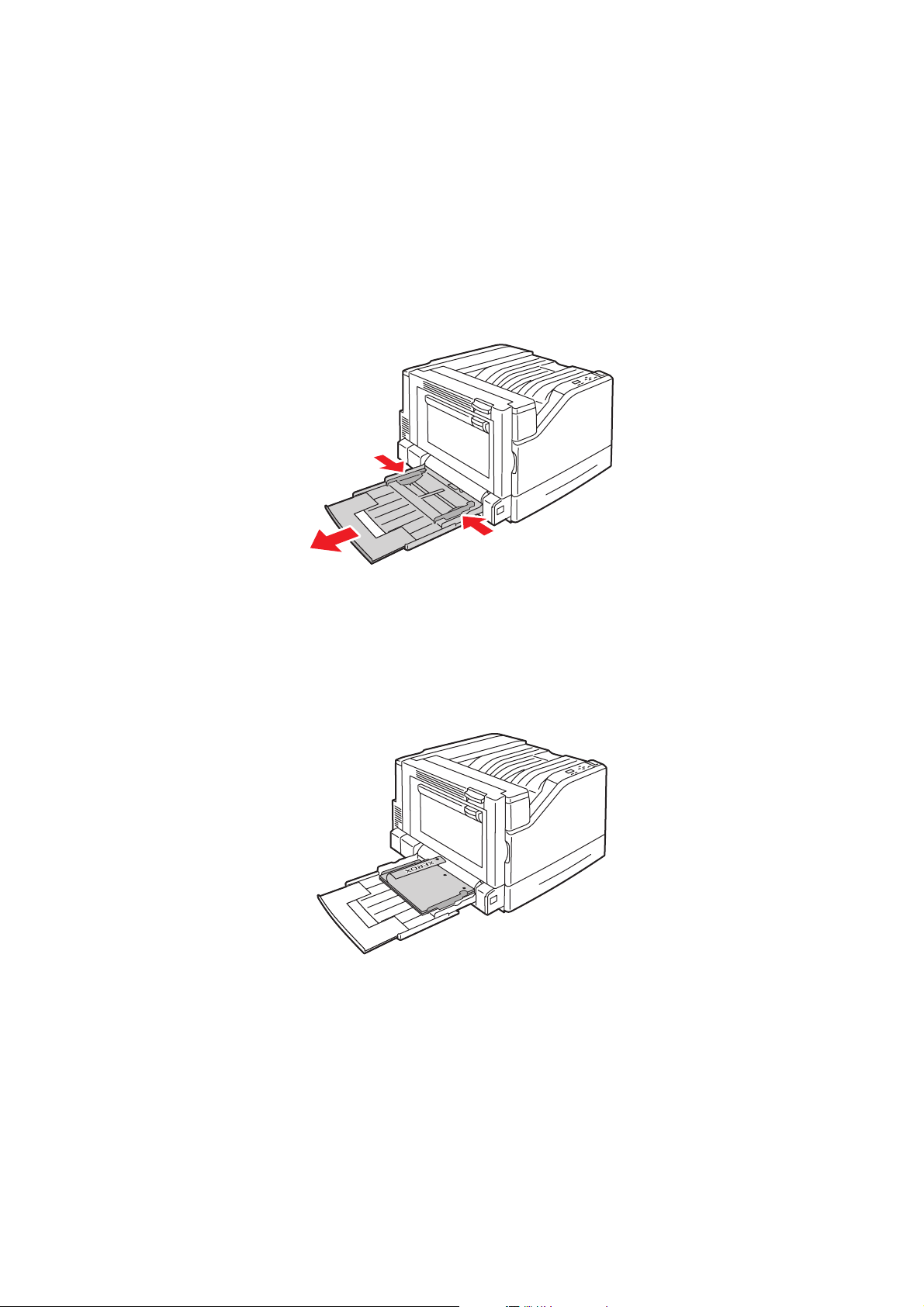
Tisk
Podávání delší stranou
Pokud lze papír vložit v orientaci pro podávání delší stranou, použijte toto podávání
k rychlejšímu tisku.
Poznámka: Podávání delší stranou použijte při tisku na všechny obálky kromě formátu C4.
Vložení papíru nebo jiného média do zásobníku 1 (MPT):
1. Otevřete zásobník 1 (MPT).
7500-036
2. Vložte do tiskárny papír nebo jiné médium delší hranou napřed.
•U jednostranného tisku umístěte tiskovou stranu lícovou stranou dolů tak, aby horní
část stránky směřovala k zadní části tiskárny. Pokud je papír děrovaný, vložte ho do
tiskárny stranou s otvory napřed.
Barevná tiskárna Phaser 7500
58
Uživatelská příručka
Page 59

• U automatického oboustranného tisku umístěte první stranu lícem nahoru tak, aby
horní část stránky směřovala k zadní části tiskárny. Pokud je papír děrovaný, vložte ho
do tiskárny stranou bez otvorů napřed.
Upozornění: Nevkládejte papír nebo médium nad rysku vyznačenou na zásobníku.
Přeplnění zásobníku může způsobit zaseknutí média.
Tisk
MAX
3. Nastavte vodítka papíru podle vloženého formátu.
7500-042
7500-043
Barevná tiskárna Phaser 7500
Uživatelská příručka
59
Page 60

Tisk
4. Když se na ovládacím panelu zobrazí výzva k potvrzení typu a velikosti papíru v zásobníku,
použijete stisknutím tlačítka OK aktuální nastavení zásobníku. Jestliže do zásobníku vložíte
papír nové velikosti nebo typu, proveďte následující akce:
a. Vyberte položku Změnit nastavení a stiskněte tlačítko OK.
b. Vyberte odpovídající typ papíru a stiskněte tlačítko OK.
c. Vyberte odpovídající formát papíru a stiskněte tlačítko OK. U některých formátů papíru,
které lze vkládat s libovolnou orientací, je nutné vybrat velikost označenou písmeny PDS
(podávání delší stranou). Jestliže vložíte papír uživatelského formátu, zvolte jej, pokud je
již nadefinován. Pokud není, vyberte možnost Nový uživatelský formát umožňující
nastavit formát papíru a postupujte podle pokynů. Další informace naleznete v tématu
Používání uživatelského formátu papíru na straně 73.
Podávání kratší stranou
Podávání kratší stranou použijte pro formáty, které nelze vložit v orientaci pro podávání delší
stranou, nebo pro média, která se kroutí či odlupují, jako například štítky.
1. Otevřete zásobník 1 (MPT).
7500-036
2. Papír nebo jiné médium vkládejte do tiskárny kratší hranou.
•U jednostranného tisku umístěte tiskovou stranu lícovou stranou dolů tak, aby horní
část stránky vstupovala do tiskárny jako první. U děrovaného papíru musí být otvory
v přední části tiskárny.
7500-123
Barevná tiskárna Phaser 7500
60
Uživatelská příručka
Page 61

• U automatického 2stranného tisku umístěte první stranu lícem nahoru tak, aby byla
12.6”
12”
A4 A3
11”
horní část stránky podávána do tiskárny jako poslední. Děrovaný papír vložte tak, aby
otvory směřovaly k přední straně tiskárny.
XEROX
XEROX
7500-117
Upozornění: Nevkládejte papír nebo médium nad rysku vyznačenou na zásobníku.
Přeplnění zásobníku může způsobit zaseknutí média.
Tisk
MAX
3. Nastavte vodítka papíru podle formátu papíru.
7500-047
-
Barevná tiskárna Phaser 7500
Uživatelská příručka
61
Page 62

Tisk
4. Když se na ovládacím panelu zobrazí výzva k potvrzení typu a velikosti papíru v zásobníku,
použijete stisknutím tlačítka OK aktuální nastavení zásobníku. Jestliže do zásobníku vložíte
papír nové velikosti nebo typu, proveďte následující akce:
a. Vyberte položku Změnit nastavení a stiskněte tlačítko OK.
b. Vyberte odpovídající typ papíru a stiskněte tlačítko OK.
c. Vyberte odpovídající formát papíru a stiskněte tlačítko OK. U některých formátů papíru,
které lze vkládat s libovolnou orientací, je nutné vybrat velikost označenou písmeny PKS
(podávání kratší stranou). Jestliže vložíte papír uživatelského formátu, zvolte jej, pokud je
již nadefinován. Pokud není, vyberte možnost Nový uživatelský formát umožňující
nastavit formát papíru a postupujte podle pokynů. Další informace naleznete v tématu
Používání uživatelského formátu papíru na straně 73.
Použití ručního podávání v zásobníku 1 (MPT)
Jestliže používáte papír, který nemají používat ostatní uživatelé tiskárny, můžete nastavit, aby
tiskárna před zavedením papíru pro tiskovou úlohu zobrazila výzvu.
Výběr ručního podávání pomocí systému Windows
Výběr ručního podávání pomocí systému Windows 2000, Windows XP nebo
Windows Server 2003:
1. V ovladači tiskárny systému Windows klepněte na kartu Papír/výstup.
2. Vyberte šipku vedle části Papír a potom možnost Vybrat podle zásobníku > Ruční
podávání (zásobník 1).
3. Po zobrazení výzvy na ovládacím panelu odeberte případný papír ze zásobníku 1 (MPT).
4. Vložte do zásobníku odpovídající papír pro tiskovou úlohu.
Výběr ručního podávání v počítačích Macintosh
Výběr ručního podávání v počítačích Macintosh:
1. V dialogovém okně Tisk vyberte v rozevíracím seznamu položku Podávání papíru.
2. V rozevíracím seznamu Všechny stránky z vyberte možnost Zásobník 1 (MPT,
ruční podávání).
3. Odešlete tiskovou úlohu.
4. Po zobrazení výzvy na ovládacím panelu odeberte případný papír ze zásobníku 1 (MPT).
5. Vložte do zásobníku odpovídající papír pro tiskovou úlohu.
Vložení papíru do zásobníků 2–5
V zásobníku 2–5 lze používat následující typy papíru:
•Obyčejný papír
•Těžší obyčejný papír
• Fólie
• Tenký tvrdý papír
Barevná tiskárna Phaser 7500
62
Uživatelská příručka
Page 63

Tisk
• Tvrdý papír
• Silný tvrdý papír
•Hlavičkový papír
• Tenký lesklý papír
• Lesklý papír
• Silný lesklý papír
•Předtištěný papír
•Děrovaný papír
• Recyklovaný papír
• Speciální média
Poznámka: Na fólie nelze tisknout ze zásobníku 3, 4 a 5.
Podávání delší stranou
Pokud lze papír vložit v orientaci pro podávání delší stranou, použijte toto podávání k rychlejšímu
tisku. Vložení papíru nebo jiného média do zásobníku 2–5:
1. Vytáhněte zásobník.
2. Promněte papír mezi prsty, aby se oddělily jednotlivé listy.
7500-050
7500-049
Barevná tiskárna Phaser 7500
Uživatelská příručka
63
Page 64

Tisk
500-05
MAX
3. Vložte papír delší stranou směrem k levé straně zásobníku.
•Ujednostranného tisku vložte tiskovou stranu lícovou stranou nahoru s horní částí papíru
v zadní části zásobníku. U děrovaného papíru musí být otvory na levé straně zásobníku.
7500-122
• U automatického 2stranného tisku vložte první stranu lícovou stranou dolů s horní
částí papíru v zadní části zásobníku. U děrovaného papíru mohou být otvory pouze na
pravé straně zásobníku.
7500-121
Upozornění: Nevkládejte papír nebo médium nad rysku vyznačenou na zásobníku.
Přeplnění zásobníku může způsobit zaseknutí média.
7
4
Barevná tiskárna Phaser 7500
64
Uživatelská příručka
Page 65

4. Nastavte vodítka papíru podle formátu papíru.
7500-021
5. Zasuňte zásobník do tiskárny až na doraz.
Tisk
7500-056
6. Když se na ovládacím panelu zobrazí výzva k potvrzení typu a velikosti papíru v zásobníku,
použijete stisknutím tlačítka OK aktuální nastavení zásobníku. Jestliže do zásobníku vložíte
papír nového typu nebo papír uživatelského formátu, proveďte následující akce:
a. Vyberte položku Změnit nastavení a stiskněte tlačítko OK.
b. Vyberte odpovídající typ papíru a stiskněte tlačítko OK.
c. Vyberte formát papíru a stiskněte tlačítko OK.
Poznámka: Jestliže vložíte papír uživatelského formátu, zvolte jej, pokud je již nadefinován.
Pokud není, vyberte možnost Nový uživatelský formát umožňující nastavit formát papíru
a postupujte podle pokynů. Další informace naleznete v tématu Používání uživatelského
formátu papíru na straně 73. Jestliže vložíte papír standardního formátu, vyberte pro formát
papíru možnost Automatický výběr. Tiskárna potom pomocí vodítek v zásobníku určí formát
papíru v zásobníku automaticky.
Barevná tiskárna Phaser 7500
Uživatelská příručka
65
Page 66

Tisk
Podávání kratší stranou
Podávání kratší stranou použijte pro formáty, které nelze vložit v orientaci pro podávání delší
stranou, nebo pro média, která se kroutí či odlupují, jako například štítky. Vložení papíru nebo
jiného média do zásobníku 2–5:
1. Vytáhněte zásobník.
7500-049
2. Promněte papír mezi prsty, aby se oddělily jednotlivé listy.
7500-050
3. Vložte papír delší stranou čelem k přední části zásobníku.
•Ujednostranného tisku vložte tiskovou stranu lícovou stranou nahoru s horní částí
papíru směrem k levé straně zásobníku. U děrovaného papíru musí být otvory v přední
části zásobníku.
Barevná tiskárna Phaser 7500
66
Uživatelská příručka
7500-057
Page 67

• U automatického 2stranného tisku vložte první stranu lícovou stranou dolů s horní
500-059
MAX
7500-021
částí papíru směrem k pravé straně zásobníku. U děrovaného papíru musí být otvory
orientovány směrem k přední části zásobníku.
7500-096
Upozornění: Nevkládejte papír nebo médium nad rysku vyznačenou na zásobníku.
Přeplnění zásobníku může způsobit zaseknutí média.
Tisk
4. Nastavte vodítka papíru podle formátu papíru.
7
Barevná tiskárna Phaser 7500
Uživatelská příručka
67
Page 68

Tisk
5. Zasuňte zásobník do tiskárny až na doraz.
7500-056
6. Když se na ovládacím panelu zobrazí výzva k potvrzení typu a velikosti papíru v zásobníku,
použijete stisknutím tlačítka OK aktuální nastavení zásobníku. Jestliže do zásobníku vložíte
papír nového typu nebo papír uživatelského formátu, proveďte následující akce:
a. Vyberte položku Změnit nastavení a stiskněte tlačítko OK.
b. Vyberte odpovídající typ papíru a stiskněte tlačítko OK.
c. Vyberte formát papíru a stiskněte tlačítko OK.
Poznámka: Jestliže vložíte papír uživatelského formátu, zvolte jej, pokud je již nadefinován.
Pokud není, vyberte možnost Nový uživatelský formát umožňující nastavit formát papíru
a postupujte podle pokynů. Další informace naleznete v tématu Používání uživatelského
formátu papíru na straně 73. Jestliže vložíte papír standardního formátu, vyberte pro formát
papíru možnost Automatický výběr. Tiskárna potom pomocí vodítek v zásobníku určí formát
papíru v zásobníku automaticky.
Barevná tiskárna Phaser 7500
68
Uživatelská příručka
Page 69

Tisk
Tisk na speciální média
V tomto oddílu najdete:
• Tisk na fólie na straně 69
• Tisk na obálky na straně 70
• Tisk na štítky na straně 70
• Tisk na lesklý papír na straně 71
• Používání uživatelských typů papíru na straně 71
• Používání uživatelského formátu papíru na straně 73
Tisk na fólie
Na fólie lze tisknout ze zásobníku 1 (MPT) a ze zásobníku 2. Lze na ně tisknout pouze z jedné
strany. Pro dosažení nejlepších výsledků používejte pouze doporučené fólie Xerox.
Budete-li chtít objednat papír, fólie nebo jiná speciální média, obraťte se na místního prodejce
nebo přejděte na adresu www.xerox.com/office/7500supplies.
Upozornění: Na škody způsobené použitím nepodporovaného papíru, fólií nebo dalších
speciálních médií se nevztahuje záruka, servisní smlouva ani Total Satisfaction Guarantee
(Záruka celkové spokojenosti), které poskytuje společnost Xerox. Total Satisfaction
Guarantee (Záruka celkové spokojenosti) je poskytována ve Spojených státech a Kanadě.
Mimo tyto oblasti se může její rozsah lišit; další informace vám sdělí místní zástupce.
Viz také:
www.xerox.com/paper Recommended Media List
(Seznam doporučených médií) (USA)
www.xerox.com/europaper Recommended Media List
(Seznam doporučených médií) (Europe)
Pokyny
•Před vložením fólií vyjměte ze zásobníku všechen papír.
• Do zásobníku 1 (MPT) nevkládejte více než 50 fólií. Do zásobníku 2 nevkládejte více než
100 fólií. Přeplnění zásobníku může mít za následek zaseknutí média v tiskárně.
• Fólie při manipulaci přidržujte oběma rukama za okraje, abyste na nich nezanechali otisky
prstů a ohyby, které mohou zapříčinit špatnou kvalitu tisku.
• Po vložení fólií do zásobníku změňte pomocí ovládacího panelu typ papíru na Fólie Xerox.
Barevná tiskárna Phaser 7500
Uživatelská příručka
69
Page 70

Tisk
Tisk na obálky
Na obálky lze tisknout pouze ze zásobníku 1 (MPT).
Pokyny
•Úspěšný tisk na obálky je velmi závislý na kvalitě a provedení obálek. Používejte obálky
speciálně vyrobené pro laserové tiskárny.
• Doporučujeme, abyste udržovali stálou teplotu a relativní vlhkost.
• Nepoužité obálky skladujte v původním obalu, abyste zabránili působení vlhkosti nebo
sucha, které mohou ovlivnit kvalitu tisku a způsobit zvrásnění. Nadměrná vlhkost může
zapříčinit zalepení obálek během tisku nebo před ním.
• Nepoužívejte obálky s vycpávkou; kupujte obálky s plochým povrchem.
•Před vložením do tiskárny položte na obálky těžkou knihu, abyste z nich vytlačili
vzduchové bubliny.
• Jestliže dochází ke zvrásnění nebo protlačení povrchu, použijte jinou značku obálek
speciálně vyrobenou pro laserové tiskárny.
Upozornění: Nikdy nepoužívejte obálky s okénky nebo kovovými svorkami; mohou poškodit
tiskárnu. Na škody způsobené použitím nepodporovaných obálek se nevztahuje záruka,
servisní smlouva ani Total Satisfaction Guarantee (Záruka celkové spokojenosti), které
poskytuje společnost Xerox. Total Satisfaction Guarantee (Záruka celkové spokojenosti) je
poskytována ve Spojených státech a Kanadě. Mimo tyto oblasti se může její rozsah lišit,
podrobné údaje vám sdělí místní zástupce.
Tisk na štítky
Na štítky lze tisknout pouze ze zásobníku 1 (MPT).
Budete-li chtít objednat papír, fólie nebo jiná speciální média, obraťte se na místního prodejce nebo
navštivte web Spotřební materiál společnosti Xerox na adrese www.xerox.com/office/7500supplies.
Pokyny
• Nepoužívejte vinylové štítky.
•Tiskněte pouze na jednu stranu listu se štítky. Používejte pouze kompletní listy se štítky.
• Nepoužívejte listy s chybějícími štítky; může dojít k poškození tiskárny.
• Nepoužité štítky skladujte nezprohýbaně v originálním balení. Listy se štítky ponechte
v originálním obalu, dokud je nebudete chtít použít. Nepoužité listy se štítky vraťte do
originálního obalu a znovu ho zalepte.
• Štítky neskladujte v extrémním suchu nebo vlhku, ani v extrémním horku nebo chladu. Jejich
uložení v extrémních podmínkách může zapříčinit problémy s kvalitou tisku nebo způsobovat
jejich zaseknutí v tiskárně.
• Obnovujte často své zásoby. Při dlouhém skladování v extrémních podmínkách se štítky
mohou zvlnit a zasekávat se v tiskárně.
•Vovladači tiskárny vyberte typ papíru Štítky nebo vyberte jako zdroj papíru
Zásobník 1 (MPT).
Barevná tiskárna Phaser 7500
70
Uživatelská příručka
Page 71

Tisk na lesklý papír
Na lesklý papír lze tisknout z libovolného zásobníku s následujícím rozsahem gramáže:
• Tenký lesklý papír: 106–169 g/m
• Lesklý papír: 170–220 g/m
• Silný lesklý papír: 221–256 g/m
Poznámka: Na lesklý papír lze tisknout pouze z jedné strany.
Budete-li chtít objednat papír, fólie nebo jiná speciální média, obraťte se na místního prodejce
nebo navštivte web Spotřební materiál společnosti Xerox pro svou tiskárnu na adrese
www.xerox.com/office/7500supplies.
Pokyny
• Neotvírejte zatavené balíky lesklého papíru, dokud nebudete vkládat papír do tiskárny.
• Lesklý papír ponechte v originálním obalu. Neotevřené balíky ukládejte v původních
přepravních krabicích, dokud je nebudete chtít použít.
•Před vložením lesklého papíru vyjměte ze zásobníku všechen zbývající papír.
• Vložte pouze takové množství lesklého papíru, které chcete použít. Po dokončení tisku
odeberte nepoužité množství ze zásobníku. Nepoužitý lesklý papír vraťte do originálního
obalu a zalepte ho pro budoucí použití.
• Obnovujte často své zásoby. Při dlouhém skladování v extrémních podmínkách se lesklý
papír může zvlnit a zasekávat se v tiskárně.
²
²
²
Tisk
Používání uživatelských typů papíru
Pomocí této funkce můžete vytvářet vlastní uživatelské typy papíru s určitým nastavením, které
pak lze opakovaně používat pro pravidelné tiskové úlohy, například měsíční výkazy. Uživatelské
typy papíru je možné vytvářet ve službách CentreWare IS a zobrazují se v ovladači tiskárny, na
ovládacím panelu a ve službách CentreWare IS. Lze nadefinovat až pět uživatelských názvů
apřiřadit jim základní typy papíru. Na ovládacím panelu je vždy uvedeno všech pět typů, ale
v ovladači jsou uvedeny jen ty, které nejsou skryté.
Poznámka: Zobrazení předefinovaných názvů a skrytí typů je možné jen v ovladačích pro
systémy Windows a Macintosh připojených prostřednictvím sítě. V ostatních ovladačích je
zobrazeno všech pět výchozích názvů.
Úpravy uživatelských typů papíru:
1. Spusťte webový prohlížeč.
2. Do pole prohlížeče Adresa zadejte adresu IP tiskárny.
3. Klepněte na položku Properties (Vlastnosti).
4. Na levém navigačním panelu zvolte složku General (Obecné).
Barevná tiskárna Phaser 7500
Uživatelská příručka
71
Page 72
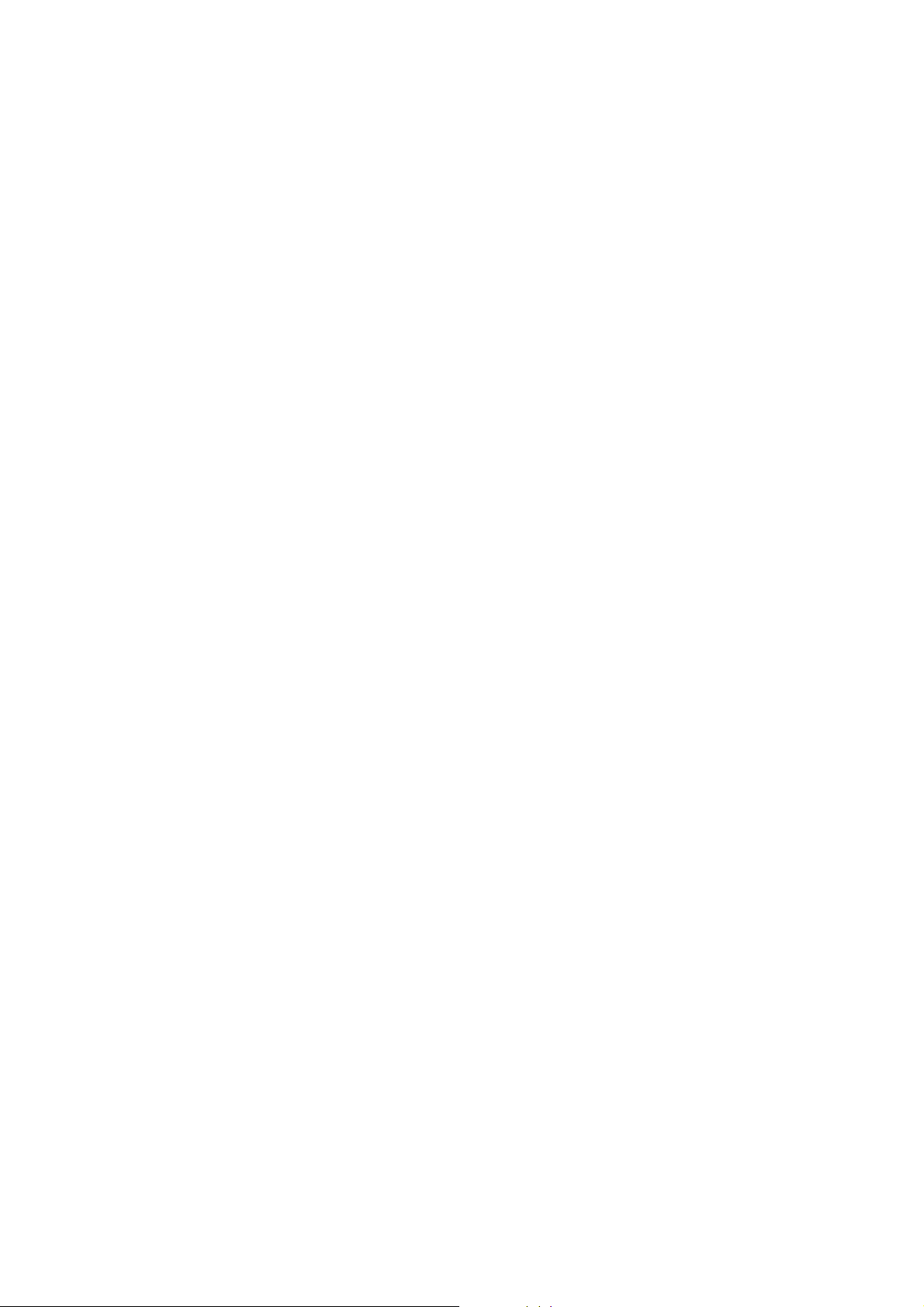
Tisk
5. Vyberte položku Custom Paper Types (Uživatelské typy papíru).
6. Zadejte nebo upravte nastavení a klepněte na tlačítko Save Changes (Uložit změny) ve
spodní části stránky.
Poznámky:
• Chcete-li, aby byl uživatelský typ papíru zobrazen v síťovém ovladači tiskárny pro systém
Windows nebo Macintosh, zrušte zaškrtnutí políčka Hide (Skrýt).
• Jestliže se chcete dozvědět více informací o vytváření uživatelských typů papíru, vyvolejte
přímou nápovědu klepnutím na tlačítko Help (Nápověda) na kartě Properties (Vlastnosti).
Vložení uživatelského typu papíru do tiskárny:
1. Vložte papír do požadovaného zásobníku.
2. Když se na ovládacím panelu zobrazí výzva k potvrzení typu papíru v zásobníku, zvolte
položku Změnit nastavení astiskněte tlačítko OK.
3. Vyberte odpovídající typ papíru a stiskněte tlačítko OK.
4. Vyberte odpovídající formát papíru a stiskněte tlačítko OK.
Výběr uživatelského typu papíru v ovladači tiskárny:
Windows 2000 nebo novější verze
1. Vyberte kartu Papír/výstup.
2. Klepněte na tlačítko napravo od souhrnu Papír a vyberte položku Jiný typ.
3. V rozevíracím seznamu vyberte požadovaný uživatelský typ papíru.
4. Klepněte na
Mac OS X verze 1
tlačítko OK.
0.4 a vyšší
1. Přejděte do nabídky Tisk.
2. V rozevíracím seznamu vyberte položku Funkce Xerox.
Zobrazí se rozevírací nabídka Papír/výstup.
3. V rozevíracím seznamu Papír vyberte možnost Jiný typ.
4. V rozevíracím seznamu vyberte požadovaný uživatelský typ papíru.
5. Klepněte na tlačítko Tisk.
Poznámka: Pokud používáte jiný ovladač, vyberte jeden z pěti výchozích názvů
uživatelských typů papíru, které jste nastavili ve službách CentreWare IS.
Barevná tiskárna Phaser 7500
72
Uživatelská příručka
Page 73

Tisk
Používání uživatelského formátu papíru
Na papír uživatelského formátu lze tisknout ze všech zásobníků. Mnoho uživatelských formátů
lze použít ve všech zásobnících, ale některé nejmenší a největší formáty lze vložit pouze do
některých zásobníků nebo jen do jednoho zásobníku. Pro uživatelský formát papíru použijte
následující rozměry:
Zásobník 1 (MPT) Zásobník 2 Zásobníky 3–5
Kratší hrana 89–320 mm 140–297 mm 140–330 mm
Delší strana 99–1200 mm 182–432 mm 182–457 mm
Uživatelské formáty lze nejlépe používat následujícím způsobem:
1. Zadejte nastavení v ovladači tiskárny nebo v aplikaci.
2. Nadefinujte formát v tiskárně.
3. Vložte papír do tiskárny.
4. Odešlete tiskovou úlohu.
Definování uživatelského formátu v tiskárně:
1. Vložte papír do požadovaného zásobníku.
2. Když se na ovládacím panelu zobrazí výzva k potvrzení typu papíru v zásobníku, použijete
stisknutím tlačítka OK aktuální nastavení zásobníku. Jestliže do zásobníku vložíte papír
nového typu, proveďte následující akce:
a. Vyberte položku Změnit nastavení a stiskněte tlačítko OK.
b. Vyberte odpovídající typ papíru a stiskněte tlačítko OK.
3. V nabídce Formát papíru vyberte možnost Nový uživatelský formát a stiskněte
tlačítko OK.
4. V nabídce Kratší strana:
a. Je-li jako aktuální nastavení zobrazena správná velikost kratší strany, stiskněte
tlačítko OK.
b. Stiskněte tlačítko Změnit, dále stiskněte tlačítko OK a pomocí tlačítek se šipkami zadejte
novou velikost kratší strany
. Jakmile zadání dokončíte, stiskněte tlačítko OK.
5. V nabídce Delší strana:
a. Je-li jako aktuální nastavení zobrazena správná velikost delší strany, stiskněte
tlačítko OK.
b. Stiskněte tlačítko Změnit, dále stiskněte tlačítko OK a pomocí tlačítek se šipkami zadejte
novou velikost delší strany. Jakmile zadání dokončíte, stiskněte tlačítko OK.
6. Pokud lze papír vložit v orientaci PDS i PKS, zobrazí se nabídka Orientace papíru. Chceteli dosáhnout rychlejšího tisku, vyberte možnost Podávání delší stranou. Jestliže se médium
kroutí nebo odlupuje, vyberte možnost Podávání kratší stranou.
Poznámka: Pokud nahradíte uživatelský formát v zásobníku standardním formátem:
• V seznamu formátů pro zásobník 1 (MPT) vyberte vložený formát.
• V seznamu formátů pro zásobníky 2–5 vyberte možnost Automatické zjištění, aby byl
standardní formát zjištěn podle vodítek v zásobníku.
Barevná tiskárna Phaser 7500
Uživatelská příručka
73
Page 74
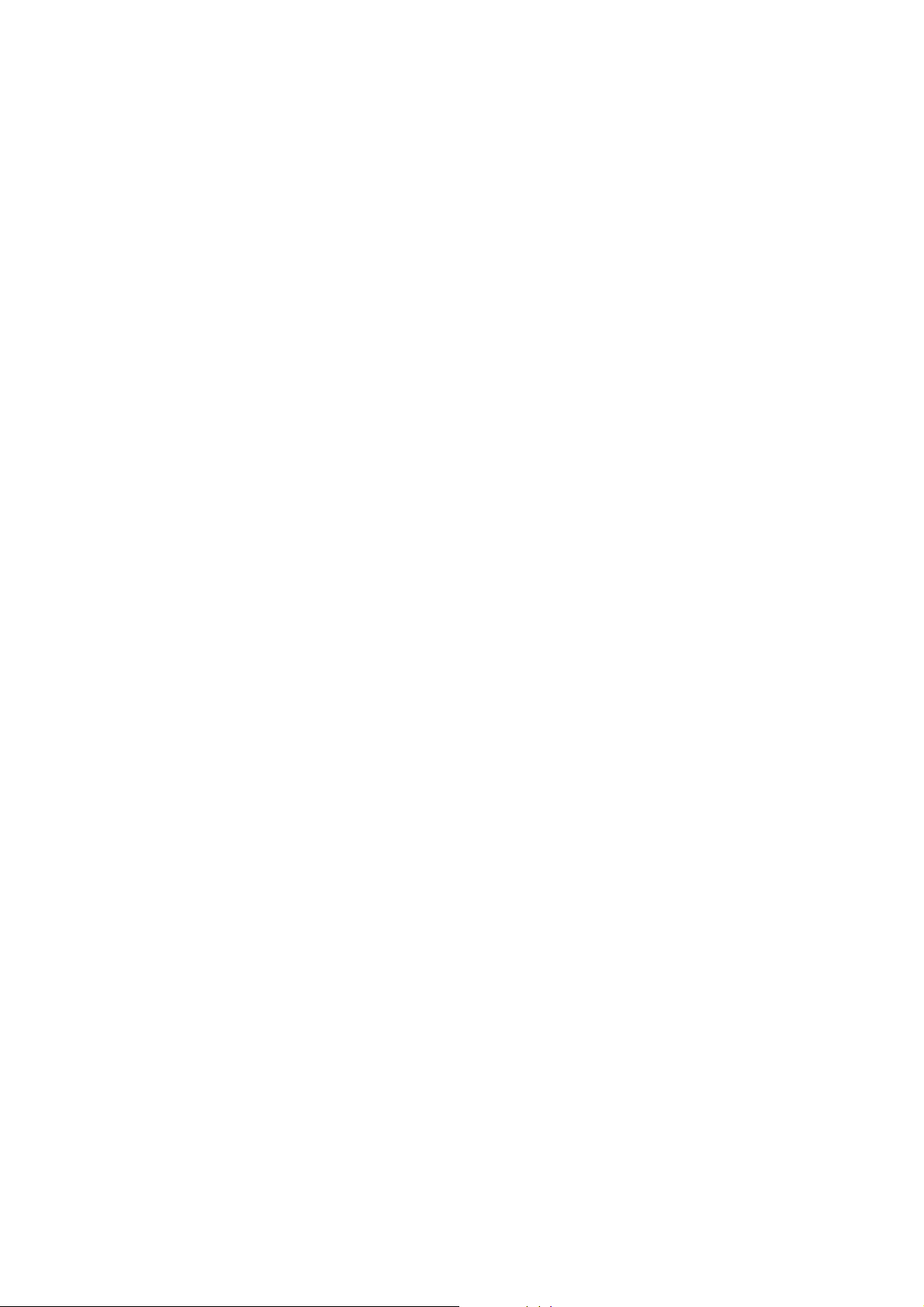
Tisk
Definování uživatelského formátu v ovladači tiskárny:
Windows 2000 nebo novější verze
1. Vyberte kartu Papír/výstup.
2. Klepněte na tlačítko napravo od souhrnu Papír a vyberte položku Jiný formát.
3. V dialogovém okně Formát papíru vyberte v rozevíracím seznamu Formát papíru výstupu
možnost Nový.
4. V dialogovém okně Nový uživatelský formát zadejte popisný název do pole Název
arozměry do pole Šířka a Výška.
5. Klepněte na tlačítko OK.
Mac OS X verze 10.4 a vyšší
1. V nabídce Soubor vyberte příkaz Nastavení stránky.
2. Vyberte tiskárnu Xerox Phaser 7500.
3. V rozevíracím seznamu Formát papíru vyberte možnost Spravovat uživatelské formáty.
4. Klepnutím na tlačítko + můžete přidat nový uživatelský formát stránky.
5. Zadejte popisný název uživatelského formátu stránky a zadejte formát stránky a informace
o okrajích.
Nastavte v dokumentu uživatelský formát, aby jej ovladač vybral automaticky. Je-li dokument
jiného formátu, vyberte uživatelský formát takto:
1. Vyberte kartu Papír/výstup.
2. Klepněte na tlačítko napravo od souhrnu Papír a vyberte položku Jiný formát.
3. V dialogovém okně Formát papíru vyberte v rozevíracím seznamu Formát papíru výstupu
ský formát.
vytvořený uživate
l
4. Klepněte na tlačítko OK.
Barevná tiskárna Phaser 7500
74
Uživatelská příručka
Page 75

Tisk
Výběr možností tisku
Možnosti tisku (možnosti ovladače tiskárny) jsou specifikovány v nastavení Předvolby tisku
v systému Windows a Funkce Xerox v systému Macintosh. Možnosti tisku zahrnují nastavení
2stranný tisk, rozložení stránky a kvality tisku.
Možnosti tisku pro systém Windows
V následující tabulce jsou uvedeny možnosti tisku uspořádané na kartách v okně
Předvolby tisku:
Karta Volby tisku
Papír/výstup Typ úlohy
Formát papíru, typ papíru a výběr zásobníku
2stranný tisk
Kvalita tisku
Obal
Oddělovače
Volby barev Korekce barev
Převod na černobílé zobrazení
Úpravy barvy
Rozvržení/vodoznak Stran na list
Rozvržení brožury
Orientace
2stranný tisk
Vodoznak
Rozšířené Kopie a třídění
Zrcadlový výstup
Neutrální odstín šedi RGB
Překrytí černé
Polotóny a přímé barvy
Zvýraznění tenkých čar
Poznámka: Jestliže se chcete dozvědět více informací o volbách ovladače tiskárny pro
systém Windows, klepněte na tlačítko Nápověda v levém dolním rohu obrazovky.
Nastavení výchozích možností tisku pro systém Windows
Při tisku z libovolné softwarové aplikace tiskárna používá nastavení tiskové úlohy zadané
vokně Předvolby tisku. Nejběžnější možnosti tisku můžete uložit, abyste je při každém tisku
nemuseli měnit.
Barevná tiskárna Phaser 7500
Uživatelská příručka
75
Page 76

Tisk
Pokud například chcete u většiny úloh tisknout na obě strany papíru, zadejte v nastavení
Předvolby tisku 2stranný tisk.
Změna předvoleb tiskárny:
1. Klepněte na tlačítko Start, vyberte položku Nastavení a potom klepněte na možnost
Tiskárny a faxy.
2. V okně Tiskárny a faxy klepněte pravým tlačítkem myši na ikonu vaší tiskárny a vyberte
možnost Předvolby tisku.
3. Vyberte kartu v okně Předvolby tisku, vyberte požadované možnosti a klepnutím na tlačítko
OK nastavení uložte.
Poznámka: Jestliže se chcete dozvědět více informací o volbách ovladače tiskárny pro
systém Windows, klepněte na tlačítko Nápověda v levém dolním rohu obrazovky.
Výběr možností tisku pro jednotlivé úlohy v systému Windows
Jestliže budete chtít použít pro konkrétní úlohu speciální možnosti tisku, změňte před odesláním
úlohy na tiskárnu předvolby tisku. Pokud budete například chtít při tisku konkrétního dokumentu
použít režim kvality tisku Vylepšená, vyberte toto nastavení před tiskem úlohy v nastavení
Předvolby tisku.
1. Otevřete dokument v aplikaci a otevřete dialogové okno Tisk (CTRL+P pro většinu aplikací).
2. Vyberte tiskárnu Barevná tiskárna Phaser 7500 a klepnutím na tlačítko Vlastnosti otevřete
okno Předvolby tisku. Toto tlačítko má v některých aplikacích označení Předvolby. Vyberte
kartu v okně Předvolby tisku a vyberte požadované možnosti.
3. Klepnutím na tlačítko OK nastavení uložte a zavřete okno Předvolby tisku.
4. Vytiskněte úlohu.
Uložení nejčastěji používaných možností tisku v systému Windows
Možnosti tisku můžete uložit a pojmenovat, abyste je mohli rychle použít pro budoucí
tiskové úlohy.
Uložení sady možností tisku:
1. V dolní části okna Předvolby tisku vyberte možnost Uložená nastavení a ze seznamu
vyberte možnost Uložit jako.
2. Nyní sadu možností tisku pojmenujte a pak klepněte na tlačítko OK. Sada možností je
uložena a zobrazí se v seznamu. Když budete chtít příště tisknout s tímto nastavením, stačí
vybrat název odpovídající sady možností nastavení ze seznamu a klepnout na tlačítko OK.
Barevná tiskárna Phaser 7500
76
Uživatelská příručka
Page 77

Možnosti tisku pro počítače Macintosh
Konkrétní možnosti tisku v ovladači tisku PostScript pro počítače Macintosh najdete
v následující tabulce:
Karta Volby tisku
Papír/výstup Typ úlohy
Formát a typ papíru
2stranný tisk
Kvalita tisku
Obal
Oddělovače
Volby barev Automatická barva
Černobílá
Úpravy barvy
Živá barva
Tisk
Brožura/Vodoznak Rozvržení brožury
Vodoznak
Rozšířené Pořadí obrazů brožury
Překrytí černé
Zrcadlový výstup
Optimalizace tisku
Zvýraznění tenkých čar
Výběr možností pro jednotlivé úlohy pro systém Macintosh
Jestliže chcete zvolit nastavení tisku pro konkrétní úlohu, změňte před odesláním úlohy na
tiskárnu nastavení ovladače.
1. Otevřete v aplikaci požadovaný dokument a vyberte položky Soubor > Tisk.
2. V seznamu Tiskárna vyberte svou tiskárnu.
3. V zobrazených rozevíracích seznamech vyberte požadované možnosti tisku.
4. Vytiskněte úlohu klepnutím na tlačítko Tisk.
Uložení nejčastěji používaných možností tisku pro počítače Macintosh
Možnosti tisku můžete uložit a pojmenovat, abyste je mohli rychle použít pro budoucí
tiskové úlohy.
Uložení sady možností tisku:
1. V rozevíracích seznamech na obrazovce nabídky Tisk vyberte požadované možnosti tisku.
2. Výběrem možnosti Uložit jako z nabídky Předvolby uložte a pojmenujte sadu možností tisku.
3. Sada možností je uložena a zobrazí se v seznamu Předvolby. Když budete chtít příště tisknout
s tímto nastavením, stačí vybrat název odpovídající sady možností nastavení ze seznamu.
Barevná tiskárna Phaser 7500
Uživatelská příručka
77
Page 78

Tisk
Tisk na obě strany papíru
• Pokyny k 2strannému tisku na straně 78
• Tisk 2stranných dokumentů na straně 79
• Možnosti rozvržení stránky na straně 80
Pokyny k 2strannému tisku
Použití funkce tiskárny pro automatický 2stranný tisk:
•Přední okraj papíru musí mít délku 128–322 mm.
•Boční okraj papíru musí mít délku 140–457 mm.
• Gramáž papíru musí být 67–169 g/m
• Typ papíru musí být: Obyčejný papír, Těžší obyčejný papír, Předtištěný, Děrovaný,
Hlavičkový, Tenký tvrdý papír, Tvrdý papír, Tenký lesklý papír, Lesklý papír,
Recyklovaný papír nebo Speciální médium.
²
.
Pro 2stranný tisk nelze použít tento papír a média:
• Silný tvrdý papír a Zvláště silný tvrdý papír
• Silný lesklý papír
• Fólie
• Obálky
• Štítky
•Prostřihovaná speciální média (např. vizitky)
Viz také:
Podporované druhy médií na straně 55
Barevná tiskárna Phaser 7500
78
Uživatelská příručka
Page 79

Tisk 2stranných dokumentů
Provedení automatického 2stranného tisku:
1. Vložte papír do zásobníku:
Zásobník 1 (MPT)
• Podávání delší stranou: Vložte první stranu lícem nahoru tak, aby horní část stránky
směřovala k zadní části tiskárny. Pokud je papír děrovaný, vložte ho do tiskárny stranou
bez otvorů napřed.
• Podávání kratší stranou: Vložte první stranu lícem nahoru tak, aby horní část stránky
vstupovala do tiskárny jako první. Děrovaný papír vložte tak, aby otvory směřovaly
k přední straně tiskárny.
Zásobníky 2–5
• Podávání delší stranou: Vložte první stranu lícem dolů s horní částí papíru v zadní
části zásobníku. U děrovaného papíru mohou být otvory pouze na pravé straně zásobníku.
• Podávání kratší stranou: Vložte první stranu lícem dolů tak, aby horní část papíru
směřovala k levé straně zásobníku. U děrovaného papíru musí být otvory orientovány
směrem k přední části zásobníku.
2. V ovladači tiskárny vyberte 2stranný tisk. Umístění výběru závisí na operačním
stém
sy
u počítače.
Tisk
Operační systém Kroky
Windows Vista, Windows
2000, Windows XP nebo
Windows Server 2003
Mac OS X, verze 10.3
nebo vyšší
1. Vyberte kartu Papír/výstup.
2. Vyberte možnost v části 2stranný tisk:
• 2stranný tisk
• 2stranný tisk, přetočit po šířce
V dialogovém okně Tisk vyberte možnost Rozvržení.
1. Vyberte možnost Tisk na obě strany.
2. Klepněte na ikonu Vazba, která odpovídá
požadovaným okrajům pro vazbu.
Barevná tiskárna Phaser 7500
Uživatelská příručka
79
Page 80

Tisk
Možnosti rozvržení stránky
Když vyberete možnost 2stranný tisk na kartě Papír/výstup, můžete zadat rozvržení stránky
určující, jak se budou stránky otáčet.
Windows a Macintosh
1. Vyberte kartu Rozvržení/vodoznak (Windows) nebo část Rozvržení (Macintosh).
2. Vyberte možnost Na výšku, Na šířku nebo Na šířku otočený.
3. Vyberte možnost 2stranný tisk nebo 2stranný tisk, přetočit po šířce.
Na výšku Na šířku
Na výšku
2stranný tisk
Viz také:
Vložení papíru do zásobníku 1 (MPT) na straně 57
Vložení papíru do zásobníků 2–5 na straně 62
Na výšku
2stranný tisk, přetočit
po šířce
Na šířku
2stranný tisk, přetočit
po šířce
Na šířku
2stranný tisk
Barevná tiskárna Phaser 7500
80
Uživatelská příručka
Page 81

Tisk
Výběr typu papíru, který má být použit
Když odešlete tiskovou úlohu na tiskárnu, můžete zvolit, zda má tiskárna automaticky vybrat
papír, jaký má být použit, a to na základě velikosti dokumentu a typu vybraného papíru. Můžete
také vynutit, aby tiskárna použila papír z konkrétního zásobníku.
Výběr typu papíru, který má být použit pro podporovaný ovladač
Windows 2000 nebo novější verze
1. V ovladači tiskárny vyberte kartu Papír/výstup.
2. Chcete-li papír změnit, vyberte šipku vedle části Papír a vyberte typ papíru ze seznamu.
• Chcete-li zadat zásobník, vyberte ho z nabídky Vybrat podle zásobníku.
• Chcete-li zadat typ papíru, vyberte typ v nabídce Jiný typ.
• Chcete-li zadat formát papíru, vyberte položku nabídky Jiný formát apotom
v dialogovém okně Formát papíru vyberte možnost Formát papíru výstupu.
• Chcete-li zadat typ papíru i zásobník, vyberte položku Rozšířený výběr papíru.
Macintosh OS X 10.3 a vyšší verze
1. V dialogovém okně Tisk vyberte možnost Podávání papíru.
2. V rozevíracím seznamu Všechny stránky z klepnutím na možnost Automatický výběr
vyberte papír podle nastavení aplikace nebo vyberte konkrétní typ papíru či zásobník.
Barevná tiskárna Phaser 7500
Uživatelská příručka
81
Page 82
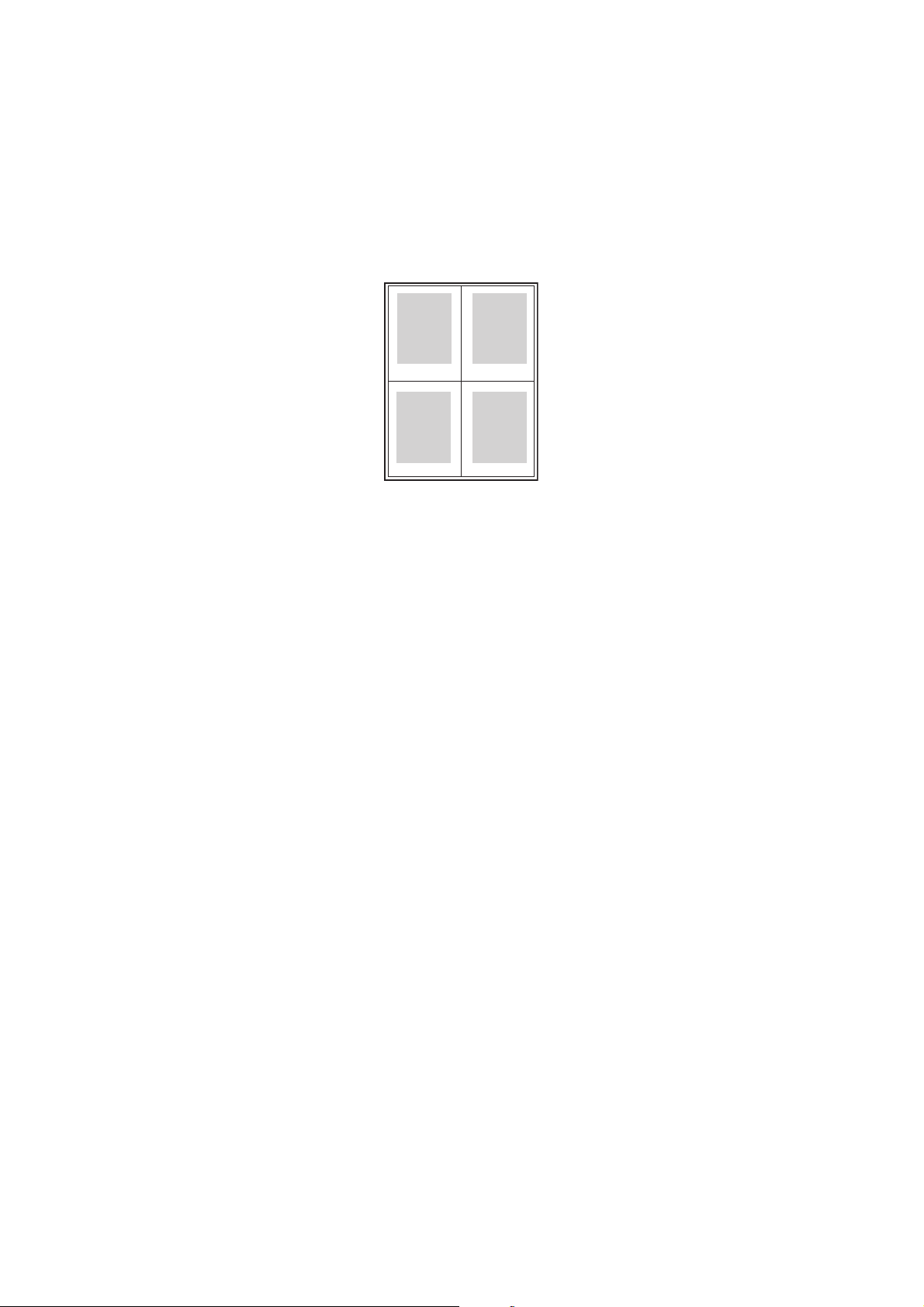
Tisk
Tisk více stránek na jeden list (N na 1)
Při tisku vícestránkového dokumentu lze vytisknout na jeden list papíru více stránek. Na každou
stranu lze vytisknout 1, 2, 4, 6, 9 nebo 16 stránek.
1 2
43
Tisk N stránek na 1 list pomocí podporovaného ovladače
Windows 2000 nebo novější verze
1. Vyberte kartu Rozvržení/vodoznak.
2. Vyberte možnost Stran na list (N na 1).
3. Klepněte na tlačítko s počtem stránek, které mají být vytištěny na každé straně listu.
Mac OS X verze 10.3 a vyšší
1. V dialogovém okně Tisk vyberte možnost Rozvržení.
2. Vyberte počet Stran na list a Směr rozvržení.
Barevná tiskárna Phaser 7500
82
Uživatelská příručka
Page 83

Tisk
Tisk brožur
Při 2stranném tisku lze vytisknout dokument ve formě malé knihy. Brožury lze vytvářet ze všech
formátů papíru, které jsou podporovány pro 2stranný (duplexní) tisk. Ovladač automaticky zmenší
obraz každé stránky a vytiskne čtyři stránky na list papíru (dvě na každou stranu). Stránky budou
vytištěny ve správném pořadí, takže z nich můžete přeložením a sešitím vytvořit brožuru.
Při tisku brožur můžete také v podporovaných ovladačích zadat rozlézání a hřbet.
• Rozlézání: Určuje posun obrazů stránek směrem k vnitřnímu okraji (v desetinách bodu).
Toto nastavení kompenzuje tloušťku složeného papíru, která by jinak po přeložení způsobila
mírný posun obrazů stránek směrem k vnějšímu okraji. Lze nastavit hodnotu od 0 do
1,0 bodu.
• Hřbet: Určuje vodorovnou vzdálenost mezi obrazy stránek (v bodech). Velikost bodu je
0,35 mm (1/72").
Rozlézání Hřbet
Vněkterých ovladačích jsou k dispozici následující další možnosti tisku brožur:
• Vykreslit rámeček strany: Vytiskne rámeček kolem každé stránky.
• Cílový formát papíru: Určuje formát papíru pro brožuru.
• Zprava doleva: Zamění pořadí stránek v brožuře.
Výběr tisku brožury v podporovaném ovladači
Windows 2000 nebo novější a ovladač PostScript
1. Vyberte kartu Rozvržení/vodoznak.
2. Vyberte možnost Rozvržení brožury.
Jestliže používáte ovladač PostScript, můžete klepnutím na tlačítko Možnosti brožury zadat
rozlézání a hřbet.
3. Podle potřeby můžete z rozevíracího seznamu vybrat možnost Vykreslit rámeček strany.
Barevná tiskárna Phaser 7500
Uživatelská příručka
83
Page 84

Tisk
Ovladač pro systém Mac OS X 10.3 a novější
1. V dialogovém okně Tisk vyberte položku Funkce Xerox a pak rozevírací seznam
Rozvržení/Vodoznak.
2. Vyberte možnost Aktivovat tisk brožury.
3. V případě potřeby zadejte rozlézání a hřbet pomocí tlačítka Volby brožury.
4. V případě potřeby zadejte formát papíru v rozevíracím seznamu Cílový formát papíru.
Barevná tiskárna Phaser 7500
84
Uživatelská příručka
Page 85

Použití korekce barev
V tomto oddílu najdete:
• Barva pomocí slov na straně 85
• Výběr korekce barev ve vybraném ovladači na straně 86
• Úpravy barev v podporovaném ovladači na straně 86
• Uživatelské úpravy barev na straně 87
Možnosti Korekce barev umožňují vytvářet simulace různých barevných zařízení. Výchozí
korekcí pro obecné zpracování obrazu je možnost Automaticky. Informace o tom, jakou
možnost lze použít, naleznete v následující tabulce.
Korekce barev Popis
Tisk
Automatická barva
(doporučeno)
Živá barva Vytváří jasnější a sytější barvy.
Černobílý Převede všechny barvy na černobílé zobrazení nebo odstíny šedé.
Úpravy barvy Umožňuje provádět menší úpravy nebo zobrazit možnosti Uživatelská… pro
Na každý grafický prvek – text, grafiku a obrázky – bude použita nejlepší
korekce barev.
shodu tisku.
Barva pomocí slov
Poznámka: Tato funkce je k dispozici pouze v ovladači v anglickém jazyce.
U kancelářských dokumentů (využívajících barevného modelu RGB) můžete upravit jas, sytost
a kontrast konkrétní barvy pro tisk výběrem různých slovních spojení, například světle modrá
barva mírně světlejší. Výběr těchto nastavení:
1. Vyberte kartu Volby barev.
2. Klepněte na možnost Úpravy barvy a potom klepněte na tlačítko Úpravy barvy.
Zobrazí se oddíl Barva pomocí slov.
3. Pomocí prvních dvou rozevíracích nabídek popište barvu pro tisk, kterou chcete upravit:
a. V druhé rozevírací nabídce vyberte barvu.
b. Chcete-li vybranou barvu popsat podrobněji, použijte první rozevírací nabídku (volitelné).
4. Pomocí třetí a čtvrté rozevírací nabídky popište úpravu barvy:
a. Ve třetí rozevírací nabídce vyberte míru úprav (hodně, o něco méně atd.).
b. Ve čtvrté rozevírací nabídce vyberte typ úpravy.
5. Stisknutím tlačítka se zelenou šipkou dolů zadejte do pole celé slovní spojení.
Poznámka: Pro jeden tisk lze zadat více slovních spojení. Pomocí tří tlačítek pod textovým
polem můžete změnit pořadí slovních spojení.
6. Stisknutím tlačítka OK změny tisku potvrdíte.
Barevná tiskárna Phaser 7500
Uživatelská příručka
85
Page 86

Tisk
Výběr korekce barev ve vybraném ovladači
Windows 2000 nebo novější a ovladač PostScript
1. Vyberte kartu Volby barev.
2. Vyberte požadovanou korekci barev: Automaticky, Živá barva, Černobílý nebo
Úpravy barvy.
Ovladač pro systém Mac OS X 10.3 a novější
1. V dialogovém okně Tisk vyberte položku Funkce Xerox a pak rozevírací seznam
Volby barev.
2. Vyberte požadovanou korekci barev z dostupných možností.
Úpravy barev v podporovaném ovladači
Ovladač pro systém Windows 2000 nebo novější
1. Vyberte kartu Volby barev.
2. Vyberte možnost Úpravy barvy.
3. Klepněte na tlačítko Úpravy barvy.
4. Vyberte šipku vedle části Korekce barev a vyberte možnost Uživatelská.
5. Proveďte požadované úpravy v dialogovém okně Uživatelská automatická barva.
6. Uložte provedené změny klepnutím na tlačítko OK.
Pokud potřebujete pro úlohu provést další úpravy barev, klepněte na tlačítko Zobrazit rozšířené
v levém dolním rohu obrazovky. V podporovaném ovladači můžete použít následující posuvníky:
• Světlost: Přesunutím posuvníku doprava barvy v tiskové úloze zesvětlíte. Posunutím doleva
je ztmavíte. (Bílá zůstává bílá a černá zůstává černá.)
• Sytost: Přesunutím posuvníku doprava zvýšíte intenzitu barev. Jeho přesunutím doleva
intenzitu barev snížíte. Ani v jednom případě nedojde ke změně tmavosti.
• Kontrast: Přesunutím posuvníku doprava zvýšíte kontrast. Přesunutím doleva kontrast snížíte.
Při zvýšení kontrastu budou syté barvy sytější, tmavší barvy černější a světlejší barvy bělej
• Barevný odstín:
• Azurová-červená: Přesunutím posuvníku změníte barevnou kombinaci azurové
a červené. Zvýšením objemu azurové snížíte objem červené (její komplementární barvy)
a naopak.
• Purpurová-zelená: Přesunutím posuvníku změníte barevnou kombinaci purpurové
a zelené. Zvýšením objemu purpurové snížíte objem zelené (její komplementární barvy)
a naopak.
• Žlutá-modrá: Přesunutím posuvníku změníte barevnou kombinaci žluté a modré.
Zvýšením objemu žluté snížíte objem modré (její komplementární barvy) a naopak.
ší.
Při přesouvání posuvníků se mění ukázkové obrázky. Chcete-li sledovat úpravy a vytisknout na
okraji stránky název souboru, režim kvality tisku a nastavení barvy pro úlohu, zaškrtněte na kartě
Volby barev políčko Nastavení pro tisk na straně.
Barevná tiskárna Phaser 7500
86
Uživatelská příručka
Page 87

Tisk
Uživatelské úpravy barev
Možnost automatické korekce barev je navržena tak, aby použila nejlepší korekci barev pro
každý prvek, například text, grafiku či obrázky. V případě potřeby můžete vybrat tabulku barev
používanou pro tyto prvky ve vašich úlohách.
Můžete provádět úpravy nastavení barev RGB, CMYK a přímých barev, jak je vidět
v následující tabulce:
Uživatelská
automatická barva
Kancelářská barva Určuje úpravy barev RGB.
Shoda tisku Určuje úpravy barev CMYK.
Přímá barva Určuje shodu přímých barev.
Barva CIE Určuje barvu výstupu.
Šedá Určuje, která nastavení barev se tisknou jako černá.
Poznámka: Karta Přímá barva obsahuje možnost pro správu přímých barev tiskárnou.
Chcete-li použít výchozí tabulku barev spojenou s konkrétním prvkem na kartě, vyberte možnost
Automaticky nebo klepněte na tlačítko Obnovit.
Vpřípadě potřeby můžete v konkrétních situacích dále upravovat světlost, sytost a kontrast
barev nebo nastavit barevnou kombinaci azurová/červená, purpurová/zelená a žlutá/modrá pro
konkrétní prvek.
Popis
Úprava automatické korekce barev v podporovaném ovladači
Windows 2000 nebo novější a ovladač PostScript
1. Klepněte na kartu Rozšířený.
2. Vyberte možnost Volby obrazu a potom možnost Konfigurace barvy.
3. Z rozevírací nabídky Konfigurace barvy vyberte možnost Uživatelská.
4. Upravte nastavení uživatelské automatické korekce barev a klepnutím na tlačítko OK
uložte provedené změny.
Barevná tiskárna Phaser 7500
Uživatelská příručka
87
Page 88

Tisk
Černobílý tisk
Černobílý tisk pomocí podporovaného ovladače
Windows 2000 nebo novější a ovladač PostScript
1. Vyberte kartu Volby barev.
2. Vyberte možnost Černobílý.
Ovladač pro systém Mac OS X 10.3 a novější
1. V dialogovém okně Tisk vyberte položku Funkce Xerox a pak rozevírací seznam
Volby barev.
2. Vyberte možnost Černobílá.
Barevná tiskárna Phaser 7500
88
Uživatelská příručka
Page 89
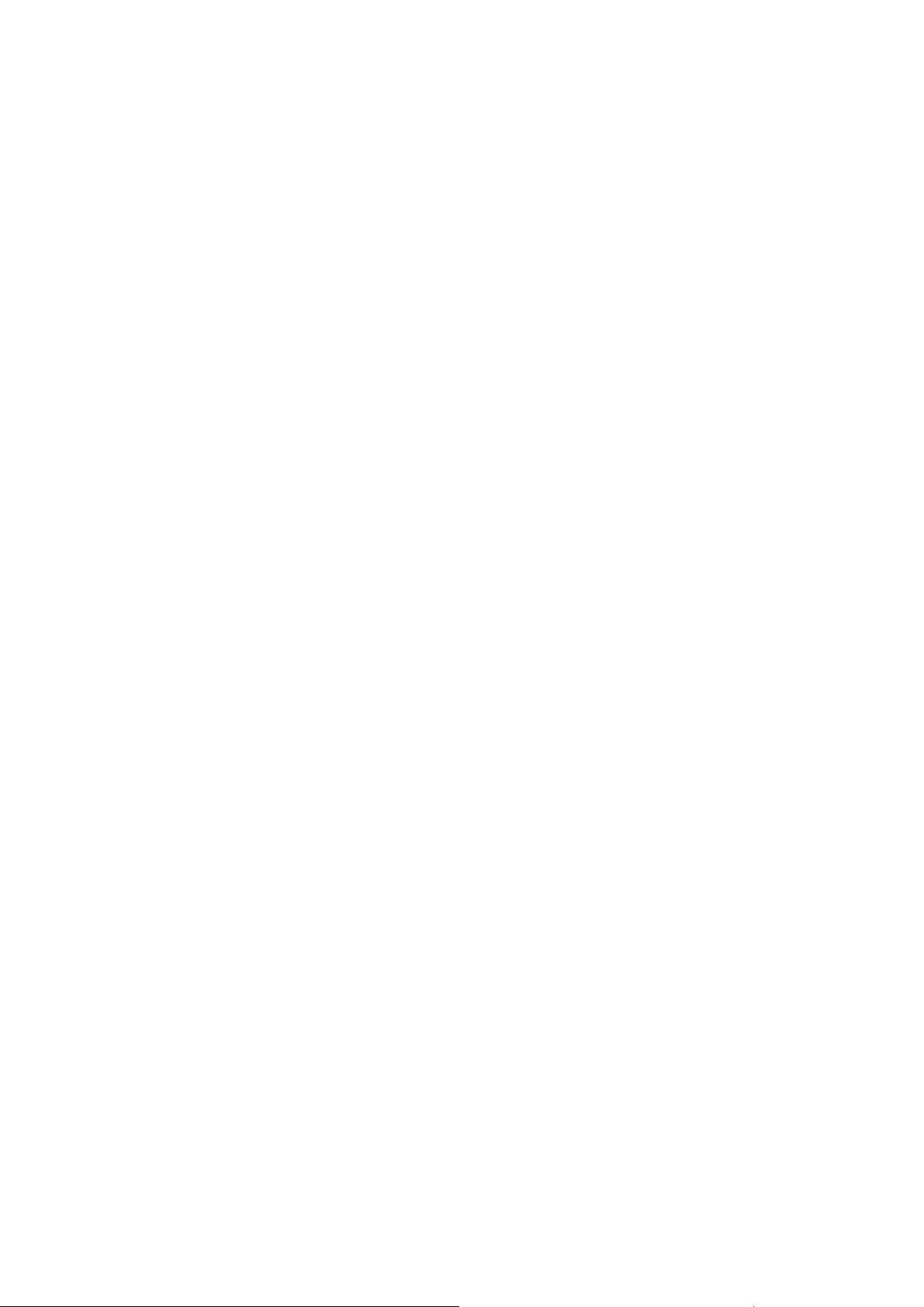
Tisk
Tisk prokládacích listů
Za tiskovou úlohu, mezi kopie tiskové úlohy nebo mezi jednotlivé stránky tiskové úlohy je možné
vložit prokládací list (oddělovací list, prokladový arch). Určete zásobník, který má být použit jako
zdroj vkládaných listů.
Tisk vkládaných stránek v podporovaném ovladači
Windows 2000 nebo novější verze
1. Vyberte kartu Papír/výstup.
2. Klepněte na tlačítko napravo od souhrnu Papír a vyberte položku Oddělovače.
3. Vyberte požadované možnosti a stiskněte tlačítko OK.
Ovladač pro systém Mac OS X 10.3 a novější
1. V dialogovém okně Tisk vyberte v rozevíracím seznamu položku Funkce tiskárny.
2. V části Volby podávání papíru vyberte rozevírací seznam Zdroj papíru pro poslední list
a potom vyberte zásobník, který má být použit pro vkládané listy.
Barevná tiskárna Phaser 7500
Uživatelská příručka
89
Page 90

Tisk
Tisk stránek obalu
Stránka obalu je první nebo poslední stránka dokumentu. Můžete zvolit pro stránku obalu jiný zdroj
papíru než pro samotný dokument. Můžete například jako první stránku dokumentu použít firemní
hlavičkový papír nebo můžete jako první a poslední stránku zprávy použít papír vyšší gramáže.
• Jako zdroj pro tisk stránek obalu lze použít kterýkoli vhodný zásobník papíru.
•Ověřte, že stránka obalu je stejného formátu jako papír použitý pro zbývající část dokumentu.
Pokud v ovladači zadáte jiný formát než je formát zásobníku, který jste vybrali jako zdroj
stránek obalu, obal bude vytištěn na stejný papír jako zbývající část dokumentu.
Pro stránky obalu je k dispozici několik možností:
• Bez obalu: První a poslední stránka dokumentu bude vytištěna ze stejného zásobníku jako
zbývající část dokumentu.
• Pouze přední: První stránka bude vytištěna na papír z určeného zásobníku.
• Přední a zadní: Přední a zadní stránky obalu se tisknou ze stejného zásobníku.
Obal Možnost tisku Stránky vytištěné na obalu
První 1stranný tisk Stránka 1
2stranný tisk Stránky 1 a 2
Poslední 1stranný tisk Poslední stránka
2stranný tisk (lichý počet stran) Poslední stránka
2stranný tisk (sudý počet stran) Poslední dvě stránky
Chcete-li, aby při 2stranném tisku zůstala zadní strana předního obalu prázdná, druhá stránka
dokumentu musí být prázdná. Chcete-li, aby zadní obal dokumentu zůstal prázdný, vložte do
dokumentu prázdné stránky podle následující tabulky.
Možnost tisku
1stranný tisk Přidejte na konec dokumentu jednu prázdnou stránku.
2stranný tisk Lichý počet Přidejte na konec dokumentu dvě prázdné stránky.
Poslední
stránka textu
Sudý počet Přidejte na konec dokumentu jednu prázdnou stránku.
Prázdné stránky
Barevná tiskárna Phaser 7500
90
Uživatelská příručka
Page 91

Tisk
Tisk stránek obalu v podporovaném ovladači
Windows 2000 nebo novější verze
1. Vyberte kartu Papír/výstup.
2. Klepněte na tlačítko napravo od souhrnu Papír a vyberte položku Obal.
3. Vyberte požadované možnosti a stiskněte tlačítko OK.
Ovladač pro systém Mac OS X 10.3 a novější
1. V dialogovém okně Tisk vyberte možnost Podávání papíru.
2. Vyberte položku První stránka z a potom vyberte zásobník, který má být použit pro obal.
3. V části Volby podávání papíru vyberte v rozevíracím seznamu Zdroj papíru pro poslední
list zásobník, který má být použit.
Poznámka: Při tisku brožur musí být stránka obalu vybrána jako Zdroj papíru pro
poslední list.
Barevná tiskárna Phaser 7500
Uživatelská příručka
91
Page 92

Tisk
Tisk vodoznaků
Vodoznak je další text, který lze vytisknout přes jednu nebo více stránek. Prostřednictvím
vodoznaku lze vložit např. termíny Koncept nebo Důvěrné, které můžete vytisknout na stránky
před jejich distribucí.
Některé tiskové ovladače pro systém Windows umožňují:
•Vytvořit vodoznak
• Upravit text, barvu, umístění a úhel stávajícího vodoznaku
• Umístit vodoznak na první stránku nebo na každou stránku dokumentu
• Vytisknout vodoznak na popředí nebo na pozadí nebo nastavit zapadnutí s tiskovou úlohou
• Použít pro vodoznak obrázek
• Použít pro vodoznak časové razítko
Poznámka: Tisk vodoznaků není podporován ve všech aplikacích.
Výběr, vytvoření a úpravy vodoznaků v podporovaném ovladači
Windows 2000 nebo novější verze
1. Vyberte kartu Rozvržení/vodoznak.
• Chcete-li použít stávající vodoznak, vyberte jej v rozevíracím seznamu Vodoznak.
• Chcete-li vodoznak upravit, klepnutím na tlačítko Upravit zobrazte dialogové okno
Editor vodoznaků.
• Chcete-li vytvořit nový vodoznak, vyberte položku Nový a potom použijte dialogové okno
Editor vodoznaků.
2. V rozevíracím seznamu Vodoznak pro položku Volby:
• Vyberte možnost tisk vodoznaku na popředí nebo na pozadí nebo zapadnutí s úlohou.
• Vyberte možnost tisk vodoznaku na všech stránkách nebo jen na první stránce.
Barevná tiskárna Phaser 7500
92
Uživatelská příručka
Page 93

Tisk zrcadlového obrazu
Stránky je možné tisknout jako zrcadlové obrazy (obrazy budou při tisku na stránkách
vodorovně převráceny).
Výběr použití zrcadlového obrazu v podporovaném ovladači
Windows 2000 nebo novější a ovladač PostScript
1. Klepněte na kartu Rozšířený.
2. U položky Zrcadlový výstup v části Volby obrazu vyberte možnost Ano.
Tisk
Barevná tiskárna Phaser 7500
Uživatelská příručka
93
Page 94

Tisk
Tisk zvláštních typů tiskových úloh
Na kartě Papír/výstup můžete vybrat některé z následujících zvláštních typů úloh:
• Odesílání osobních tiskových úloh, osobních uložených tiskových úloh, úloh zabezpečeného
tisku, úloh nátisku nebo uložených tiskových úloh na straně 95
• Odesílání úloh typu Tisk pomocí na straně 96
• Tisk nebo mazání úloh zabezpečeného tisku na straně 96
• Tisk nebo mazání osobních tiskových úloh na straně 97
• Tisk nebo mazání úloh nátisku a uložených tiskových úloh na straně 97
• Tisk nebo mazání osobních uložených úloh na straně 97
Poznámka: Pro přístup k těmto zvláštním typům úloh je nutná souprava Productivity Kit.
• Osobní tiskové úlohy: Úloha bude vytištěna, pokud na ovládacím panelu nebo ve službách
CentreWare IS vyberete své uživatelské jméno.
• Osobní uložené tiskové úlohy: Úloha bude uložena na pevném disku s vaším přístupovým
kódem, takže ji budete moci vytisknout z ovládacího panelu jen vy. Tato úloha nebude po
vytištění vymazána.
• Úlohy zabezpečeného tisku: Úloha bude vytištěna jen po zadání čtyřmístného číselného
hesla na ovládacím panelu.
• Úlohy nátisku: Bude vytištěna jen jedna kopie úlohy, abyste ji mohli zkontrolovat. Další
kopie vytisknete výběrem názvu úlohy na ovládacím panelu.
• Uložené tiskové úlohy: Úloha bude uložena na pevném disku, aby ji bylo možné vytisknout
na vyžádání z ovládacího panelu. Tato úloha nebude po vytištění vymazána.
• Úlohy Tisk pomocí: Společně s
sdílené uložené úlohy.
uální úlohou budou vytištěny stávající osobní nebo
akt
Barevná tiskárna Phaser 7500
94
Uživatelská příručka
Page 95

Odesílání osobních tiskových úloh, osobních uložených tiskových úloh, úloh zabezpečeného tisku, úloh nátisku nebo uložených tiskových úloh
Pomocí podporovaného ovladače označte úlohu jako osobní tiskovou úlohu, osobní uloženou
tiskovou úlohu, úlohu zabezpečeného tisku, úlohu nátisku nebo uloženou úlohu.
Operační systém Kroky
Tisk
Windows 2000 nebo
novější verze
Mac OS X (verze 10.3
a vyšší)
1. Vyberte kartu Papír/výstup.
2. V seznamu Typ úlohy vyberte typ úlohy.
3. V dialogovém okně:
• Pokud se jedná o úlohu zabezpečeného tisku, zadejte čtyřmístný
přístupový kód.
• Pokud se jedná o úlohu nátisku nebo sdílenou uloženou tiskovou
úlohu, zadejte požadovaný název této úlohy.
• Pokud se jedná o osobní uloženou úlohu, zadejte čtyřmístný
přístupový kód a požadovaný název této úlohy.
4. Klepněte na tlačítko OK.
V dialogovém okně Tisk vyberte v rozevíracím seznamu Typy úlohy
požadovaný typ úlohy.
• Pokud se jedná o úlohu zabezpečeného tisku nebo osobní uloženou
úlohu, zadejte do pole Číselné heslo čtyřmístné číslo od 0000
do 9999.
• Pokud se jedná o úlohu nátisku nebo uloženou tiskovou úlohu, zadejte
do pole Název dokumentu požadovaný název dokumentu (nejvýše
20 alfanumerických znaků).
Barevná tiskárna Phaser 7500
Uživatelská příručka
95
Page 96

Tisk
Odesílání úloh typu Tisk pomocí
Výběr úloh, které mají být odeslány s aktuální úlohou, v podporovaném ovladači:
Operační systém Kroky
Windows 2000 nebo
novější verze
Mac OS X (verze
10.3 a vyšší)
1. Vyberte kartu Papír/výstup.
2. V seznamu Typ úlohy vyberte možnost Tisk pomocí.
3. V dialogovém okně Tisk pomocí vyberte v seznamu nalevo osobní uloženou
úlohu nebo sdílenou uloženou úlohu, která má být vytištěna s aktuální úlohou,
a klepnutím na tlačítko Přidat ji přidejte do seznamu Konečná úloha napravo.
4. Chcete-li změnit pořadí tisku úloh, v seznamu napravo vyberte úlohu,
kterou chcete přesunout, a klepněte na tlačítko Přesunout nahoru nebo
Přesunout dolů.
5. Klepněte na tlačítko OK.
1. V dialogovém okně Tisk vyberte v rozevíracím seznamu Typy úlohy
možnost Tisk pomocí.
2. Do pole Číselné heslo zadejte čtyřmístné číslo od 0000 do 9999
a klepněte na tlačítko Nastavit.
3. V seznamu nalevo vyberte osobní uloženou úlohu nebo sdílenou uloženou
úlohu, která má být vytištěna s aktuální úlohou, a potom klepněte na
tlačítko Přesunout doprava.
4. Chcete-li změnit pořadí tisku úloh, v seznamu napravo vyberte úlohu,
kterou chcete přesunout, a klepněte na tlačítko Přesunout nahoru nebo
Přesunout dolů.
Poznámka: Úlohy typu Tisk pomocí nejsou k dispozici u tiskáren připojených pomocí sítě
AppleTalk nebo rozhraní USB.
Tisk nebo mazání úloh zabezpečeného tisku
Chcete-li vytisknout nebo vymazat úlohu zabezpečeného tisku, zadejte na ovládacím panelu
čtyřmístné heslo.
1. Vyberte položky Funkce Walk-Up > Tisk Walk-Up a stiskněte tlačítko OK.
2. Vyberte položku Úlohy zabezpečeného tisku a stiskněte tlačítko OK.
3. Přejděte na své uživatelské jméno a stiskněte tlačítko OK.
4. Přejděte na správnou hodnotu první číslice číselného hesla a potvrďte tuto číslici stisknutím
tlačítka OK.
5. Opakujte krok 4 pro druhou, třetí a čtvrtou číslici.
Poznámka: Pokud jste v ovladači do pole Heslo zadali méně než čtyři číslice, zadejte na
začátku hesla nuly, aby byly na ovládacím panelu zobrazeny čtyři číslice. Pokud jste
například v ovladači zadali číslo 222, zadejte na ovládacím panelu číslo 0222. Tlačítko Zpět
návra
slouží k
6. Jestliže jste odeslali více úloh zabezpečeného tisku s tímto heslem, vyberte požadovanou
úlohu nebo vyberte možnost Všechny a stiskněte tlačítko OK.
7. Vyberte příkaz Vytisknout a vymazat nebo Vymazat a stisknutím tlačítka OK úlohu
vytiskněte nebo vymažte.
Barevná tiskárna Phaser 7500
96
Uživatelská příručka
tu na předchozí číslici.
Page 97

Tisk
Tisk nebo mazání osobních tiskových úloh
Chcete-li vytisknout nebo vymazat osobní tiskovou úlohu, vyberte na ovládacím panelu své
uživatelské jméno:
1. Vyberte položky Funkce Walk-Up > Tisk Walk-Up a stiskněte tlačítko OK.
2. Vyberte položku Osobní tiskové úlohy a stiskněte tlačítko OK.
3. Vyberte své uživatelské jméno a stiskněte tlačítko OK.
4. Vyberte příkaz Vytisknout a vymazat nebo Vymazat a stisknutím tlačítka OK všechny své
osobní tiskové úlohy vytiskněte nebo vymažte.
Tisk nebo mazání úloh nátisku a uložených tiskových úloh
Chcete-li vytisknout uloženou tiskovou úlohu, vytisknout zbývající kopie úlohy nátisku nebo
vymazat uloženou tiskovou úlohu nebo úlohu nátisku, vyberte na ovládacím panelu název úlohy:
1. Vyberte položky Funkce Walk-Up > Tisk Walk-Up a stiskněte tlačítko OK.
2. Vyberte položku Úlohy nátisku nebo Uložené tiskové úlohy a stiskněte tlačítko OK.
3. Vyberte název úlohy a stiskněte tlačítko OK.
4. Vyberte příkaz Vytisknout a vymazat (pro úlohy nátisku), Vytisknout a uložit (pro uložené
tiskové úlohy) nebo Vymazat astiskněte tlačítko OK.
5. Pokud tisknete, přejděte na požadovaný počet kopií a vytiskněte úlohu stiskem tlačítka OK.
Tisk nebo mazání osobních uložených úloh
Chcete-li vytisknout nebo vymazat osobní uloženou tiskovou úlohu, vyberte na ovládacím panelu
název úlohy:
1. Vyberte položky Funkce Walk-Up > Tisk Walk-Up a stiskněte tlačítko OK.
2. Vyberte položku Osobní uložené úlohy astiskněte tlačítko OK.
3. Vyberte název úlohy a stiskněte tlačítko OK.
4. Přejděte na správnou hodnotu první číslice číselného hesla a potvrďte tuto číslici stisknutím
tlačítka OK.
5. Opakujte krok 4 pro druhou, třetí a čtvrtou číslici.
Poznámka: Pokud jste v ovladači do pole Heslo zadali méně než čtyři číslice, zadejte na
začátku hesla nuly, aby byly na ovládacím panelu zobrazeny čtyři číslice. Pokud jste
například v ovladači zadali číslo 222, zadejte na ovládacím panelu číslo 0222. Tlačítko Zpět
slouží k návratu na předchozí číslici.
yberte požadovanou úlohu a stiskněte tlačítko OK.
6. V
7. Vyberte příkaz Vytisknout a uložit nebo Vymazat a stiskněte tlačítko OK.
Barevná tiskárna Phaser 7500
Uživatelská příručka
97
Page 98

Tisk
Barevná tiskárna Phaser 7500
98
Uživatelská příručka
Page 99

Údržba
V této kapitole najdete:
• Údržba a čištění na straně 100
• Objednání spotřebního materiálu na straně 105
• Přestěhování tiskárny na straně 107
5
Barevná tiskárna Phaser 7500
Uživatelská příručka
99
Page 100

Údržba
Údržba a čištění
V tomto oddílu najdete:
• Obecné zásady bezpečnosti na straně 100
• Vyhledání výrobního čísla na straně 101
• Účtovací počítadla na straně 101
• Čištění tiskárny na straně 102
• Přestěhování tiskárny na straně 107
Viz také:
Bezpečnost na straně 9
Obecné zásady bezpečnosti
Varování: Při čištění tiskárny NEPOUŽÍVEJTE organická nebo silná chemická rozpouštědla
ani aerosolové čističe. NENALÉVEJTE tekutiny přímo na žádnou plochu. Příslušenství
a čisticí prostředky používejte pouze tak, jak je uvedeno v této dokumentaci. Všechny čisticí
prostředky skladujte mimo dosah dětí.
Varování: Vnitřní součásti tiskárny mohou být horké. Dejte pozor na otevřené kryty a dvířka.
Varování: Při čištění vnějšího povrchu nebo vnitřních částí tiskárny NEPOUŽÍVEJTE čisticí
prostředky ve spreji pod tlakem. U některých tlakových aerosolových nádobek mohou být
použity výbušné směsi, které nejsou vhodné pro použití v elektrických zařízeních. V případě
použití takových čisticích prostředků hrozí nebezpečí výbuchu a požáru.
Upozornění: NEODSTRAŇUJTE víka a kryty, které jsou upevněny šrouby. U žádných
součástek umístěných za těmito víky a kryty nemůžete provádět údržbu nebo opravy.
NEPOKOUŠEJTE se provádět údržbu, která NENÍ přesně p
stiskárnou.
Mějte stále na paměti následující pokyny, abyste předešli poškození tiskárny:
• Na tiskárnu nic nepokládejte.
• Nikdy nenechávejte otevřené kryty a dvířka, zejména na dobře osvětlených místech.
Vystavení světlu může poškodit zobrazovací jednotky.
•Během tisku neotevírejte kryty a dvířka.
• Tiskárnu během provozu nenaklánějte.
• Nedotýkejte se elektrických kontaktů ani ozubených kol. Může dojít k poškození tiskárny
a zhoršení kvality tisku.
•Před opětovným připojením tiskárny k síti se nejprve přesvědčte, že jste vrátili zpět na místo
veškeré díly, které jste sejmuli při čištění.
opsána v dokumentaci dodané
Barevná tiskárna Phaser 7500
100
Uživatelská příručka
